- Ordinateurs et électronique
- Téléviseurs et moniteurs
- Télévision à écran plasma
- LG
- 60PB4DT
- Manuel du propriétaire
▼
Scroll to page 2
of
152
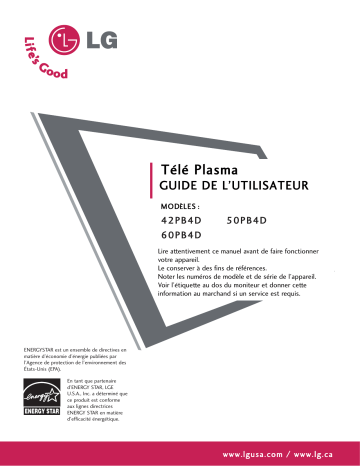
Télé Plasma GUIDE DE L’UTILISATEUR MODÈ LES : 42PB4D 50PB4D 60PB4D Lire attentivement ce manuel avant de faire fonctionner votre appareil. Le conserver à des fins de références. Noter les numéros de modèle et de série de l’appareil. Voir l’étiquette au dos du moniteur et donner cette information au marchand si un service est requis. ENERGYSTAR est un ensemble de directives en matière d’économie d’énergie publiées par l'Agence de protection de l'environnement des États-Unis (EPA). En tant que partenaire d’ENERGY STAR, LGE U.S.A., Inc. a déterminé que ce produit est conforme aux lignes directrices ENERGY STAR en matière d'efficacité énergétique. www.lgusa.com / www.lg.ca AVERTISSEMENT/ATTENTION AVERTISSEMENT/ATTENTION AVERTISSEMENT / ATTENTION RISQUE DE CHOC ÉLECTRIQUE NE PAS OUVRIR POUR RÉDUIRE LE RISQUE DE CHOC ÉLECTRIQUE, NE PAS ENLEVER LE COUVERCLE (OUDOS). AUCUNE PIÈCE NE PEUT ÊTRE RÉPARÉE PAR L’UTILISATEUR. RÉFÉRER TOUT SER-VICE À UN TECHNICIEN QUALIFIÉ. L’éclair avec flèche dans un triangle équilatéral est destiné à aviser l’utilisateur de la présence de ten-sion dangereuse non isolée dans le boîtier de l’appareil pouvant être suffisamment forte pour causer un risque de choc électrique. Le point d’exclamation dans un triangle équilatéral est destiné à aviser l’utilisateur de la présence d’in-structions de fonctionnement et d’entretien. POUR ÉVITER TOUT RISQUE DE CHOC ÉLECTRIQUE OU D’INCENDIE, NE PAS EXPOSER CE PRODUIT À LA PLUIE OU À L’HUMIDITÉ. AVIS DE LA FCC Appareil numérique de classe B Cet appareil a été testé et est conforme aux exigences pour appareil numérique de classe B, partie 15 des règlements de la FCC. Ces limites sont conçues pour assurer une protection raisonnable contre les interférences nocives dans une installation résidentielle. Cet équipement génère, utilise et peut radier de l’énergie de radiofréquence et s’il n’est pas installé et utilisé conformément aux instructions, peut causer des interférences nuisibles aux communications radio. Toutefois, il n’y a aucune garantie que des interférences ne surviendront pas. Si cet appareil cause des inter-férences à la réception radio et télé, ce qui peut être déterminé en mettant l’appareil hors circuit, puis en circuit, l’utilisateur peut essayer de corriger cette interférence d’une des façons suivantes : - Réorienter l’antenne réceptrice. - Éloigner l’appareil du récepteur. - Brancher l’appareil sur un circuit différent de celui du récepteur. - Consulter le marchand ou un technicien qualifié en radio et téléviseur. AVERTISSEMENT/ATTENTION POUR ÉVITER TOUT RISQUE DE CHOC ÉLECTRIQUE OU D’INCENDIE, NE PAS EXPOSER CE PRO-DUIT À LA PLUIE OU À L’HUMIDITÉ. NOTE À L’INSTALLATEUR DE LA CÂBLODISTRIBUTION Ceci est un rappel à l’installateur de la câblodistribution de tenir compte de l’article 820-40 du National Electric Code (É.-U.). On y trouve les lignes directrices portant sur une mise à la terre conforme. On y stipule, entre autres, que le conducteur de terre du câble doit être raccordé au système de mise à la terre de l’immeuble, aussi près que possible du point d’entrée du câble. Tout changement ou modification non expressément approuvé par la partie responsable concernant la conformité peut annuler la possibilité de l’utilisateur à utiliser cet appareil. ATTENTION Ne pas tenter de modifier cet appareil de quelle que façon que ce soit sans une autorisation écrite de LG Electronics. Toute modification non autorisée peut annuler la possibilité de l’utilisateur à utiliser cet appareil. 1 CONSIGNES DE SÉCURITÉ INSTRUCTIONS DE SÉCURITÉ IMPORTANTES Des instructions de sécurité importantes sont fournies avec chaque appareil. Cette information doit figurer sur un livret ou une feuille séparé ou doit être située avant toute instruction de fonctionnement pour l’installation à des fins d’utilisation et fournie avec l’appareil. Cette information doit être fournie dans une langue acceptable pour le pays où l’appareil sera utilisé. Le titre doit être « Instructions de sécurité importantes ». Les instructions de sécurité suivantes doivent être comprises là où il est applicable et, lorsque utilisées, doivent être indiquées comme ci-dessous. Toute information de sécurité additionnelle peut figurer avec des énoncés additionnels à la suite des instructions cidessous. Au choix du fabricant, une illustration ou un dessin donnant une instruction spécifique peut être placé immédiatement à côté de l’instruction de sécurité : Lire ces instructions. Conserver ces instructions. Observer les avertissements. Observer les instructions. Ne pas utiliser cet appareil près de l’eau. Nettoyer seulement avec un chiffon sec. Ne pas obstruer les ouvertures de ventilation. Installer conformément aux instructions du fabricant. Ne pas installer à proximité de sources de chaleur comme radiateurs, registres de chauffage, cuisinières ou tout autre appareil (incluant amplificateurs) produisant de la chaleur. Ne pas outrepasser le dispositif de sécurité de la fiche polarisée ou mise à la terre. Une 2 fiche polarisée est dotée de deux lames dont une plus large que l’autre. Une fiche mise à la terre est dotée de deux lames et d’une broche mise à la terre. La lame large ou la broche sont destinées à la sécurité. Si la fiche ne peut être branchée sur la prise, demander à un électricien qualifié de remplacer la prise usitée. Protéger le cordon d’alimentation afin qu’il ne soit pas écrasé ni pincé, surtout à la prise et au point où il sort de l’appareil. Utiliser seulement les accessoires spécifiés par le fabricant. Débrancher l’appareil pendant un orage électrique ou s’il n’est pas utilisé pendant une longue période. technicien qualifié. Protéger le cordon de tout abus physique ou mécanique. Il ne doit pas être tordu, pincé, situé près de la porte et il ne faut pas marcher dessus. Porter une attention particulière aux fiches, prises murales et au point de sor-tie de l’appareil. Utiliser seulement avec chariot, support, fixation ou table spécifiés par le fabricant ou vendus avec l’appareil. Au moment d’utiliser avec un chariot, faire attention pour le déplacer afin qu’il ne bascule pas avec l’appareil. Ne jamais toucher cet appareil ou l’antenne lors d’un orage ou d’une tempête. Identification d’utilisation extérieure : AVERTISSEMENT – pour réduire le risque d’incendie ou de choc électrique, ne pas exposer cet appareil à la pluie ou à l’humidité. Faites attention à ce qu’aucun objet ne choque sur l’appareil, et ne laissez pas tomber d’éléments solides sur l'écran.( Vous risquez de vous blesser ou bien l’appareil pourrait être endommagé.) Référer tout service à un technicien qualifié. Un service est requis lorsque l’appareil a été endommagé comme le cordon d’alimentation ou la fiche, du liquide a été renversé ou des objets sont tombés dans l’appareil, s’il a été exposé à la pluie ou à l’humidité, s’il ne fonctionne pas normalement ou a été échappé. ATTENTION concernant le cordon d’alimentation : Il est recommandé que la plupart des appareils soient branchés sur un circuit dédié qui est une prise simple qui alimente seulement cet appareil et qu’il n’y a pas d’autres prises additionnelles ou circuits terminaux. Vérifier les données techniques dans le guide du propriétaire. Ne pas surcharger les prises murales. Une sur charge, des prises endommagées ou lâches, des rallonges, des cordons effrités ou dont l’isolation est endommagée, peuvent être dangereux. Si ces conditions existent, il peut en résulter un risque de choc électrique ou d’incendie. Vérifier périodiquement le cordon de l’appareil et s’il semble endommagé et détérioré, le débrancher et ne pas utiliser l’ap pareil tant que le cordon n’est pas remplacé par un modèle de rechange semblable par un Identification d’emplacement mouillé : L’appareil ne doit pas être exposé aux gout telettes ou aux éclaboussures et aucun objet rempli de liquide, comme un vase, ne doit être placé sur l’ap pareil. 16 MISE À LA TERRE S’assurer de brancher la mise à la terre pour empêcher les chocs électriques possible. Si les méthodes de mise à la terre ne sont pas possibles, demander à un électricien d’installer un coupe-circuit séparé. Ne pas mettre l’appareil à la terre sur les fils de téléphone, paratonnerre ou tuyau à gaz. Alimentation Disjoncteur court-circuité 17 DÉCONNEXION DE L'APPAREIL DU RÉSEAU ÉLECTRIQUE Vous devez débrancher l'appareil de la prise principale. La prise doit demeurer disponible et fonctionnelle. 3 TABLE DES MATIÈRES AVERTISSEMENT/ATTENTION ............. 1 CONSIGNES DE SÉCURITÉ . . . . . . . . . . . . . . . . . . . . . 2 AVIS CONCERNANT L’HORAIRE TÉLÉ POUR LES É.-U./COMPATIBILITÉ DE CÂBLE NUMÉRIQUE . . . . . . . . . . . . . . . . . . . . . . . . . . . . . 6 CARACTÉRISTIQUES DU TÉLÉVISEUR . . . 7 - Ajout/Effacement des chaînes (DÉCHIFFRAGE MANUEL) . 42 - Édition des chaînes . . . . . . . . . . . . . . . . . . . .43 Brève info. . . . . . . . . . . . . . . . . . . . . . . . . . . . . . . 44 Sélection de la source d’entrée. . . . . . . . . . . . . . 45 Lien automatique . . . . . . . . . . . . . . . . . . . . . . . . 46 SimpLink . . . . . . . . . . . . . . . . . . . . . . . . . . . . . . . 47 Étiquette auxiliaire . . . . . . . . . . . . . . . . . . . . . . . . 49 Puissance du signal DTV . . . . . . . . . . . . . . . . . . 50 PRÉPARATION Accessories . . . . . . . . . . . . . . . . . . . . . . . . . . . . . . 8 Menu Accueil . . . . . . . . . . . . . . . . . . . . . . . . . . . . . 9 Information relative au panneau avant . . . . . . . . . . 10 Information relative au panneau arrière . . . . . . . . . . 11 Fixer la Télévision au Mur . . . . . . . . . . . . . . . . . . 12 Couvercle arrière pour arrangement des câbles . . . . . 13 Système de fixation vesa (Association des standards vidéo) . . . . . . . . . . . . . . . . . . . . . . . . . . . . . . . . . . 14 Installation sur un Bureau . . . . . . . . . . . . . . . . . . 15 Connexion antenne ou câble . . . . . . . . . . . . . . . 16 TM CableCARD . . . . . . . . . . . . . . . . . . . . . . . . . . . . 17 CONFIGURATION DE LA SOURCE AUXILIAIRE Installation de Récepteur HD . . . . . . . . . . . . . . . . . . . . . . . . . . 22 Réglage DVD . . . . . . . . . . . . . . . . . . . . . . . . . . . . . . . . . . . . . . . . . . . . . . . . . . 25 Réglage magnétoscope . . . . . . . . . . . . . . . . . . . . . . . . . . . . . . . . . . . 27 Réglage source A/V externe . . . . . . . . . . . . . . . . . . . . . . . . . . . . . 29 Réglage PC . . . . . . . . . . . . . . . . . . . . . . . . . . . . . . . . . . . . . . . . . . . . . . . . . . . . . 30 Réglage AV Out . . . . . . . . . . . . . . . . . . . . . . . . . . . . . . . . . . . . . . . . . . . . . . 35 VISIONNEMENT DE LA TÉLÉVISION / COMMANDE DES CHAÎNES Fonctions de la télécommande . . . . . . . . . . . . . .36 Mise en circuit du téléviseur . . . . . . . . . . . . . . . . 38 Sélection de Chaîne . . . . . . . . . . . . . . . . . . . . . . 39 Réglage du Volume . . . . . . . . . . . . . . . . . . . . . . . 39 Sélection et configuration des menus OSD . . . 40 Repérage de canaux -Recherche automatique des chaînes(Balayage EZ) . 41 4 SYSTÈME TV GUIDE À L’ÉCRAN TM Réglage de TV Guide à l’ÉcranTM . . . . . . . . . . . . 51 Systéme Guide TV à l’ÉcranTM . . . . . . . . . . . . . . . 55 -Généralités . . . . . . . . . . . . . . . . . . . . . . . . . 55 -Composants /Menu Panneau . . . . . . . . . . . 56 -Liste . . . . . . . . . . . . . . . . . . . . . . . . . . . . . . . 58 -Recherche . . . . . . . . . . . . . . . . . . . . . . . . . . . 59 -Enregistrements . . . . . . . . . . . . . . . . . . . . . . 63 -Horaire . . . . . . . . . . . . . . . . . . . . . . . . . . . . . 65 -Réglage . . . . . . . . . . . . . . . . . . . . . . . . . . . . . 66 -Enregistrement . . . . . . . . . . . . . . . . . . . . . . . 70 -Rappeler . . . . . . . . . . . . . . . . . . . . . . . . . . . . 73 DVR (Enregistreur Vidéo Numérique) Décalage (Pause et reprise de la télévision en direct) . . . . . 76 Enregistrement . . . . . . . . . . . . . . . . . . . . . . . . . . 79 Enregistrement programmé . . . . . . . . . . . . . . . . 82 Liste des programmes de télévision enregistrés . . . . . 83 Formatage du disque dur . . . . . . . . . . . . . . . . . . 89 COMMANDE DE L’IMAGE Visionnement PIP (Image dans l’image) POP (Incrustation d’image) /image double . . . . . .90 Commande de la taille de l’image (rapport d’aspect) . . .94 Configuration préréglée des images - Image EZ - Préréglage . . . . . . . . . . . . . . . . 95 - Mode image adaptative (APM ). . . . . . . . .96 - Tonalité de la couleur - Préréglage . . . . . . .97 Réglage manuel de l’image - Image EZ - Mode utilisateur . . . . . . . . . . . 98 - Tonalité de la couleur - Mode utilisateur. .99 XD - Technologie d’amélioration de l’image . . . . . . 100 Advanced - Mode Cinéma 3:2 Pulldown avancé . . . 101 Advanced - Niveau du Noir (Noirceur) avancé . . . 102 Réinitialisation de l’image . . . . . . . . . . . . . . . . . 103 Méthode ISM (minimisation d’incrustation d’image) . 104 Mode Image à faible puissance . . . . . . . . . . . . 105 COMMANDE PARENTALE / CLASSEMENT Système de Réglage de mot de passe et Verrouillagae . . . . . . . . . . . . . . . . . . . . . . . . . . . 124 Blocage des chaînes . . . . . . . . . . . . . . . . . . . . . 127 Classement des films et des émissions télévisées . . . . . . . . . . . . . . . . . . . . . . . . . . . . . . 128 Blocage de l’entrée externe . . . . . . . . . . . . . . . 131 ANNEXE COMMANDE DU SON ET DE LA LANGUE Contrôle Automatique du Volume (EZ SoundRite) . 106 Configuration préréglée du son (EZ Audio) . . 107 Réglages du son - Mode utilisateur . . . . . . . . . . . 108 Équilibre . . . . . . . . . . . . . . . . . . . . . . . . . . . . . . . .110 BBE – Technologie d’amélioration du son . . . . 111 Réglage diffusions stéréo/SAP . . . . . . . . . . . . . 112 Réglage marche-arrêt des haut-parleurs du téléviseur . . . . . . . . . . . . . . . . . . . . . . . . . . . . . . 113 Langage audio . . . . . . . . . . . . . . . . . . . . . . . . . . 114 Sélection de langue pour les menus à l’écran . . . 115 Sous-titres/texte . . . . . . . . . . . . . . . . . . . . . . . . 116 Option sous-titres . . . . . . . . . . . . . . . . . . . . . . .118 Chek-list de dépannage . . . . . . . . . . . . . . . . . . .132 Entretien . . . . . . . . . . . . . . . . . . . . . . . . . . . . . . .135 Données techniques . . . . . . . . . . . . . . . . . . . . . 136 Programmation de la télécommande . . . . . . 137 Code IR . . . . . . . . . . . . . . . . . . . . . . . . . . . . . . . 141 Commande externe par le biais du RS-232C . . . . . 143 REGLAGE DE L’HEURE Réglage de l’horloge . . . . . . . . . . . . . . . . . . . . . 119 Réglage de la Minuterie - Mise en marche/arrêt automatique . . . . . . . . . . . . . . . . . . . . . . . . . . . .121 Minuterie . . . . . . . . . . . . . . . . . . . . . . . . . . . . . .122 Arrêt automatique . . . . . . . . . . . . . . . . . . . . . . . 123 5 AVIS CONCERNANT L’HORAIRE TÉLÉ POUR LES É.-U. Avis de marque de commerce Aux Etats Unis TV GUIDE et d’autres marques relatives sont des marques déposées de Gemstar-TV Guide International, Inc. et/ou d’une de ses sociétés affiliées. Au Canada TV GUIDE est une marque déposée de Transcontinental Inc., utilisée sous licence de Gemstar-TV Guide International, Inc. TM Avis de licence Le système TV Guide On Screen est fabriqués sous licence de Gemstar-TV Guide International, Inc. et/ou d’une de ses sociétés affiliées. Avis de brevet Le système TV Guide On Screen est protégés par un ou plusieurs brevets émis aux Etats Unis, comme le 6,498,895, 6,418,556, 6,331,877; 6,239,794; 6,154,203; 5,940,073; 4,908,713; 4,751,578; 4,706,121. Utilisation de la marque de commerce CableCARDTM. “CableCARD est une marque de commerce de Cable Television Laboratories inc.” R COMPATIBILITÉ DE CÂBLE NUMÉRIQUE La télévision numérique peut recevoir la programmation câble télé prioritaire numérique et numérique de base, analogique de base par une connexion directe sur un système de câble offrant une telle programmation. Une carte de sécurité fournie par le câblodistributeur est requise pour visionner les programmes numériques codés. Rehaussent le système de program-mation TV Guide On Screen et le service de télévision à données rehaussées peut nécessiter l’utilisation d’une boîte. Pour plus d’informations, communiquer avec le télédistributeur de la région. Terme officiel pour une TV Haute définition conforme au standard des télévisions câblées numériques Plug&Play (prête à utiliser) qui utilisent les cartes d’accès POD (Point de Déploiement), également appelées CableCARD, permettant aux utilisateurs de brancher le câble directement dans la TV Haute Définition sans devoir passer par un boîtier externe pour pouvoir profiter de la télévision HD et câblée. R R Fabriqué sous la licence de Dolby Laboratories. ‘Dolby’ et le symbole du double D sont des marques déposées de Dolby Laboratories. Télévision Haute Définition. Système de diffusion et de lecture d’émissions de télévision numérique à grande résolution, comprenant environ 1 millions de pixels, le format d’écran 16/9 et l’audio numérique AC3. Avec une télévision non numérique, les formats HDTV comprennent les résolutions 1080i et 720p. R R R R est une marque déposée de SRS Labs, Inc. La technologie TruSurround XT est comprise dans la licence de SRS Labs, Inc. R TruSurround XT TruSurround XT Un Enregistreur Vidéo Numérique (DVR) est un appareil que vous permet de contrôler ce que vous regardez quand vous le regardez. Il vous permet de conserver et d’accéder à des émissions de TV – comme un magnétoscope mais sans cassette. Avec un DVR, vous pouvez également mettre en pause la télévision en direct et sélectionner les programmes que vous souhaitez enregistrer via un guide électronique des programmes. Fabriqué sous la licence de BBE Sound, Inc. 6 L'appareil possède 2 entrées HDMI qui permettent de raccorder les appareils audio et vidéo au moyen d'un seul câble et de produire des images numériques et un son de qualité supérieure. Le générateur d’images numériques de LG comprend un processeur d’images numériques complet, le ode APM et 6 facteurs différents de qualité d’image. Grâce à la prise en charge d'appareils audiovisuels LG connectés à une entrée HDMI (high-definition multimedia interface), les téléviseurs LG portant ce logo sont faciles à utiliser avec une seule télécommande. CARACTÉRISTIQUES DU TÉLÉVISEUR Qu’est-ce qu’une Télévision Plasma? Polyvalent Utiliser un écran plasma est la meilleure solution pour obtenir un grand affichage plat avec une excellente qualité d’image. La Télévision Plasma peut être imaginée comme un excellente lampe à néon ou bien comme une série de lampes fluorescentes. Son poids léger et sa petite épaisseur vous permettent de l’installer dans une grande quantité d’endroits ou des téléviseurs normaux ne rentrent pas. Comment cela fonctionne ? La Télévision Plasma est un ensemble de cellules, dénommées pixels, qui sont divisées en 3 catégories de sous pixels correspondant chacune aux couleurs rouge, vert et bleu. Dans un environnement plasma, le gaz est utilisé pour réactiver les phosphores dans chaque sous-pixel pour produire des lumières colorées (rouge, verte ou bleue). Ces phosphores sont du même type que ceux utilisés dans les appareils à Tube Cathodique (CRT) comme les téléviseurs, ou les écrans classiques d’ordinateur. La Télévision Plasma offre un bel affichage dynamique car caque sous pixel est contrôlé individuellement par de l’électronique de pointe pour produire 16 millions de différentes couleurs. Ceci signifie que vous obtenez des images parfaites qui peuvent être lues facilement dans un écran plus fin que 5 pouces. Angle de vision de 160° Votre écran plat plasma vous offre un angle de vision exceptionnel de plus de 160 degrés. Cela signifie que l’image est claire et nette pour les toutes les personnes de la salle. Grand Écran Le grand écran vous donne la sensation d’être dans un cinéma depuis votre salon. Multimédia Reliez votre écran plasma à un ordinateur et utilisezle pour faire des conférences, pour jouer ou pour naviguer sur internet. La fonction Image-Inscrutée vous permet de visualiser en même temps votre ordinateur et des images vidéo. Le processus de fabrication de la TV Plasma : ils se peut des minuscules points de couleurs apparaissent à l’écran La TV Plasma contient entre 0,9 et 2,2 millions de cellules. Il est normal que certaines cellules aient un défaut au cours du processus de fabrication. Il est acceptable d’avoir quelques minuscules points colorés à l’écran. Ceci est courant pour tous les téléviseurs plasma même ceux d’autres marques. En effet ne signifie pas que votre téléviseur ait un défaut. De plus, la défaillance de quelques cellules ne constitue pas une raison suffisante pour rendre ou échanger votre téléviseur plasma. Notre technologie minimise la défaillance de ces cellules pendant la fabrication et l’utilisation de ce produit. Bruit du Ventilateur (Cette fonction n'est pas disponible pour tous les modèles.) De la même façon qu’un ventilateur est utilisé pour un ordinateur afin de garder l’unité centrale à une température normale, le Téléviseur Plasma est équipé de ventilateurs de refroidissement pour rafraîchir l’écran et assurer son bon fonctionnement. C’est pourquoi, il est possible que vous écoutiez un léger bruit pendant que les ventilateurs fonctionnent et refroidissent la TV Plasma. Le bruit du ventilateur n’a aucun effet négatif sur le bon fonctionnement du téléviseur Plasma. Il s’agît d’un bruit normal pendant le fonctionnement d’un tel produit. Nous espérons que vous comprendrez et accepterez ce léger bruit ainsi que le fait qu’il ne constitue pas une raison suffisante pour rendre ou échanger votre TV Plasma. 7 PREPARATION ACCESSOIRES PR É PARATION S’assurer que les accessoires suivants sont compris avec l’appareil. S’il manque des accessoires, communiquer avec le marchand où l’appareil a été acheté. L'utilisateur doit utiliser des câbles de passage de signaux blindés (câbles D-sub à 15 broches) à noyaux de ferrite pour conserver la conformité du produit aux normes de la standard. TV INPUT TV/VIDEO MODE DAY DAY - + Owner's Manual 1.5V 1.5V LCD TV PLASMA TV Owner's Manual FLASHBK http://www.lgusa.com www.lg.ca Copyright© 2007 LGE, All Rights Reserved. APM CC Manuel de l’Utilisateur Piles AUTO DEMO M/C EJECT Télécommande Manuel sur CD * S’il y a des taches ou des empreintes digitales sur la surface extérieure de l’appareil, veuillez les essuyer légèrement à l’aide d’un chiffon de nettoyage pour surfaces extérieures uniquement. Chiffon à lustrer * N'essuyez pas énergiquement la surface pour enlever la saleté. Autrement, cela risquerait de rayer ou de décolorer la surface de l’appareil. Cordon d’alimentation En option Câble rond 75Ω D-sub câble 15 broches P our 60PB4D Pour 42/50PB4D Cette fonction n'est pas disponible pour tous les modèles. 2-équerres murales 8 2 boulons à oeillet Cette fonction n'est pas disponible pour tous les modèles. 2-équerres murales 2-équerres de TV 2-équerres de TV MENU ACCUEIL LIVE TV PR É PARATION Ce menu est un guide du contenu. Dans le Menu ACCUEIL, vous pouvez accéder à la liste sauvegardée de DVR, Guide TV, Horaires du Guide TV, Enregistrement Manuel du DVR ou Menu TV. INPUT MODE DAY - DAY + DVR p.76 TV Guide p.51 LINK SIMP 9 PRÉPARATION INFORMATION RELATIVE AU PANNEAU AVANT PR É PARATION ■ La représentation peut être quelque peu différente de la réalité. ■ Si votre produit vient avec un ruban de protection, enlevez-le. Et ensuite nettoyez le produit avec un chiffon (si votre produit est délivré avec un chiffon de polissage, utilisez celui-ci). Capteur de télécommande Touches POWER 10 Touches TV GUIDE Touches Touches Touches VOLUME INPUT MENU (F,G) Touches CHANNEL (E,D) Voyant alimentation attente S’allume en rouge lorsque l’appareil est en Veille. Lorsque l’appareil est allumé, le voyant clignote en blanc, puis reste fixe en blanc avant que l’image apparaisse. INFORMATION RELATIVE AU PANNEAU ARRIÈRE AV IN 2 S-VIDEO AV IN 2 AV IN 2 AV IN 2 S-VIDEO ANTENNA IN Brancher les signaux d’antenne sur l’appareil. CABLE IN Reliez les signaux du câble à cette prise. HDMI/DVI IN Reliez un signal HDMI au port 1 ou 2. Ou bien un signal DVI (VIDÉO) au port 1ou 2 avec un câble DVI vers HDMI. S-VIDEO S-VIDEO AV IN 2 VIDEO L/MONO AUDIO R AV IN 2 VIDEO L/MONO AUDIO R S-VIDEO CableCARDTM Utiliser pour CableCARD™ reçue du télédistributeur. AV IN 2 S-VIDEO Entrée S-VIDÉO IN 2 ConnexionAVdisponible pour offrir une meilleure image queS-VIDEO l’entrée vidéo. Entrée AUDIO Brancher pour entendre la sonorité stéréo depuis un appareil externe. PR É PARATION Cable CARD S-VIDEO 42/50PB4D 60PB4D Entrée VIDÉO Brancher le signal vidéo depuis un appareil vidéo. AUDIO OUT Brancher l’audio analogue depuis différents appareils. AV (Audio/Video) IN 1 Brancher la sortie audio-vidéo depuis un appareil externe sur ces prises. S-VIDEO Brancher la sortie S-Vidéo depui s un appareil SVIDÉO. COMPONENT IN Brancher un appareil vidéo-audio composant sur ces prises. RS-232C IN (CONTROL & SERVICE) PORT Brancher le port RS-232C sur un ordinateur. REMOTE CONTROL IN Brancher la télécommande à fil sur ce port. RGB IN Brancher le connecteur sortie moniteur depuis un ordinateur sur le port approprié. DIGITAL AUDIO OUT Brancher l’audio numérique depuis différents appareils. Remarque: en mode attente, ces ports ne fonctionnent pas. Power Cord Socket Cet appareil fonctionne sur c.a. Avertissement : Ne jamais faire fonctionner sur une alimentation c.c. 11 PRÉPARATION FIXER VOTRE TÉLÉVISEUR AU MUR ■ PR É PARATION Cette fonction n'est pas disponible pour tous les modèles. Nous vous conseillons d’installer votre téléviseur à proximité immédiate d’un mur afin que ce dernier retienne l’appareil en cas de basculement vers l’arrière. De plus, nous vous conseillons également d’attacher le téléviseur au mur afin qu’il ne bascule pas vers l’avant, ce qui pourrait causer des blessures et endommager l’appareil. Attention : Assurez-vous que les enfants ne montent pas ni s’accrochent au téléviseur. 42/50PB4D ■ 60PB4D Insérez les boulons à œil (ou les supports et boulons de la TV) pour attacher le produit au mur comme le montre l’image. *Insérez les boulons à œil et serrez-les à fond dans les orifices supérieurs. Fixez les supports au mur avec les boulons (non-fournis avec le produit, doivent donc être achetés à part). Faites correspondre la hauteur des supports montés au mur avec les orifices du produit. Vérifiez que les boulons à œil et supports soient bien complètement serrés. ■ 12 Utilisez une ficelle solide (non-fournie avec le produit, doit donc être achetée à part) pour attacher l’appareil. Il est plus sûr d’attacher la corde de façon à ce qu’elle soit horizontale entre le mur et l’appareil. COUVERCLE ARRIÈRE POUR ARRANGEMENT DES CÂBLES Tenir le Compartiment à Fils avec les deux mains et tirez-le vers vous comme montré ci-dessous. PR É PARATION 1 CABLE MANAGEMENT 2 Branchez les câbles convenablement. Pour relier un appareil supplémentaire, reportez-vous à la section Branchement Appareil Supplémentaire. 3 Installez le Compartiment à Fils comme montré. 13 PRÉPARATION SYSTÈME DE FIXATION VESA (ASSOCIATION DES STANDARDS VIDÉO) PR É PARATION Ce produit accepte les sellettes d'interface de montage VESA. (en option) Quatre orifices filetés sont disponibles pour monter le support 600mm 400mm REMARQUE G 14 La longueur des vis dépend du type de support mural utilisé. Pour plus d'informations, reportezvous au Guide d'instructions de montage mural VESA. INSTALLATION SUR UN BUREAU Pour assurer une bonne ventilation, laissez un espace de 10 cm autour de l’appareil (côtés et en haut). PR É PARATION 4 po 4 po 4 po 4 po ATTENTION Assurez une bonne ventilation en respectant ces recommandations. 15 PRÉPARATION CONNEXION ANTENNE OU CÂBLE 1. Antenne (analogique ou numérique) PR É PARATION Douille d’antenne murale ou antenne extérieure sans connexion à un convertisseur. Pour une qualité d’image maximale, régler la direction de l’antenne au besoin. CABLE IN CABLE IN Douille antenne murale Antenne extérieure (VHF, UHF) Appartement à logements (branché sur une douille antenne murale) ANTENNA IN CABLE IN Fil coaxial RF 75 ohms Appartement à logements (branché sur une prise murale pour antenne extérieure) Fil bronze Faire attention à ne pas plier le fil bronze au moment de brancher l’antenne. 2. Câble Prise murale de télédistribution ANTENNA IN CABLE IN ANTENNA IN CABLE IN Fil coaxial RF 75 ohms 3. Utilisation de l’antenne et du câble. Antenne Fil coaxial RF 75 ohms Prise murale télédistribution Fil coaxial RF 75 ohms CABLE IN CABLE IN 16 CABLE IN CABLE IN UHF Antenne VHF Amplificateur du Signal Dans une z one où le signal est faible, pour améliorer la qualité, acheter et installer un amplificateur de signal. ■ Si l’antenne doit être séparée pour deux téléviseurs, installer un séparateur de signal 2 façons pour les connexions. ■ Si l’antenne n’est pas installée adéquatement, communiquer avec le marchand pour de l’aide. ■ PR É PARATION ANTENNA IN REMARQUE Le téléviseur indique lorsque le balayage de canaux numériques, analogiques ou câble est terminé. CABLECARDTM RÉGLAGE CABLECARDTM Comment utiliser Insérer le CableCARDTM reçu du câ CableCARDTM du panneau arrière du téléviseur.blodistributeur dans la fente CableCARDTM du panneau arrière du téléviseur. Si l’information combinée du téléviseur et du CableCARDTM est automatiquement affichée à l’écran, communiquer avec le câblodistributeur par téléphone. REMARQUE Cable CARD CableCARDTM a les types Motorola, Scientific Atlanta, SCM, etc. Ces 3 types de CableCARDTM peuvent être utilisés avec le téléviseur. ATTENTION Au moment d’enlever le CableCARDTM, faire attention à ne pas la laisser tomber. 17 PRÉPARATION FONCTION CableCARDTM PR É PARATION Dans ce guide, l’affichage à l’écran peut être différent de celui du téléviseur puisqu’il s’agit que d’un exemple pour aider au fonctionnement. LIVE TV INPUT OPTIONS MENU CÂBLE MODE Le menu secondaire câble figure lorsque CableCARDTM est insérée dans le téléviseur. The CableCARDTM est de type Motorola, Scientific Atlanta (SA) ou SCM, etc. L’affichage à l’écran est différent selon le type de carte. DAY DAY - + LINK SIMP SA CableCARD CP Screen 1 Presser MENU et utiliser les touches D ou E pour afficher le menu CABLE . 2 Presser désiré. G, puis D SA CableCARD Diag Screen SA CableCARD Host ID Screen G or E pour sélectionner le point Dans le cas d'une CableCARD™ Scientific Atlanta 3 Presser G. CableCARD(tm) Message 4 Presser EXIT pour reprendre le visionnement normal. In order to start service for this device, please contact customer service at Ph#: 1-866-303-0422 CableCARD(tm): 0-010-405-698-001 HOST ID: 0-080-000-000-226 EXIT 18 Exit Comme montré, les chiffres assortis donne l’identification du téléviseur et CableCARD™. Pour plus de détails concernant le service par câble, communiquer avec le câblodistributeur de la région. LIVE TV INPUT MODE + CANAL BROUILLÉ PR É PARATION DAY DAY - LINK SIMP CableCARD™ Message 1 Insérer la CableCARDTM. Si c’est la première fois, il faut env iron 1 minute pour échanger les données entre le téléviseur et la carte. Ensuite, le téléviseur affiche l’écran à droite. In order to start service for this device, please contact customer service at Ph#: 1-866-303-0422 CableCARD(tm): 0-010-405-698-001 HOST ID: 0-080-000-000-226 2 3 Laisser savoir au câblodistributeur l’identification CableCARDTM et hôte. EXIT Exit Si le câblodistributeur est enregistré, l’on peut regarder les canaux prioritaires ou autres. P lease call your operator and report an invalid CableCARD T M. 4 Si l’on est enregistré avec le câblodistributeur, l’on peut regarder les canaux prioritaires sans message. 5 Si le certificat ne correspond pas entre le téléviseur et CableCARDTM, l’affichage à l’écran à gauche figure. 19 PRÉPARATION PR É PARATION LISTE DE CANAUX CÂBLE 1 Si vous choisissez E di t Chaînes après avoir lancé un balayage EZ sans un CableCARDTM, la liste des chaînes câblées s’affiche comme illustré ci-dessous. 2 Insérer la CableCARDTM. Ensuite le téléviseur reçoit la liste de canaux qui est habituellement d’un canal. Il faut environ 2 à 3 minutes pour recueillir la liste de canaux après avoir inséré la CableCARDTM, comme cidessus. (Il faut parfois plus de temps). EZ Déchiffrage Déchiffrage Manuel Edit.Chaînes Edit.Chaînes Numérique Numérique Sélection ( G ó ) le llevará al menú de EZ Déchiffrage. Entrée Princ. Entrée Sub. Préc. 20 EZ Déchiffrage G Déchiffrage Manuel Entrée Sub. Étiquette source ID du Téléviseur ID du Téléviseur Déplacer page Déplacer Ajou/Sup Sélection ( G ou ) vous mène à l’écran d’édition des chaînes. Entrée Princ. Étiquette source Préférés G Préc. Préférés Déplacer page Déplacer Ajou/Sup PR É PARATION MESSAGE D’ALERTE D’URGENCE Emergency Action Notification 1 2 Si une situation d’urgence survient pendant que l’on regarde TV/DTV/CATV/CADTV, l’on peut recevoir un mes-sage par le câblodistributeur. Hurricane will be coming!!! Au moment de recevoir le message d’urgence, il figure à l’écran comme montré ci-dessous ou le canal est automatiquement changé à un canal qui garde le mes sage d’urgence. Ce dernier disparaît après quelques temps. 21 CONFIGURATION DE LA SOURCE AUXILIAIRE INSTALLATION DE RÉCEPTEUR HD Cet appareil peut recevoir les signaux câble/hors antenne numérique sans boîte numérique extérieure. Toutefois il faut recevoir les signaux numériques depuis une boîte ou autre appareil externe numérique, voir l’illustration ci-dessous. Ce téléviseur supporte le protocole HDCP (protection de contenu numérique à large bande élevée) pour le contenu numérique. CONFIGURATION DE LA SOURCE AUXILIAIRE 22 Lors du branchement d’un Composant 1. Comment brancher Y 1 Reliez les sorties vidéo (Y, PB, PR) du boîtier de la télévision numérique aux prises d’entrée COMPONENT IN VIDEO 1 de l’appareil. Respectez les couleurs des prises (Y = vert, PB = bleu, et PR = rouge). 2 Reliez la sortie audio du boîtier de la télévision numérique aux prises d’entrée COMPONENT IN AUDIO 1 de l’appareil. 2. How to use ■ Mettre la boîte numérique en circuit. (voir le guide du propriétaire). ■ Sélectionnez la source COMPONENT 1 en utilisant la touche INPUT de la télécommande. ■ Si vous êtes connecté à la prise d’entrée COMPONENT IN 2 sélectionnez la source COMPONENT 2. RGB-DTV, HDMI1/DVI, HDMI2 Signal Composante 1/2 480i Oui Non 480p Oui Oui 720p Oui Oui 1080i Oui Oui PB PR L R Lors du branchement du câble D-sub 15pin 1. Comment brancher Reliez la sortie RGB du boîtier de la télévision numérique à la prise RGB (PC/DTV) de l’appareil. 2 Reliez les sorties audio du boîtier de la télévision numérique à la prise AUDIO (RGB/DVI) de l’appareil. CONFIGURATION DE LA SOURCE AUXILIAIRE 1 2. Comment l’utiliser ■ Allumez le boîtier de la télévision numérique (Consultez le manuel de l’utilisateur de votre boîtier numérique). ■ Sélectionnez la source RGB-DTV en utilisant la touche INPUT de la télécommande. Lors du branchement du câble HDMI RGB OUTPUT L R 1. Comment brancher 1 Reliez le boîtier de la télévision numérique à la prise HDMI/DVI IN 1 ou 2 de l’appareil. 2 Un branchement audio séparé n’est pas nécessaire. 2. Comment l’utiliser ■ ■ Allumez le boîtier de la télévision numérique (Consultez le manuel de l’utilisateur de votre boîtier numérique). Sélectionnez la source HDMI1/DVI ou HDMI2 en utilisant la touche INPUT de la télécommande. L R AUDIO HDMI-DTV OUTPUT 23 CONFIGURATION DE LA SOURCE AUXILIAIRE Lors du branchement du câble HDMI vers DVI CONFIGURATION DE LA SOURCE AUXILIAIRE AUDIO UDIO DVI-DTV OUTPUT L R 1. Comment brancher 1 Reliez la sortie DVI du boîtier de la télévision numérique à la prise HDMI/DVI IN 1 de l’appareil. 2 Reliez la sortie audio du boîtier de la télévision numérique à la prise AUDIO(RGB/DVI) de l’appareil. 2. Comment l’utiliser Allumez le boîtier de la télévision numérique . (Consultez le manuel de l’utilisateur de votre boîtier numérique.) ■ Sélectionnez la source HDMI1/DVI en utilisant la touche INPUT de la télécommande. ■ 24 AUDIO RÉGLAGE DVD Lors du branchement du Câble Composant 1 2 Reliez les sorties vidéo (Y, PB, PR) du DVD aux prises COMPONENT IN VIDEO1 VIDEO1 de l’appareil. Respectez les couleurs. (Y = vert, PB = bleu, PR = rouge). Y PB PR L R Reliez les sorties audio du DVD aux prises COMPONENT IN AUDIO1 de l’appareil. 2. Comment l’utiliser ■ Allumez votre lecteur et insérez un DVD. ■ Sélectionnez la source COMPONENT 1 en utilisant la touche INPUT de la télécommande. ■ Si vous êtes connecté à la source COMPONENT IN 2, sélectionnez la source COMPONENT 2. ■ Reportez-vous au manuel d’utilisation du lecteur DVD. CONFIGURATION DE LA SOURCE AUXILIAIRE 1. Comment brancher Ports Entrée Composante Pour une meilleure qualité d’image, connectez votre lecteur DVD aux ports d’entrée composante comme montré ci-dessous. Ports Composante de la TV Ports de sortie vidéo du lecteur DVD Y PB PR Y PB PR Y Pb Pr Y B-Y R-Y Y Cb Cr 25 CONFIGURATION DE LA SOURCE AUXILIAIRE Lors du branchement avec le câble S-Vidéo 1. Comment brancher CONFIGURATION DE LA SOURCE AUXILIAIRE 1 Reliez la sortie S-VIDEO du DVD à la prise d’entrée S-VIDEO de l’appareil. 2 Reliez les sorties audio du DVD aux prises d’entrée AUDIO de l’appareil. AUDIO S-VIDEO L R 2. Comment l’utiliser ■ Allumez votre lecteur et insérez un DVD. Sélectionnez la source A V 1 en utilisant la touche INPUT de la télécommande. ■ Si vous êtes connecté à la source AV IN 2, sélectionnez la source A V 2 . ■ ■ Reportez-vous au manuel d’utilisation du lecteur DVD. Lors du branchement d’un câble HDMI 1. Comment brancher 1 Reliez la sortie HDMI due DVD aux prises HDMI/DVI IN1 ou 2 de l’appareil. 2 Un branchement audio séparé n’est pas nécessaire. 2. Comment l’utiliser ■ Sélectionnez la source HDMI1/DVI ou HDMI2 en utilisant la touche INPUT de la télécommande. ■ Reportez-vous au manuel d’utilisation du lecteur DVD. L R AUDIO UDIO HDMI-DVD OUTPUT 26 RÉGLAGE MAGNÉTOSCOPE Pour éviter les parasites (interférences), laisser une distance appropriée entre le magnétoscope et le téléviseur. ■ Utiliser la méthode ISM (au menu options) pour éviter d’avoir une image fixe qui demeure longtemps à l’écran. Si le format 4 :3 est utilisé, les images fixes sur les côtés de l’écran peuvent rester visibles. ■ ANT OUT S-VIDEO ANT IN OUTPUT SWITCH VIDEO L R Prise Murale Antenne CONFIGURATION DE LA SOURCE AUXILIAIRE Lors du branchement à une antenne 1. Comment brancher 1 Reliez la sortie antenne RF du magnétoscope à la prise Antenne de l’appareil. 2 Branchez le câble de l’antenne à la prise antenne RF du magnétoscope. 2. Comment l’utiliser ■ Réglez l’interrupteur de sortie du magnétoscope sur 3 ou 4 puis réglez la télévision sur le même canal. ■ Insérez une cassette vidéo dans le magnétoscope et appuyez sur la touche PLAY. (Reportez-vous au manuel de l’utilisateur du magnétoscope). 27 CONFIGURATION DE LA SOURCE AUXILIAIRE Lors du branchement avec un câble RCA VIDEO L R S-VIDEO ANT IN OUTPUT SWITCH ANT OUT 1. Comment brancher 1 CONFIGURATION DE LA SOURCE AUXILIAIRE Reliez les prises AUDIO/VIDEO du téléviseur et du magnétoscope. Respectez les couleurs (Vidéo = jaune, Audio Gauche = blanc, et Audio Droit = rouge). 2. Comment l’utiliser ■ Insérez une cassette vidéo dans le magnétoscope et appuyez sur la touche PLAY. (Reportez-vous au manuel de l’utilisateur du magnétoscope). ■ Sélectionnez la source A V 1 en utilisant la touche INPUT de la télécommande. ■ Si vous êtes connecté à la prise AV IN 2, sélectionnez la source A V 2. Lors du branchement en S-Vidéo REMARQUE Si votre magnétoscope n’est pas stéréo, reliez le câble audio entre le magnétoscope et la prise AUDIO L/MONO de l’appareil. S-VIDEO VIDEO L R ANT IN 1. Comment brancher 1 2 Reliez la sortie S-VIDEO du magnétoscope à la prise d’entrée S-VIDEO de l’appareil. La qualité de l’image s’améliore en comparaison de la source classique (câble RCA). OUTPUT SWITCH ANT OUT Reliez les sorties audio du magnétoscope aux prises d’entrée AUDIO de l’appareil. 2. Comment l’utiliser ■ ■ ■ 28 Insérez une cassette vidéo dans le magnétoscope et appuyez sur la touche PLAY. (Reportez-vous au manuel de l’utilisateur du magnétoscope). Sélectionnez la source AV1 en utilisant la touche INPUT de la télécommande. Si vous êtes connecté à la prise AV IN 2, sélectionnez la source AV2 . ATTENTION Si vous branchez à la fois les câbles Vidéo et S-Vidéo, seul le système S-Vidéo fonctionnera. RÉGLAGE SOURCE A/V EXTERNE AV IN 2 i.e) 42/50PB4D Caméscope numérique VIDEO L R CONFIGURATION DE LA SOURCE AUXILIAIRE L/MONO MONO AUDIO R VIDEO L/ S-VIDEO Console de jeux vidéo 1. Comment brancher 1 Reliez les prises AUDIO/VIDEO du téléviseur et de l’appareil externe. Respectez les couleurs (Vidéo = jaune, Audio Gauche = blanc, et Audio Droit = rouge). 2. Comment l’utiliser ■ Sélectionnez la source AV1 en utilisant la touche INPUT de la télécommande. ■ Si vous êtes connecté à la prise AV IN 2, sélectionnez la source AV2. ■ Faites fonctionner l’appareil externe. 29 CONFIGURATION DE LA SOURCE AUXILIAIRE RÉGLAGE PC Cette TV dispose d’une fonctionnalité Plug&Play (prête à utiliser), ce qui signifie que l’ordinateur se règle automatiquement en fonction des réglages de la télévision. La télévision perçoit une résolution de 640x480, 60Hz en tant que Télévision Numérique 480p en fonction de la carte graphique de l’ordinateur. Si besoin est, modifiez le taux de balayage de la carte graphique. Lors du branchement d’un câble D-sub 15 pin CONFIGURATION DE LA SOURCE AUXILIAIRE 1. Comment brancher 1 Reliez la sortie RGB de l’ordinateur à la prise RGB (PC/DTV) de l’appareil. 2 Reliez la sortie audio du PC à la prise AUDIO (RGB/DVI) de l’appareil. 2. Comment l’utiliser ■ Allumez votre ordinateur et l’appareil. ■ Sélectionnez la source RGB-PC dans l’option de la source principale à partir du menu RÉGLAGE. ( p.45) ■ Une fois la sélection faite, la touche INPUT a une utilisation similaire. REMARQUE Vérifiez l’image sur votre télévision. Il se peut qu’il y ait des défauts au niveau de la résolution, de l’alignement vertical, du contraste ou de la brillance en mode PC. Si tel est le cas, modifier la résolution de la sortie PC ainsi que le taux de rafraîchissement et réglez la brillance et le contraste dans le menu VIDÉO jusqu’à ce que l’image soit claire. Si le taux de rafraîchissement de la carte graphique du PC ne peut pas être changé, changez vote carte graphique ou bien contactez le fabricant de la carte. 30 RGB OUTPUT AUDIO Lors du branchement d’un câble HDMI vers DVI CONFIGURATION DE LA SOURCE AUXILIAIRE AUDIO UDIO DVI-PC OUTPUT AUDIO 1. Comment brancher 1 Reliez la sortie DVI du PC à la prise HDMI/DVI IN 1 de l’appareil. 2 Reliez la sortie audio du PC à la prise AUDIO(RGB/DVI) de l’appareil. 2. Comment l’utiliser ■ Allumez votre PC et l’appareil. ■ Sélectionnez la source HDMI1/DVI en utilisant la touche INPUT de la télécommande. REMARQUE La source HDMI2 n’est pas compatible avec la source DVI. Si l’ordinateur dispose d’une sortie DVI au lieu d’une sortie HDMI, un branchement audio séparé est nécessaire. 31 CONFIGURATION DE LA SOURCE AUXILIAIRE REMARQUES CONFIGURATION DE LA SOURCE AUXILIAIRE 32 Pour obtenir la meilleure qualité d’image possible, réglez la carte graphique de votre ordinateur à la résolution 1024x768, 60Hz. n’est pas le cas, consultez le manuel de l’appareil source HDMI/DVI ou bien contactez le service après-vente. En fonction de votre carte graphique, il se peut que le mode DOS ne fonctionne pas si vous utilisez un câble HDMI vers DVI. Si l’appareil source HDMI/DVI n’est pas relié au Câble ou bien s’il y a une mauvaise connexion câblée, « Pas de Signal » apparaît sur l’entrée HDMI/DVI. Cela signifie que cette résolution vidéo n’est vidéo n’est pas compatible. Si « Format Invalide » s’affiche, consultez le manuel de l’appareil source ou bien contactez le service après-vente. Lorsque des Appareils Sources sont reliés à l’entrée HDMI/DVI, il se peut que la résolution de la sortie PC (VGA, SVGA, XGA), la Position et la Taille ne correspondent pas à l’écran. Comme le montre l’image, appuyez sur la touche ADJUST pour ajuster la position de l’écran du téléviseur et contactez le service après-vente de votre carte graphique. Lorsque des Appareils Sources sont reliés à l’entrée HDMI/DVI, la résolution de sortie de la TV (480p, 720p, 1080i) et l’affichage de la TV les spécifications EIA/CEA-861-B de l’écran. Si tel Évitez de laisser une image fixe à l’écran pendant une période prolongée. Celle-ci pourrait s’imprimer de manière permanente à l’écran. La synchronisation des fréquences Horizontales et Verticales est séparée. Spécifications des Affichages Compatibles (RGB/HDMI-PC) Fréquence Horizontale(KHz) Fréquence Verticale (Hz 640x350 31.468 70.09 720x400 31.469 70.08 31.469 37.861 37.500 59.94 72.80 75.00 800x600 35.156 37.879 48.077 46.875 56.25 60.31 72.18 75.00 1024x768 48.363 56.476 60.023 60.00 70.06 75.02 1280x768 47.776 59.870 1360x768 47.720 59.799 640x480 Résolution Fréquence Horizontale(KHz) Fréquence Verticale (Hz 720x480p 31.47 31.47 60 59.94 1280x720p 45.00 44.96 60.00 59.94 1920x1080i 33.75 33.72 60.00 59.94 CONFIGURATION DE LA SOURCE AUXILIAIRE Résolution Spécifications des Affichages Compatibles (RGB/HDMI-DTV) * uniquement en mode RGB-PC: 640x350, 720X400 33 CONFIGURATION DE LA SOURCE AUXILIAIRE Réglage de l’écran pour mode PC Vue d’ensemble FLASHBK Lorsque la prise RGB est connectée à la sortie PC et que l’entrée RGB-PC est sélectionnée, cette fonction est utilisée. APM CONFIGURATION DE LA SOURCE AUXILIAIRE Lorsque la prise HDMI IN 1(DVI) est connectée à la sortie PC et que l’entrée HDMI1/DVI est sélectionnée, cette fonction est utilisée. CC En mode RGB-DTV, la TAILLE et la PHASE ne sont pas disponibles. Réglage de la position de l’écran, de la taille, de la phase, Réinitialisation 1 Position G Appuyer sur la touche ADJUST et aidez-vous des touches de direction D ou E pour régler la position, les dimensions ou la Position, Size, ou Phase. Size Phase 2 3 Appuyez sur la touche ENTER et aidez-vous des touches de direction D / E ou F / G pour effectuer les réglages appropriés. ■ La plage de réglage de la Phase est comprise entre -16 ~ +16. ■ La plage de réglage de la Size est comprise entre -30 ~ +30. Appuyez sur la touche ENTER . Initialisation (chargement des paramètres usine) Pour charger les paramètres définis en usine. 1 Reset Adjust Fermer Position Cette fonction sert à ajuster la position Gauche/Droite et Haut/Bas de l’image en fonction de vos préférences. Taille Cette fonction sert à réduire les lignes verticales ou les rayures visibles en fond d’écran.Les dimensions horizontales de l’écran sont également modifiées. Phase Cette fonction vous permet d’éliminer le brouillage horizontal et d’améliorer la netteté et le contraste de l’affichage des caractères. Cette fonction n’est pas disponible en mode HDMI/DVIPC. Appuyez sur la touche ADJUST et aidez-vous des touches de direction D ou E pour charger les paramètres usine. Position Size Phase 2 Appuyez sur la touche ENTER et aidez-vous des touches de direction F or G pour valider les modifications. 34 Appuyez sur la touche ENTER . Yes No Reset G Adjust 3 Initialiser les fixations Précédent Déplacer Sélectionner RÉGLAGE AUDIO OUT Envoyer l’audio de la TV vers un équipement audio externe via le port Sortie Audio. 1. Comment brancher 1 Branchez le audio output aux prises AUDIO OUT de l’appareil. 2 Réglez « Option Haut-parleurs TV – OFF » dans le menu AUDIO. ( G p.113). Consultez le manuel d’utilisation de l’équipement audio externe. L Numérique 1 Branchez une extrémité du câble optique ou coaxial dans le port OPTICAL ou COAXIAL de la DIGITAL AUDIO OUT de la télévision. 2 Branchez l’autre extrémité dans l’entrée audio numérique de l’équipement audio. 3 Réglez « Option Haut-parleurs TV – OFF » dans le menu AUDIO. ( G p.113). Consultez le manuel d’utilisation de l’équipement audio externe. R S-VIDEO CONFIGURATION DE LA SOURCE AUXILIAIRE Analogue REMARQUE Lorsque vous branchez équipements audios externes comme des amplificateurs ou des haut-parleurs, veuillez éteindre les haut-parleurs. (G p.113) ATTENTION Ne pas regarder à l’intérieur du port de sortie optique. Regarder un rayon laser peut endommager vos yeux. 35 VISIONNEMENT DE LA TÉLÉVISION/ COMMANDE DES CHAÎNES FONCTIONS DES TOUCHES DE LA TÉLÉCOMMANDE Au moment d’utiliser la télécommande, la diriger vers le capteur sur l’appareil. MODE mode control buttons VISIONNEMENT DE LA TÉLÉVISION/COMMANDE DES CHAÎNES VCR/DVD buttons Mode de fonctionnement de la télécommande : TV, DVD, VCR, AUDIO, CABLE ou STB. ■ Utilisation pour enregistrement DVR ou lecture. ■ Contrôle En mode ■ Pour de plus amples informations, reportez-vous à la p .78, 86 . section D V R. Contrôle certains magnétoscopes ou lecteurs DVD. DAY+/DAY- Avance ou recule en tranches de 24 heures sur la grille horaire. MENU TV GUIDE Affiche le menu principal. Pour entrer ou sortir du menu panneau en système TV Guide à l’écran. Affiche à l’écran le système TV Guide. Pour entrer dans le mode. p .51 THUMBSTICK Permet de naviguer les menus à l’écran et effectuer les (Up/Down/Left réglages selon ses préférences. SIMP Right/ENTER) Efface tous les affichages à l’écran et prendre le visionEXIT nement télé depuis tout menu. MARK Pour accéder aux fonctions sélectionnées. p.84 INFO Pour afficher les informations en haut de l’écran. SIMPLINK p.44 Consulter une liste des appareils audiovisuels connectés au téléviseur. Lorsque vous appuyez sur cette touche, le menu SimpLink apparaît à l'écran. VOLUME UP Amplifie ou atténue le niveau sonore. /DOWN MUTE Sonorité marche-arrêt. p.39 FAV Utiliser pour faire défiler les canaux préférés. CHANNEL Pour sélectionner les chaînes disponibles. UP/DOWN PAGE UP/ Passe d’une page d’information à l’autre. PAGE DOWN NUMBER button FLASHBK Syntonise les canaux plus récents. Utilisé pour rentrer un numéro de programme pour les — (DASH) canaux à programmes multiples comme 2-1, 2-2, etc. 36 APM CC AUTO DEMO M/C EJECT LINK POWER Met le téléviseur ou autres appareils en ou hors circuit, selon le mode. LIVE TV Si la source est AV 1-2, Composante 1-2, RGB-DTV (ou RGB-PC), HDMI1/DVI ou HDMI2, l’écran revient à la dernière chaîne de télévision affichée. INPUT Les modes de source externe tournent en séquence régulière : les sources Antenne, Câble, AV12, Component 1-2, RGB-DTV (ou RGB-PC), HDMI1/DVI et HDMI2 (AV 1-2, Component 1-2, RGB-DTV (ou RGB-PC), HDMI1/DVI, et HDMI2 sont automatiquement liées, uniquement si elles sont connectées. Sous le Couvercle Coulissant PIP Pour passer l’image secondaire en mode PIP, p. 90 POP, Twin ou Off. PIPCH-/PIPCH+ Pour modifier la canal PIP. p. 91 PIP INPUT Pour sélectionner la source connectée de p. 91 l’image secondaire. SWAP Pour inverser l’image principale et secondaire. p. 92 APM SAP Pour choisir la sonorité MTS : mono, stéréo et SAP en mode analogique. Change la langue audio en mode DTV. CC TIMER Pour choisir la durée avant la mise hors circuit automatique du téléviseur. p.122 RATIO Pour changer le ratio. p.94 EZ PIC Pour choisir le mode image réglée en usine selon l’environnement de visionnement. APM Compare le mode jour, normal, soir et au p. 96 Utilisateur 1 (ou 2). EZ SOUND sélectionner le son approprié pour le programme. ADJUST Pour régler la position, format et phase de l’écran en mode PC. CC Pour choisir arrêt. p. 116 (*En modes DTV/CADTV. p. 117) p.34 Installation des piles Zone de réception de la télécommande LIVE TV ■ Ouvrir le couvercle du compartiment à piles à l’arrière et installer les piles en observant les polarités (+ avec + et – avec -). ■ Installer deux piles 1,5 V AA. Ne pas mélanger des piles usées avec des piles neuves. ■ Remettre le couvercle. VISIONNEMENT DE LA TÉLÉVISION/COMMANDE DES CHAÎNES FLASHBK INPUT MODE DAY - DAY + ■ Utilisez la télécommande à une distance maximum de 7 mètres et une inclinaison de 30° (gauche/droite) à partir du récepteur de l’appareil. ■ Jetez les piles usagées dans une poubelle de recyclage afin de préserver l’environnement. 37 VISIONNEMENT DE LA TÉLÉVISION/COMMANDE DES CHAÎNES MISE EN CIRCUIT DU TÉLÉVISEUR LIVE TV INPUT MODE DAY DAY - VISIONNEMENT DE LA TÉLÉVISION/COMMANDE DES CHAÎNES LINK SIMP 1 D’abord, brancher correctement le cordon d’alimentation. À ce moment le téléviseur se met en mode attente. ■ En mode attente pour mettre l’appareil en circuit, presser (ou ON/OFF), INPUT , CH (D ou E) sur le téléviseur ou presser POWER, INPUT, LIVE TV, CH(D ou E), Number (0~9) sur la télécommande. FLASHBK 2 Sélectionner la source de visionnement avec les touches INPUT sur la télécommande. ■ Le téléviseur est programmé pour se rappeler à quelle position il était même si le cordon d’alimentation est enlevé. 3 Lorsque l’on a terminé d’utiliser le téléviseur, presser POWER sur la télécommande, l’appareil revient au mode attente. APM CC REMARQUES Si l’on part en vacances, débrancher le cordon d’alimentation de la prise murale. 38 + Après la mise en circuit du téléviseur, il faut jusqu’à une semaine pour que le système TV Guide à l’écran soit reçu pour les listes. LINK SIMP SELECTION DE CHAINE 1 Appuyez sur la touche CH définir un numéro de chaîne. D ou E ou NUMBER pour FLASHBK APM REGLAGE DU VOLUME LIVE TV Réglez le volume à votre convenance. INPUT MODE DAY - 1 Appuyez sur la touche VOL D ou ume. 2 Si vous souhaitez couper le son, appuyer sur la touche MUTE (silence). 3 Vous pouvez réactiver le son en appuyant de nouveau sur la touche MUTE ou bien sur les touches VOL D ou E . E DAY + pour ajuster le vol- LINK SIMP VISIONNEMENT DE LA TÉLÉVISION/COMMANDE DES CHAÎNES CC 39 VISIONNEMENT DE LA TÉLÉVISION/COMMANDE DES CHAÎNES SÉLECTION ET CONFIGURATION DES MENUS OSD L’affichage OSD (On Screen Display) de votre poste de télévision peut différer légèrement par rapport aux illustrations présentées dans ce manuel. VISIONNEMENT DE LA TÉLÉVISION/COMMANDE DES CHAÎNES 1 Appuyez sur la touche MENU puis aidez-vous des touches D ou E de direction pour naviguer dans les entrées de menu . 2 Appuyez sur la touche G et aidez-vous des touches les options disponibles pour chaque menu. SETUP de direction pour afficher VIDEO AUDIO EZ Déchiffrage EZ Image Audio Language Langage Audio Déchiffrage Manuel Température Couleur EZ EZSoundRite SoundRite Edit.Chaînes XD EZ EZSound Audio Numérique Avancée Balance Équilibre Entrée Princ. Remise initiale TV Speaker TV Haut-Parleur Entrée Sub. BBE BBE Étiquette source ID du Téléviseur CABLE TIME SA CableCARD CP Screen G Pendule Auto SA CableCARD Diag Screen Pendule Manuel SA CableCARD Host ID Screen Arrêt Marche Minuterie Arrêt automatique Dans le cas du Scientific Atlanta CableCARD™ LOCK Pour les É.-U. Verrouillage Verrouillage Mot de Passe Mot de Passe Bloquez Canal Bloquez Canal Films Anglais Enfants Français Général Téléchargeable Téléchargeable Blocage Sources Blocage Sources 40 Pour Canada OPTION Mode décalage Allongement Sous-titres/Texte Option sous-titres Langue Méthode ISM Affichage Avant Mise en forme SimpLink 0 LIVE TV REPÉRAGE DE CANAUX INPUT MODE Recherche automatique des chaînes (BALAYAGE EZ) DAY DAY - Trouve automatiquement tous les canaux disponibles par l’antenne ou la télédistribution et les met en mémoire dans la liste de canaux. Effectuer le balayage de nouveau après chaque changement de connexion antenne/câble. Un mot de passe est requis pour accéder au menu balayage EZ si le système de verrouillage est activé. + LINK SIMP Déchiffrage Manuel Edit.Chaînes Numérique 1 Presser MENU et utiliser les touches D ou E pour afficher le menu SETUP . Entrée Princ. Entrée Sub. Étiquette source ID du Téléviseur 2 Presser G et D ou E pour sélectionner E Z Déchiffrage. EZ Déchiffrage G Déchiffrage Manuel 3 Presser ENTER pour commencer le repérage de canaux. Laisser le balayage EZ compléter sa recherche pour ANTENNA et CABLE. Edit.Chaînes Numérique Entrée Princ. Sélection ( G ó ) le llevará al menú de EZ Déchiffrage. Entrée Sub. Étiquette source ID du Téléviseur ! REMARQUE VISIONNEMENT DE LA TÉLÉVISION/COMMANDE DES CHAÎNES EZ Déchiffrage EZ Déchiffrage Déchiffrage Manuel Edit.Chaînes Signal analogique TV Signal numérique DTV Numérique Entrée Princ. Entrée Sub. Étiquette source Sélection ( G ó ) le llevará al menú de EZ Déchiffrage. Mise en mémoire en cours... ID du Téléviseur Signal analogique CATV Signal numérique CADTV ANTENNA Ch.20 chaîne(s) trouvée(s) Appuyez pour déchiffrer les chaînes du CÂBLE. Suivant MENU Précédent 41 VISIONNEMENT DE LA TÉLÉVISION/COMMANDE DES CHAÎNES LIVE TV INPUT MODE Ajout/Effacement des chaînes (DÉCHIFFRAGE MANUEL) DAY DAY - Un mot de passe est requis pour accéder au menu balayage manuel si le système de verrouillage est actionné. Lors de l’utilisation de CableCARDTM, CATV, CADTV ne fonctionne pas en mode balayage manuel. + LINK SIMP VISIONNEMENT DE LA TÉLÉVISION/COMMANDE DES CHAÎNES EZ Déchiffrage 1 Presser MENU et utiliser les touches D ou E pour afficher le menu SETUP . Déchiffrage Manuel Edit.Chaînes Numérique Entrée Princ. Entrée Sub. 2 Presser G et D ou E pour sélectionner Déchiffrage Manuel. 3 Presser G et D ou E pour choisir TV, DTV, CATV, et CADTV. Étiquette source ID du Téléviseur EZ Déchiffrage Déchiffrage Manuel G Edit.Chaînes Sélectionnez le type de chaîne et le numéro de la chaîne-RF. Numérique 4 Presser G et D ou E pour choisir l’indicatif de canal à ajouter ou supprimer. TV Entrée Princ. 2 Entrée Sub. Étiquette source ID du Téléviseur 5 Presser ENTER pour ajouter ou supprimer le canal. EZ Déchiffrage 6 Presser EXIT pour reprendre le visionnement normal ou presser MENU pour revenir au menu précédent. Déchiffrage Manuel Edit.Chaînes Numérique Entrée Princ. Sélectionnez le type de chaîne et le numéro de la chaîne-RF. D E TV G 2 TV 2-0 Entrée Sub. Étiquette source ID du Téléviseur REMARQUE Ce numéro de chaîne numérique est un numéro de chaîne physique, lequel est différent du numéro de chaîne normal affiché dans Channel Edit. 42 Pesez pour supprimer la chaîne LIVE TV INPUT MODE Édition des chaînes DAY DAY - Créer deux types différents de listes de canaux dans la mémoire : au choix et préférés depuis la liste de canaux par défaut créée par le repérage de canaux du balayage EZ. La liste au choix est créée en alternant chaque canal, marche ou arrêt, avec la touche ENTER. Les canaux de cette liste sont affichés en noir et ceux sup-primés sont en gris. Une fois un canal surligné, l’on peut l’ajouter ou le sup-primer en référant à la petite fenêtre dans le coin supérieur gauche de l’écran. L’on peut créer une liste préférée. Utiliser la touche FAV sur la télécommande lorsqu’un canal est surligné, puis l’ajouter ou le supprimer de la liste des canaux préférés. + LINK SIMP 1 Déchiffrage Manuel Edit.Chaînes Numérique Entrée Princ. Entrée Sub. 2 Presser G et D ou E pour sélectionner Edit.Chaînes. 3 Presser G et l’on voit un écran rempli d’indicatifs de canaux et un aperçu. Étiquette source ID du Téléviseur EZ Déchiffrage Déchiffrage Manuel 4 Edit.Chaînes Presser pour choisir le canal et utiliser ENTER pour ajouter ou sup-primer. Presser FAV pour l’ajouter à la liste des canaux préférés. L’icône du surfeur apparaîtra en face du numéro de chaîne. G Numérique Sélection ( G ou ) vous mène à l’écran d’édition des chaînes. VISIONNEMENT DE LA TÉLÉVISION/COMMANDE DES CHAÎNES EZ Déchiffrage Presser MENU et utiliser les touches D ou E pour afficher le menu SETUP . Entrée Princ. Entrée Sub. Étiquette source ID du Téléviseur 5 Presser EXIT pour reprendre le visionnement normal ou presser MENU pour revenir au menu précédent. Préc. Préféré Déplacer page Déplacer Ajou/Sup 43 VISIONNEMENT DE LA TÉLÉVISION/COMMANDE DES CHAÎNES BRÈVE INFO. Qu’est-ce que Écran Info ? LIVE TV : Écran Info vous montre les informations de l’écran en cours. : Pendant le visionnage avec le signal de l’entrée supérieure, appuyez sur la touche INFO. INPUT MODE DAY - DAY + VISIONNEMENT DE LA TÉLÉVISION/COMMANDE DES CHAÎNES Comment l’utiliser ? 1. Appuyez sur la touche INFO pour faire apparaître l’Écran Info. 2. Appuyez sur la touche INFO ou EXIT pour quitter l’écran. LINK SIMP No description is available Multilingue : Appuyez sur la touche SAP pour faire votre choix. Titre programme Jour, Mois, Année CC 4:3 16:9 480i 480p 720p 1080i Sous-titrage : Appuyez sur la touche CC pour votre sous-titrage fermé souhaité. Barre de progression du programme Ratio du Signal d’Entrée de l’Écran 4:3. Ratio du Signal d’Entrée de l’Écran 16/9. Heure fin programme Résolution du Signal d’Entrée 720x480i. Résolution du Signal d’Entrée 720x480p. Résolution du Signal d’Entrée 1280x720p. Résolution du Signal d’Entrée 1920x1080i. Information programme Le Signal d’Entrée dispose d’une classification. Reportez-vous au ‘Menu Verrou’. D(Dialogue), L(Langue), S(Sexe), V(Violence) 44 Heure début programme Heure en cours Bande d’information SÉLECTION DE SOURCE SÉLECTION DE LA SOURCE D’ENTRÉE LIVE TV INPUT MODE Changer la source d’image pour regarder le téléviseur, magnétoscope, DVD ou tout autre appareil branché sur le téléviseur. DAY DAY - + LINK SIMP 1 Déchiffrage Manuel Edit.Chaînes Numérique Entrée Princ. Entrée Sub. ou E pour sélectionner Entrée Princ.. 2 Presser G et D 3 Presser G et D ou E pour sélectionner la source : Antenne, Câble, AV1, AV2, Composante1, Composante2, RGB-DTV (ou RGB-PC), HDMI1/DVI, HDMI2. ■ Pour basculer entre RGB-DTV et RGB-PC, sélectionnez RGBDTV (ou RGB-PC) et appuyez sur la touche G . Étiquette source ID du Téléviseur EZ Déchiffrage Antenne Déchiffrage Manuel Câble Edit.Chaînes AV1 Numérique Entrée Princ. AV2 G Composante1 Entrée Sub. Composante2 Étiquette source RGB-PC ID du Téléviseur HDMI1/DVI HDMI2 4 Presser EXIT pour reprendre le visionnement normal ou presser MENU pour revenir au menu précédent. VISIONNEMENT DE LA TÉLÉVISION/COMMANDE DES CHAÎNES EZ Déchiffrage Presser MENU et utiliser les touches D ou E pour afficher le menu SETUP . Sub Picture Source Selection Sélectionnez les sources pour l’Entrée Sélectionnez les sources pour Entrée Sub. dans le menu SETUP. Voir page 91 pour sélectionner la source d’entrée de l’image secondaire en appuyant sur la touche PIP INPUT. 45 VISIONNEMENT DE LA TÉLÉVISION/COMMANDE DES CHAÎNES LIVE TV LIEN AUTOMATIQUE INPUT MODE Appuyez sur la touche INPUT et la liste des appareils externes connectés s’affiche à l’écran. AV 2 DAY - Appuyez sur ENTER pour modifier l’entrée principale de l’appareil externe actif. Utilisez les touches D ou E pour sélectionner la source d’entrée principale. DAY + Auto Link Antenne Câble AV 1 AV 2 Composante1 LINK SIMP E VISIONNEMENT DE LA TÉLÉVISION/COMMANDE DES CHAÎNES 1 Lorsque tous les équipements externes sont connectés : Antenne HDMI2 2 Câble HDMI1/DVI AV2 RGB-DTV (ou RGB-PC) Composante1 Composante2 Lorsque aucun appareil externe est connecté : Antenne 3 AV1 Câble Lorsque certains appareils externes sont connectés : (ex : lorsque connectés uniquement à AV 2) Antenne ■ Câble AV2 Vous pouvez également sélectionner Entrée Princ. dans le Menu SETUP. Antenne : À sélectionner lorsque vous regardez la TV/DTV. Câble: À sélectionner lorsque vous regardez la CATV/CADTV. AV 1, AV 2 : À sélectionner lorsque vous regardez le magnétoscope ou un appareil externe. Composante 1-2 : À sélectionner lorsque vous utilisez un DVD ou le boîtier de la télévision numérique en fonction de la prise. RGB-PC /RGB-DTV : À sélectionner lorsque vous utilisez un ordinateur ou le boîtier de la télévision numérique en fonction de la prise. HDMI1 /DVI, HDMI2 : : À sélectionner lorsque vous utilisez un DVD, un ordinateur ou le boîtier de la télévision numérique en fonction de la prise. 46 LIVE TV INPUT MODE Ce système ne fonctionne qu'avec les appareils portant le logo . Vérifiez si l'appareil porte le logo . Cela vous permet de commander et d'utiliser d'autres appareils AV raccordés à l'affichage par l'intermédiaire d'un câble HDMI sans qu'il soit nécessaire d'utiliser d'autres câbles ou configurations. ■ DAY DAY - Lorsque la fonction Simplink est utilisée, la fonction Décalage est désactivée en mode HDMI1/DVI ou HDMI2. LINK SIMP 2 Branchez la borne HDMI/DVI IN 1 ou HDMI IN 2 du téléviseur sur la borne arrière (sortie HDMI)de l'ap pareil Simplink à l'aide du câble HDMI. Après avoir connecté la prise HDMI du cinéma mai son doté de la fonction SimpLink selon la méthode ci-dessus, connectez le DIGITAL AUDIO OUT OPTI CAL à l'arrière du téléviseur sur la borne DIGITAL AUDIO IN à l'arrière de l'appareil SimpLink au moyen du câble optique. Mode décalage Allongement Sous-titres/Texte Option sous-titres Langue Méthode ISM Affichage Avant Mise en forme SimpLink Presser M ENU et utiliser les touches D ou E pour afficher le menue OPTION. Mode décalage Allongement Sous-titres/Texte 3 Presser G et D ou E pour sélectionner SimpLink. Option sous-titres Langue Méthode ISM 4 Presser G et D ou E pour sélectionner Marche. Affichage Avant Mise en forme SimpLink 5 G VISIONNEMENT DE LA TÉLÉVISION/COMMANDE DES CHAÎNES Préparations SimpLink 1 + Arrêt Marche Presser EXIT pour reprendre le visionnement normal ou presser MENU pour revenir au menu précédent. REMARQUE Lorsque vous utilisez l'appareil externe avec SimpLink, appuyez sur la touche TV parmi les touches MODE de la télécommande. G Lorsque vous changez de source d'entrée avec la touche INPUT de la télécommande, vous pouvez désactiver l'appareil commandé par SimpLink. G Lorsque vous sélectionnez ou utilisez l'appareil média avec la fonction de cinéma maison, la fonction haut-parleurs passe automatiquement en mode cinéma maison. Lorsque vous exécutez la fonction Recorded TV au cours de la lecture d’un DVD se trouvant dans le G lecteur d’un cinéma maison pris en charge, Simplink s’interrompt et la fonction applicable s’exécute après avoir changé l’entrée pour TV. G 47 VISIONNEMENT DE LA TÉLÉVISION/COMMANDE DES CHAÎNES Fonctions SimpLink Lecture directe : après avoir connecté les appareils audiovisuels au téléviseur, vous pouvez commander directement les appareils et la lecture de médias sans définir de paramètres supplémentaires. LIVE TV Sélection de l'appareil audiovisuel: vous permet de sélectionner l'un des appareils audiovisuels connecté au téléviseur et de l'utiliser. Lecture de disque: pour commander les appareils audiovisuels en appuyant sur les , , , , , , touches , DEF G, ENTER et sur les touches de lecture, d'arrêt, de pause, de retour rapide, d'avance rapide et de saut de chapitre. MODE DAY DAY - + VISIONNEMENT DE LA TÉLÉVISION/COMMANDE DES CHAÎNES Mise hors tension de tous les appareils: lorsque vous éteignez le téléviseur, tous les appareils connectés sont également éteints. Basculement de la sortie audio: procure un moyen facile pour changer la sortie audio. LINK SIMP (Un appareil connecté au téléviseur par un câble HDMI mais qui n'est pas pris en charge par SimpLink n'offre pas cette fonction.) Remarque: Pour le fonctionnement d’un lien simple, on peut utiliser le câble HDMI dans une version supérieure à 1.2 avec *CEC. (*CEC: Consumer Electronics Control). La version 1.2 est le câble connecté au Pin No.13 qui est la ligne permettant l’échange d’information entre les unités. 1 Après avoir sélectionnez le bouton T V de la section MODE de la télécommande, appuyez sur le bouton SIMPLINK. 2 Utilisez les boutons D E F G pour sélectionner le périphérique désiré, puis appuyez sur le bouton ENTER. 3 Pour commander les appareils audiovisuels en appuyant sur les , , , , , , touches , DEF G, ENTER. Menu SimpLink 1 Affichage télé: passe à la chaîne de télévision précédente peu importe le mode courant. 2 Lecture de disque: permet de sélectionner et de lire des disques. Lorsque de multiples disques sont disponibles, les titres de disques s'affichent de façons pratique au bas de l'écran. Lecture de magnétoscope: pour lire une cassette et commander le magnétoscope connecté. Lecture d'enregistrements sur disque dur: pour lire et commander les enregistrements stockés sur le disque dur. Sortie audio vers les haut-parleurs de cinéma maison/sortie audio vers le téléviseur: sélectionnez les haut-parleurs de cinéma maison ou du téléviseur pour la sortie audio. 3 4 5 48 INPUT 1 G Appareil sélectionné 2 3 4 5 G Lorsque aucun appareil n'est connecté(s'affiche en gris) G Lorsqu'un appareil est connecté (s'affiche en couleur vive) ÉTIQUETTE AUXILIAIRE LIVE TV INPUT MODE Pour régler une étiquette à chaque source d’entrée non utilisée lorsque vous appuyez sur la touche INPUT. DAY DAY - + LINK SIMP Déchiffrage Manuel Edit.Chaînes Numérique Entrée Princ. 2 3 4 Entrée Sub. Presser G et D ou E pour sélectionner Étiquette source. Presser G et D ou E pour sélectionner la source: AV1, AV2, Composante1, Composante2, RGB, HDMI1/DVI ou HDMI2. Appuyez sur la touche l’étiquette. ou pour sélectionner Étiquette source ID du Téléviseur EZ Déchiffrage AV1 Boîte de câble Déchiffrage Manuel AV2 Magnétoscope Edit.Chaînes Composante1 Numérique Composante2 Boîte Set Top Entrée Princ. RGB Entrée Sub. HDMI1/DVI Étiquette source ID du Téléviseur 5 G HDMI2 DVD PC Jeu Satellite VISIONNEMENT DE LA TÉLÉVISION/COMMANDE DES CHAÎNES 1 EZ Déchiffrage Presser MENU et utiliser les touches D ou E pour afficher le menu SETUP . Presser EXIT pour reprendre le visionnement normal ou presser MENU pour revenir au menu précédent. 49 VISIONNEMENT DE LA TÉLÉVISION/COMMANDE DES CHAÎNES PUISSANCE DE SIGNAL DTV LIVE TV INPUT MODE Montre la force du signal DTV et s’il faut régler la sortie antenne ou câble numérique. Plus le signal est fort, moins il y a de dégradation d’image. Les signaux DTV ; cette fonction est disponible seulement lorsque le signal d’entrée est DTV ou CADTV. DAY DAY - + LINK SIMP VISIONNEMENT DE LA TÉLÉVISION/COMMANDE DES CHAÎNES 50 EZ Déchiffrage 1 Presser MENU et utiliser les touches D ou E pour afficher le menu SETUP . Déchiffrage Manuel Edit.Chaînes Numérique Entrée Princ. Entrée Sub. ou E pour sélectionner Numérique. 2 Presser G et D 3 Voir la force de signal à l’écran pour la qualité du signal reçu. Étiquette source ID du Téléviseur EZ Déchiffrage Déchiffrage Manuel Edit.Chaînes Numérique 4 Presser EXIT pour reprendre le visionnement normal ou presser MENU pour revenir au menu précédent. Entrée Princ. Entrée Sub. Étiquette source ID du Téléviseur Faible Normal Fort SYSTÈME TV GUIDE À L’ÉCRANTM RÉGLAGE DE TV GUIDE À L’ÉCRANTM Le système TV guide utilise l’information de réglage pour fournir une liste des programmes dans la région qui sont mis à jour plusieurs fois par jour. Une fois le réglage effectué selon les instructions du fabricant, l’on peut régler le système TV guide à l’écran. REMARQUE SYSTÈME TV GUIDE À L’ÉCRANTM Le système TV Guide interactif offre une liste pour la télédistribution, convertisseur, services de câble numérique ainsi que les diffusions hors antenne. Non offert pour le service satellite. 51 SYSTÈME TV GUIDE À L’ÉCRAN TM Prêt à régler SYSTÈME TV GUIDE À L’ÉCRANTM 1 Écran de bienvenue L’écran de bienvenue du système figure : ■ En pressant la touche T V Guide ■ Lorsque l’on met le téléviseur en circuit et que l’on a sauté réglage TV Guide à l’écran rappel. L’écran de bienvenue met en évidence les caractéristiques du système TV guide. Presser ENTER pour commencer. 2 Écran rappel L’écran rappel du système TV guide figure : Après le réglage initial du téléviseur. ■ Si mise hors circuit du téléviseur puis remise en circuit. ■ Pour faire la sélection, utiliser D ou E pour mettre en évidence une option et presser ENTER. ■ Réglage de l’écran TV guide figure pour souhaiter la bienvenue. Presser ENTER pour commencer. ■ Rappel de régler plus tard ramène au visionnement de la télé. ■ Ne pas rappeler ramène au visionnement de la télé et arrêt l’écran rappel de figurer. 52 Utilisation du Guide TV 1 Écran 1 : Pays ■ Cet écran demande l’endroit du téléviseur. ■ Utiliser D ou E pour mettre le pays en évidence. ■ Presser ENTER pour afficher l’écran 2. 2 Écran 2 : entrer code postal Option 2 ■ Si l’on choisit Canada à l’écran 1, le code postal figure. ■ Entrer les caractères avec D ou E , puis F ou G pour passer à un autre champ. ■ Presser ENTER pour passer à l’écran 3. 3 SYSTÈME TV GUIDE À L’ÉCRANTM Option 1 ■ Si l’on choisit É.-U. à l’écran 1, le code ZIP figure. ■ Entrer les chiffres en pressant les touches numériques sur la télécommande ou avec D ou E pour afficher un chiffre, puis F ou G pour passer à un autre champ. ■ Presser ENTER pour passer à l’écran 3. Écran 3 : télédistribution est-elle branchée? Si oui, écran 4 figure. ■ Si non, écran 4 figure. ■ 53 SYSTÈME TV GUIDE À L’ÉCRAN 4 TM Écran 4: une antenne est-elle branchée ? ■ ■ Si oui, l’écran 5 figure. Si non est choisi, l’écran 5 figure. REMARQUE Si l’on a choisi non à l’écran 3, il faut choisir oui à cet écran pour recevoir la liste des canaux et l’horaire. 5 Écran 5 : les réglages de base sont-ils corrects? SYSTÈME TV GUIDE À L’ÉCRANTM ■ ■ 6 Écran 6 : félicitations ■ 7 Si oui, l’écran 6 figure. Si non, l’écran 1 figure. Presser ENTER pour afficher l’écran 7. Écran 7 : information pratique Cet écran donne de l’information sur la façon d’utiliser le guide. ■ Presser ENTER pour visionner le téléviseur. ■ REMARQUE Le système TV guide à l’écran reçoit la liste de programmation par le câble ou le signal vidéo hors antenne. Afin de recevoir la liste de programmes régulière, ne pas oublier de faire ce qui suit : 1. Mettre le téléviseur hors circuit lorsqu’il n’est pas utilisé (ne pas débrancher le cordon d’alimentation). 2. S’il y a plus d’un système de câble dans la région, il faudra peut-être sélectionné quelles données de programmes du sys-tème de câble à charger. Si demandé, suivre les instructions à l’écran. Les listes de programmes sont mises à jour plusieurs fois par jour. Il faut jusqu’à 24 heures pour commencer à recevoir toute liste. et jusqu’à une semaine pour recevoir la liste pour les 8 jours. 54 SYSTÈME GUIDE TV À L’ÉCRANTM Généralités Ce téléviseur contient le guide de programmation interactif TV Guide à l’écran. Ce système est doté de caractéristiques pouvant aider à profiter pleinement de l’expérience de visionnement. Généralités de TV Guide à l’écran Voici les principales caractéristiques : 8 jours de programmation (aujourd’hui + 7 jours). ■ Icones indiquant la cote, stéréo, HDTV, nouveaux épisodes, etc. ■ Navigation ascendante-descendante, gauche-droite avec la télécommande. ■ Règle les programmes à enregistrer. ■ Rappel de programmes. ■ Recherche de programmes par catégorie (ex. : films, sport, enfants, etc.). ■ Recherche de programmes par mots clés ou titres alphabétiques. ■ Syntonisation directe à un canal. ■ Réglage du système et options de réglage par défaut. ■ Personnalisation des canaux. ■ Écran d’aide pendant le guide. SYSTÈME TV GUIDE À L’ÉCRANTM ■ 55 SYSTÈME TV GUIDE À L’ÉCRAN TM Composants Les écrans affichés dans le système TV Guide ont les mêmes composants, voir figure ci-dessous.: Logo Guide TV Étiquette de service en cours Barre de service Plage horaire Fenêtre vidéo Mosaïque SYSTÈME TV GUIDE À L’ÉCRANTM Touche INFO Boîte INFO Panneau publicité et grille Accès Menu Icones rappel Logo de canal Icones enregistrement Fenêtre vidéo - Affiche vidéo pendant que le guide figure. Touche INFO - Passe en séquence les différents formats de boîte info. Barre de service - Donne accès à 5 services Guide principaux, Logo de canal - identifie le réseau. Étiquette de service en cours - Pour indiquer le service en cours. Mosaïque - Donne le titre du programme. Surlignage - Indique le titre actif Boîte INFO - donne l’information sur le titre surligné. 56 Surlignage Icones enregistrement/rappel - Indique le programme réglé pour l’enregistrement ou pour rappel. Panneau publicité - endroit où le programme ou le produit, information spécifique figurent (et où le menu panneau figure). Menu panneau Un menu panneau figure lorsque la touche M E NU est pressée pour un titre surligné et des options additionnelles sont disponibles. Figure également lorsque ENTER est pressé pour une émission débutant plus SYSTÈME TV GUIDE À L’ÉCRANTM ■ tard. ■ Lorsqu’un menu panneau figure, le titre surligné change de couleur pour indiquer que le menu panneau correspond à ce titre. ■ Le menu panneau figure sous la fenêtre vidéo. ■ De l’aide est disponible pour un menu panneau en pressant IN F O. ■ La touche ■ Les flèches F ou G se déplacent aux options adjacentes à moins que le surlignage soit sur un odomètre, ou se déplace dans les options du menu. où elles changent le choix. ■ Presser ENTER depuis un odomètre ou une entrée numérique déplace le surligneur à la commande par défaut sur le menu panneau; par exemple, horaire, rappel, etc. ■ Presser ENTER depuis l’odomètre ou numéro de boîte d’entrée déplace le surlignage au bouton de commande par défaut de ce menu panneau (ex. : rappel d’horaire) ■ Sélectionner annuler pour annuler tout changement et presser ENTER pour fermer ce menu ■ Presser MENU pour un raccourci à l’annulation ; pour annuler tout changement et fermer le menu. ■ Si un menu panneau contient plus d’options pouvant être affichées en un seul écran, la touche figure au haut ou au bas du menu. Simplement défiler pour accéder aux. 57 SYSTÈME TV GUIDE À L’ÉCRAN TM Principaux services Liste Accéder aux listes en pressant la touche TV GUIDE sur la télécommande ou sur le panneau avant du téléviseur. La liste est toujours le premier service dans le guide. La liste en évidence, presser la touche INFO pour afficher l’écran d’aide. Presser la touche INFO de nouveau pour fermer l’écran. SYSTÈME TV GUIDE À L’ÉCRANTM 1 Utiliser les touches dans la liste : D E F G pour déplacer le surlignage Visionner 8 jours de programmation Lire les descriptions de programmes ■ Syntoniser directement un programme en cours ■ Régler un rappel de programme ■ Régler un enregistrement de programme ■ Verrouiller et déverrouiller la fenêtre vidéo ■ Accéder aux panneaux et annonces de canaux ■ ■ REMARQUE Il peut y avoir des moments où le système TV Guide à l’écran peut afficher partielle-ment ou non une liste de programme. Les raisons sont : ■ L’information du programme prévu n’est pas fournie à TV guide. ■ La transmission de la liste de programmation a été interrompue. ■ La phrase « aucune liste » sera remplacée par l’information de programme pendant la transmission suivante qui survient dans un délai de 24 heures. ■ Ne pas oublier de mettre le téléviseur hors circuit s’il n’es pas utilisé afin de recevoir la liste de programmation. 58 Recherche La recherche permet de trouver les programmes par catégories (alphabétique, films, sport, enfants, éducationnel, nouvelles, variété, séries, HDTV) ou par mots clés. La recherche surlignée, presser la touche INFO pour afficher l’écran d’aide. Presser de nouveau pour fermer l’écran. 1 Depuis la recherche, Utiliser la touche E pour mettre en évidence les films. SYSTÈME TV GUIDE À L’ÉCRANTM Exemple de recherche de catégorie : films 59 SYSTÈME TV GUIDE À L’ÉCRAN TM SYSTÈME TV GUIDE À L’ÉCRANTM 2 Utiliser la touche E pour surligner la sous catégorie (par exem-ple, tous). 3 Presser ENTER pour afficher la liste de tous les films en ordre de date et d’heure. 4 Surligner un programme et presser ENTER pour le regarder (si diffusé maintenant) ou la touche MENU pour afficher le menu options épisodes. 5 L’on peut choisir d’enregistrer, de rappeler ou de syntoniser le canal. Aller à la barre service - ferme le menu, change aucune information et retourne à la barre service de recherche. Syntonise le canal – sort du guide et syntonise le canal du programme surligné (programme diffusé plus tard). REMARQUE cette option indique Afficher maintenant si le programme est en cours. Réglage enregistrement - affiche le menu option enregistrement, depuis lequel l’on peut régler la fréquence, la mise en marche, l’heure d’arrêt, etc. Règle enregistrement - affiche le menu options rappels duquel l’on peut régler la fréquence, quand, alimentation marche automatique et syntonisation automatique du téléviseur. Annulation – ferme le menu, change aucune information, et revient au programme surligné. 60 Recherche de mots clés Ceci permet d’entrer un ou plusieurs mots pour un programme particulier par catégorie ou pour un titre correspondant. Surligner l’étiquette de navigation mot clé et presser ENTER pour afficher le menu recherche mot clé. 2 Surligner nouvelle recherche et presser ENTER. 3 Le menu option recherche figure. 4 Surligner la catégorie et utiliser les touches F ou G pour sélectionner une catégorie (ex. : tout, enfant, HDTV, sport, etc.) Lorsque terminé, utiliser la touche E pour surligner entrer mot clé. 5 Surligner entrer mot clé, presser ENTER. Un clavier figure. 6 Utiliser D E F G pour surligner un caractère et presser ENTER pour l’afficher. Lorsque terminé, surligner « fait » et presser ENTER. SYSTÈME TV GUIDE À L’ÉCRANTM 1 61 SYSTÈME TV GUIDE À L’ÉCRAN 7 TM Une liste de programmes correspondants au mot clé figure. SYSTÈME TV GUIDE À L’ÉCRANTM Comme l’exemple de repérage par catégorie, l’on peut surligner un programme et presser ENTER pour afficher les diffusions. L’on peut surligner une list spécifique et presser ENTER pour visionner (si dif-fusé maintenant) ou la touche MENU pour afficher le menu option épisode. Depuis le menu option épisode, choisir d’enregistrer, de rappeler ou de syntoniser le canal, tel qu’il est précédemment décrit. Le système TV Guide à l’écran met en mémoire tous les mots clés entrés. Pour éditer ou supprimer un mot clé, surligner le mot en question et presser la touche MENU. Le menu option recherche figure. Aller à la barre service - ferme le menu, change aucune Recherche édition – affiche le clavier pour changer le mot clé. Recherche annulée – un menu de confirmation figure. ■ Oui - supprime la recherche. ■ Non - ferme le menu panneau Annulation - ferme le menu, change aucune information, et revient au programme surligné. 62 Enregistrements Les enregistrements donnent une liste des programmes précédemment ou en cours d’enregistrement sur le DVR. 1 SYSTÈME TV GUIDE À L’ÉCRANTM 2 Avec enregistrement en évidence, presser la touche INFO pour afficher l’écran aide. Presser INFO de nouveau pour fermer l’écran. Choisir la façon dont les enregistrements sont affichés en surlig-nant enregistrement à la barre service, puis presser MENU pour afficher le menu options d’enregistrement. Utiliser les touches Use the D ou E pour choisir : ■ Voir comme, utiliser les touches F ou G pour choisir entre Groupe – programme enregistrés listés sans donner chaque épisode enregistré (voir écran A). Liste – affiche la liste complète de chaque épisode enregistré, écran B. Screen A ■ Trier comme, utiliser les touches F ou G pour choisir entre. Titre – programmes affichés en ordre alphabétique (voir écran A). Date – programmes affichés par date et heure, depuis les plus récents (voir écran B). Screen B 3 Lorsque terminé, presser ENTER pour surligner « Done » (fait). Presser ENTER de nouveau pour choisir le menu et afficher les enregistrements avec les options sélec-tionnées. 63 SYSTÈME TV GUIDE À L’ÉCRAN TM SYSTÈME TV GUIDE À L’ÉCRANTM 4 Voir par liste, surligner un épisode et une boîte d’information figure. Presser MENU pour afficher le menu option épisode. 5 Voir par groupe, surligner un programme et presser ENTER pour voir un sommaire de tous les programmes enregistrés avec une liste d’épisode (preser ENTER de nouveau pour enlever la liste d’épisodes). 6 Surligner un épisode spécifique, presser MENU pour afficher le menu option épisode. Pour visionner un épisode : ■ Surligner un épisode, presser ENTER pour le visionner. Barre de service – Pour fermer le menu, ne pas valider pas les changements et retourner à la barre de service Enregistrements. Lecture depuis le début – Pour visionner l’épisode depuis le début en mode TV. Effacer épisode – Pour effacer l'épisode de la liste des enregistrements, une boîte de dialogue de confirmation apparaît. ■ Oui - Pour effacer l'épisode, ■ Non - Pour fermer le menu contextuel. Annuler - Pour fermer le menu, ne pas valider les changements, et retourner à l’émission sélectionnée. 64 Horaire Ceci permet de revoir, éditer ou supprimer des programmes enregistrés et rappelés. Surligné, presser INFO pour afficher l’écran d’aide. Presser de nouveau pour fermer l’écran. Un icone identifie le type d’événement : Enregistrement Rappel Une fois - Rappelle une seule fois.. Régulier - rappelle le programme chaque fois qu’il est diffusé au même canal et commence à la même heure. Hebdomadaire - Rappelle le programme chaque fois qu’il est diffusé le même jour de semaine, au même canal et commence à l’heure. Arrêt - garde le programme dans la liste mais ne l’enregistre pas tant que la fréquence n’est pas changée. Surligner un événement, presser la touche MENU pour les options. (Remarque : Les options diffèrent en fonction du type d'évènement sélectionné) Barre de service – Pour fermer le menu, ne pas valider pas les changements et retourner à la barre de service Programmation. Réglage chaîne – Pour quitter le système de Guide TV sur écran et retourner à l’émission sélectionnée. Réglage Enregistrement – Pour ouvrir un menu à partir duquel vous pouvez régler un enregistrement pour l’émission. (le rappel n’est pas annulé) Réglage Rappel – Pour ouvrir un menu à partir duquel vous pouvez régler le rappel. (l’enregistrement n’est pas annulé) Effacer Enregistrement – Pour supprimer l’enregistrement de la programmation après un écran de confirmation. Effacer Rappel – Pour supprimer le rappel de la programmation après un écran de confirmation. Éditer Enregistrement – Pour ouvrir un menu à partir duquel vous pouvez modifier les informations d'enregistrement existantes. Éditer Rappel – Pour ouvrir un menu à partir duquel vous pouvez modifier les informations de rappel existantes. Annuler – Pour fermer le menu, ne pas valider les modifications, et retourner à la vue en surbrillance. SYSTÈME TV GUIDE À L’ÉCRANTM Une fois - Pour un rappel une seule fois. Régulier -Règle un rappel d’émission chaque fois qu’elle est diffusé au même canal et à la même heure. Hebdomadaire - Règle un rappel d’émission chaque semaine, au même jour qu’elle est diffusé au même canal et à la même heure. Arrêt - garde l’émission dans la liste mais ne fait pas un rappel tant que la fréquence n’est pas changée. 65 SYSTÈME TV GUIDE À L’ÉCRAN TM Réglage Après avoir complété le réglage du guide, l’on peut effectuer des changements aux réglages dans les zones suivantes : ■ Réglages du système ■ Affichage de canal ■ Options par défaut 1 SYSTÈME TV GUIDE À L’ÉCRANTM 2 Surligner un choix, presser ENTER et suivre les instructions à l’écran. Avec Réglages surlignés, presser INFO pour afficher l’écran d’aide. Presser INFO de nouveau pour fermer l’écran. Changement des réglages du système 3 Cette option figure lorsque l’on a complété le processus initial de réglage. Presser ENTER pour afficher l’écran de confirmation des réglages. L’on voit les réglages en cours. 4 66 Choisir une des options, presser ENTER et suivre les instructions à l’écran. Changement affichage de canal Ceci permet d’éditer l’information de canal figurant dans la liste. L’on peut : ■ Modifiez la position de la chaîne dans les listes. ■ Changer le canal syntonisé. ■ Changer de canal. Marche – le canal figure toujours. Arrêt – le canal ne figure jamais. Cache automatique – le canal figure seulement lorsque l’information de programme est disponible. 2 SYSTÈME TV GUIDE À L’ÉCRANTM 1 Presser ENTER pour afficher l’écran éditeur de canal. Ensuite, surligner un canal et presser MENU. Un menu option grille figure. Surligner Retour à réglage pour fermer le menu, changer aucune information et revenir à la barre service réglage. Ou faire les changement et lorsque terminé, presser ENTER pour surligner « fait ». Presser ENTER de nouveau pour fer-mer le menu et accepter les changements. Surligner annulation pour fermer le menu, changer aucune information et revenir à la barre service réglage. 67 SYSTÈME TV GUIDE À L’ÉCRAN TM Changement options par défaut Ceci permet de changer les réglages par défaut dans les catégories suivantes : ■ Options par défaut générales ■ Enregistrement par défaut ■ Rappel par défaut Surligner changement options par défaut, et presser ENTER. SYSTÈME TV GUIDE À L’ÉCRANTM 1 Options par défaut générales Permet de régler par défaut ce qui suit : ■ Format de boîte info initiale lorsque l’on entre dans le système TV Guide. Les choix sont : aucun, petite, grande, dernière utilisée. (défaut = dernière utilisée) ■ Rotation de dimension de boîte info lorsque la touche INFO est pressée dans le système TV Guide Les choix sont : non seulement, petite seulement, grande seulement, aucune et petite, aucune et large, petite et grande, tout. (défaut = tout) ■ Entrée automatique dans le système TV Guide lorsque le téléviseur est mis en circuit Les choix sont : marche ou arrêt. (défaut = marche) Surligner options par défaut générales et presser la touche MENU pour afficher le menu options par défaut générales. Surligner aller à la barre service pour fermer le menu, changer aucune information et retourner à la barre service réglage. Lorsque terminé, presser ENTER pour surligner « fait ». Presser ENTER de nouveau pour fermer le menu et accepter les change-ments. Surligner annulation pour fermer le menu, changer aucune infor-mation et retourner à la barre service réglage. 68 2 Enregistrement par défaut Permet de régler par défaut ce qui suit : ■ Surligner enregistrement par défaut et presser MENU pour afficher le menu options enregistrement par défaut. Surligner aller à la barre service pour fermer le menu, changer aucune information et retourner à la barre service réglage. 3 Rappel par défaut Permet de régler par défaut ce qui suit : SYSTÈME TV GUIDE À L’ÉCRANTM Quand commencer un enregistrement. Choix de 120 minutes avant ou après, à l’heure. (défaut = à l’heure) ■ Quand prend fin l’enregistrement. Choix de 120 minutes avant ou après, à l’heure. (défaut = à l’heure) ■ Choix d’enregistrement. Choisir le magnétoscope seulement. Ce téléviseur n’offre pas d’autres appareils avec la fonction enregistrement. ■ Alimentation marche, si arrêt, lorsqu’un rappel est prévu. Choisir oui ou non. (défaut = non) ■ Syntonise automatiquement le téléviseur à un canal (téléviseur doit être en circuit), lorsqu’un rappel est prévu. Choix oui ou non. (défaut = non) ■ Quand afficher un rappel. Choix de 30 secondes à 15 minutes avant ou après, à l’heure. (défaut = 1 minute avant) Surligner rappel par défaut et presser MENU pour afficher le menu options rappel par défaut. Surligner aller à la barre service pour fermer le menu, changer aucune information et retourner à la barre service réglage. Lorsque terminé, presser ENTER pour surligner « fait ». Presser ENTER de nouveau pour fermer le menu et accepter les changements. Surligner annulation pour fermer le menu, changer aucune information et retourner à la barre service réglage. 69 SYSTÈME TV GUIDE À L’ÉCRAN TM Caractéristiques d’enregistrement et de rappel Enregistrement L’on peut régler un programme pour l’enregistrement de la liste, recherche et horaire ou changer les réglages istrement pour un programme à l’horaire. Il y a 3 façons: Utiliser la touche RECORD sur la télécommande ■ SYSTÈME TV GUIDE À L’ÉCRANTM Presser la touche Record pour enregistrer un programme une fois avec les réglages par défaut (début et fin d’enregistrement à l’heure). Chaque pression de cette touche, l’on change la fréquence d’enregistrement (mais pas les réglages par défaut) entre une fois (défaut), régulier, arrêt, hebdomadaire et annulation. REMARQUE l’icone d’enregistrement approprié figure sur le titre du programme lorsque la touche Record est pressée. Une fois - Enregistre une seule fois. Régulier - enregistre le programme chaque fois qu’il est diffusé au même canal et commence à la même heure. Hebdomadaire - Enregistre le programme chaque fois qu’il est diffusé le même jour de semaine, au même canal et commence à l’heure. Annulation (aucun icone) — n’enregistre pas. Depuis le menu panneau 70 1 Surligner un programme et presser MENU pour afficher le menu options épisodes. 2 Surligner réglage enregistrement et presser ENTER pour afficher le menu options enregistrement. Surligner l’option fréquence et utiliser les flèches F ou G pour choisir entre une fois, régulier, arrêt, hebdomadaire et annulation. Choix d’appareil : choisir le magnétoscope. Cet appareil n’offre pas d’autres appareils à des fins d’enregistrement. 4 Lorsque terminé, presser ENTER pour surligner enregistrement prévu. Presser ENTER de nouveau pour fermer le menu. L’on voit un icone enregistrement pour la fréquence sélectionnée à côté du titre du programme. Surligner Annulation pour fermer le menu, changer aucune information et revenir au programme surligné. REMARQUE Dans Listes, utilisez la touche P I P pour changer le statut de la Fenêtre Vidéo (verrouillée ou déverrouillée). Enregistrement manuel 1 Mettez en surbrillance la Grille de Programmation et appuyez sur la touche MENU pour afficher le menu des Options de Programmation. 2 Mettez en surbrillance Nouvel Enregistrement Manuel et appuyez sur ENTER pour afficher le menu des Options d'Enregistrement. 3 Les informations en cours (i.e. date, heure de début, heure de fin, chaîne, entrée) sont affichées. 4 Utilisez la touche pour vous déplacer dans les options. Utilisez le chiffre ou la touche pour modifier l’information si nécessaire. 5 Choix de l’enregistreur : Veuillez choisir HDD uniquement. Ce téléviseur n’est pas compatible avec les autres appareils enregistreurs. SYSTÈME TV GUIDE À L’ÉCRANTM 3 71 SYSTÈME TV GUIDE À L’ÉCRAN 6 TM Mettez en surbrillance l’option Fréquence, et utilisez les touches F ou G pour choisir parmi Une fois, Tous les jours, Toutes les semaines, et Off comme suit : SYSTÈME TV GUIDE À L’ÉCRANTM Une fois - enregistre l’heure, canal, entrée une fois. Quotidien - enregistre l’heure, canal, entrée du lundi au vendredi. Hebdomadaire - enregistre l’heure, canal, entrée une fois par semaine le jour choisi. Arrêt (non annulation) - garde heure, canal, entrée dans la liste sans enregistrer jusqu’à ce que la fréquence soit changée. 7 Lorsque terminé, presser ENTER pour surligner enregistrement prévu. Presser ENTER de nouveau pour fermer le menu. Vous pouvez voir l’icône Enregistrement pour la fréquence choisie à côté de l’entrée et du numéro de chaîne. Surligner Annulation pour fermer le menu, changer aucune information et revenir au programme surligné. 8 Avant que l’enregistrement ne commence, un avis figure à l’écran lorsque le téléviseur est en circuit. À ce moment, l’on peut choisir de débuter ou d’annuler l’en-registrement. Si le téléviseur est hors circuit, l’enreg-istrement commence comme prévu. S’il n’y a aucune activité dans un délai de 3 minutes, l’avis se ferme et complète le point surligné. Conflit d’enregistrement Un message d’erreur apparaît dans les cas suivants : ■ Une émission programmée pour être enregistrée empiète sur une partie d’une autre émission programmée antérieurement pour être enregistrée. ■ Une émission programmée pour être enregistrée empiète sur un programme d’enregistrement automatique. Sélectionnez une des options suivantes : ■ Ignorer – Ce programme devient prioritaire sur le programme existant ou réglé automatiquement. ■ Ne pas enregistrer cette émission – Pour annuler l’Enregistrement, 72 Rappeler L’on peut régler un programme pour le rappel de la liste, recherche et horaire ou changer les réglages de rappel pour un programme à l’horaire. Il y a 2 façons : Depuis le menu panneau Surligner un programme et presser MENU pour afficher le menu options épisodes. 2 Surligner réglage rappel et presser ENTER pour afficher le menu options rappel. 3 Surligner l’option fréquence et utiliser les flèches F ou G pour choisir entre une fois, régulier, arrêt, hebdomadaire et annulation. : Une fois - Rappelle une seule fois. Régulier - Srappelle le programme chaque fois qu’il est dif-fusé au même canal et commence à la même heure. Hebdomadaire - rappelle le programme chaque fois qu’il est diffusé le même jour de semaine, au même canal et com-mence à l’heure. Arrêt(non annulé) - garde le programme dans la liste mais ne l’enregistre pas tant que la fréquence n’est pas changée. 4 Mettre le téléviseur en circuit si hors circuit, lorsqu’un rappel est prévu, choisir oui ou non (défaut = non). 5 Syntonise automatiquement le téléviseur au canal (doit être en circuit) lorsque le rappel est prévu. Choisir oui ou non. (défaut = non) 6 Pour afficher le rappel à l’écran. Choix de 30 secondes à 15 min-utes avant ou après l’heure. (défaut = 1 minute avant) 7 Lorsque terminé, presser ENTER pour surligner rappel prévu. Presser ENTER de nouveau pour fermer le menu. Un icone rap-pel pour la fréquence choisie est à côté du titre du programme. Surligner Annulation pour fermer le menu, changer aucune infor-mation et revenir au programme surligné. SYSTÈME TV GUIDE À L’ÉCRANTM 1 73 SYSTÈME TV GUIDE À L’ÉCRAN TM Rappel manuel SYSTÈME TV GUIDE À L’ÉCRANTM 74 1 Surligner étiquette de service horaire et presser MENU pour afficher le menu options horaires. 2 Surligner nouveau rappel manuel et presser ENTER pour afficher le menu options rappel. 3 L’information en cours (ex. : date, heure début et fin, canal, entrée) figure. 4 Utiliser les touches pour se déplacer dans les options. Utiliser les touches numériques ou pour changer l’information au besoin. 5 Surligner l’option fréquence et utiliser les flèches ou pour choisir entre une fois, quotidien, hebdomadaire et arrêt, comme suit. Une fois - rappelle l’heure, canal, entrée une fois. Quotidien - rappelle l’heure, canal, entrée du lundi au vendredi. Hebdomadaire - rappelle l’heure, canal, entrée une fois par semaine le jour choisi. Arrêt (non annulation)- garde heure, canal, entrée dans la liste sans rappel jusqu’à ce que la fréquence soit changée. 6 Mettre le téléviseur en circuit si hors circuit, lorsqu’un rappel est prévu, choisir oui ou non. (défaut = non) 7 Syntonise automatiquement le téléviseur au canal (doit être en circuit) lorsque le rappel est prévu. Choisir oui ou non. (défaut = non) 8 Lorsque terminé, presser ENTER pour surligner rappel prévu. Presser ENTER de nouveau pour fermer le menu. L’on voit un icone rappel pour la fréquence sélectionnée à côté du titre du programme. Surligner Annulation pour fermer le menu, changer aucune infor-mation et revenir au programme surligné. En fonction des réglages d’options, un avis à l’écran fig-ure si le téléviseur est en circuit à l’heure du rappel. L’on peut choisir de cacher le rappel ou surligner le pro-gramme et presser ENTER pour syntoniser le pro-gramme. S’il n’y a pas d’activité dans un délai de 3 min-utes, l’avis se ferme et complète le point surligné. (cache le rappel) Si l’on choisit cache rappel, la fenêtre se ferme pour le programme, mais ne modifie en rien les autres rappels réglés. REMARQUE s’il y a plus de 2 rappels réglés à la même heure, des flèches figurent à l’écran rappel. Utiliser les touches D ou E pour voir les programmes. SYSTÈME TV GUIDE À L’ÉCRANTM 9 10 Conflit de rappel Un message de conflit figure pour les raisons suivantes : ■ Un programme réglé pour le rappel automatique chevauche un autre déjà prévu. ■ Si l’on utilise un convertisseur, un programme réglé pour le rappel automatique chevauche un programme précédem ment réglé pour une syntonisation automa-tique. Choisir une de ces options : ■ Syntonisation automatique – cette émission out-repasse un programme existant réglé pour la syntoni-sation automatique. ■ Procédé, aucune syntonisation automatique – règle le programme comme rappel mais ne fait pas la syntoni-sation automatique. ■ Ne pas régler comme rappel – annule le rappel. 75 DVR (Enregistreur Vidéo Numérique) DÉCALAGE(Pause et reprise de la télévision en direct) LIVE TV Cette fonction permet à l’appareil d’enregistrer automatiquement en direct et de le rendre disponible pour le vision-nement en tout temps. Avec le tamponnement automatique en circuit, l’on peut faire une pause et rembobiner le visionnement en tout temps sans manquer une diffusion en direct. ■ INPUT MODE DAY DAY - Lorsque la fonction Simplink est utilisée, la fonction Décalage est désactivée en mode HDMI1/DVI ou HDMI2. SIMP + LINK Mode décalage 1 Presser MENU et utiliser D ou E button to select the OPTION menu. Allongement Sous-titres/Texte Option sous-titres Langue DVR (Enregistreur Vidéo Numérique) Méthode ISM 2 3 Affichage Avant Presser G et utiliser D ou E pour sélectionner Mode décalage. Presser G et utiliser D ou E pour sélectionner Marche ou Arrêt. Mise en forme SimpLink Mode décalage Allongement G Arrêt Marche Sous-titres/Texte Option sous-titres Lorsque le mode décalage est activé, l’enregistreur Langue tamponnera Méthode ISM automatiquement le Affichage Avant contenu du programme Mise en forme courant jusqu’à une durée d’une heure. SimpLink 76 Fonction encapsulation progressive ‘Barre progressive’? 1 Après avoir choisir le Mode décalage Marche, presser ENTER . Cette fonction indique une section DVR possible, à l’écran direct et position de diffusion réelle, une section d’enregistrement de sec-tion. ■ 2 Indique la position courant de la vidéo affichée. Indique la durée courant sauvegardée. Indique intervalle 15 minutes depuis le décalage (total – une heure). Indique la position courant du décalage. Lorsque l’on a terminé avec la fonction encapsulation, entrer au menu et Mode décalage à Arrêt. REMARQUE DVR (enregistreur vidéo enregistreur) :dispositif qui enregistre et fait la lecture du contenu de programme dif-fusé sur un disque dur du téléviseur ou boîte de réglage. Si l’espace disponible est faible lorsque le décalage est activé, il disparaît automatiquement de la vieille partie. DVR (Enregistreur Vidéo Numérique) Dès que cette fonction commence, une barre progressive indique la position d’enregistrement en cours au bas de l’écran. ■ Presser EXIT pour cacher la barre de progression. Presser ENTER pour l’afficher. ■ Demeure même si l’on change de canal. Puisqu’un signal analogique est transféré sur un signal numérique, les images ayant un mouvement rapide peuvent afficher des rayures. Ceci se produit lorsque le signal analogique est comprimé puis rétablit en signal numérique. Cet appareil tente d’adoucir la vidéo afin de réduire l’effet de parasites excessifs. Avec le mode PIP/POP, le décalage est arrêté. Pour sauvegarder de l’espace sur le disque, aucune sauvegarde n’est faite s’il n’y a pas de signal. Le décalage est disponible avec AV1, AV2, antenne et câble. L’espace total du disque dur est de 160 GB et un minimum de 10GB est gardé pour le décalage. Le décalage est disponible avec Component1,2, HDMI1,2. À la mise en circuit, il faut jusqu’à 3 minutes pour initialiser le HDD. Le décalage n’est pas disponible avec audio à un canal. La fonction décalage n’est pas initialisée pour un programme avec protection de copie. Pour certaines lectures audios, il se peut que la fonction Timeshift ne fonctionne pas. 77 DVR (Enregistreur Vidéo Numérique) Encapsulation progressive, lecture LIVE TV À cette fonction, il y a une lecture diversifiée. INPUT MODE Indique la diffusion en cours et afficher et la différence vidéo affichée. Suivant / Précédent +/- Vue instantanée Stop Lecture Image par image LINK SIMP Pause Mouvement lent DVR (Enregistreur Vidéo Numérique) Utilisation de la télécommandemande L’on peut déplacer la lecture à tout point pendant la lecture d’un programme enregistré. Lors de la lecture, appuyez sur les touches REW( ) ou FF( ). ■ Appuyez sur ■ Une pression répétée sur ces touches accélère la vitesse d’Avance/Retour rapide. Appuyez sur les touches gramme en cours. ■ Appuyez sur la touche ■ Appuyez sur la touche -> -> ou -> pour accélérer. pour reculer ou avancer dans le pro- pour faire un saut d’environ 20 secondes en avant. pour faire un saut d’environ 8 secondes en arrière. ). Pendant la lecture, appuyez sur la touche Pause( ■ Une image figée est affichée. ■ Appuyez répétitivement sur la touche Pause( ) pour avancer image par image. ■ Appuyez sur la touche Pause( ) puis sur la touche FF( ) pour effectuer un ralenti (même résultat que la pression de la touche .) ■ Lors de l’utilisation des touches visible à l’écran. ou pendant la lecture le curseur est ) pour rétablir le mode de lecture normal. Appuyez sur la touche PLAY( button to return to normal playback. LIVE TV 78 Si vous souhaitez à nouveau visionner les émissions en direct, appuyez sur la touche LIVE TV . ENREGISTREMENT Cette fonction peut enregistrer le canal regardé à l’écran principal d’une diffusion analogique ou numérique. Enregistrement instantané Cette fonction enregistre le canal en cours. Sélectionnez la chaîne que vous souhaitez enregistrer et appuyez sur la touche . Durant l’enregistrement est affiché. Vous pouvez enregistrer de cette façon jusqu’à deux heures d’émission télévisée. 2 Si vous souhaitez mettre fin à l’enregistrement, appuyez sur la touche L’enregistrement s’arrête. 3 ■ Pendant l’enregistrement, une pression de moins de dix secondes sur la touche provoque l’apparition du message suivant : ■ Une pression de plus de 10 secondes sur la touche provoque l'apparition du message suivant : . Pendant l’enregistrement, vous pouvez raccourcir ou prolonger la durée de l’enregistrement d’une simple pression sur la touche . Appuyez sur la touche ou plusieurs fois pour raccourcir ou prolonger la durée de l’enregistrement. Chaque pression sur la touche ou incrémente ou décrémente de 10 minutes la durée de l’enregistrement. DVR (Enregistreur Vidéo Numérique) 1 +10 mi n -> +20min -> +30min -> +40min -> +50min -> +1hr No Change -10mi n -> -20min -> -30min -> -40min -> -50min -> -1hr ■ En voulant raccourcir la durée de l’enregistrement, n’allez pas en deçà de ce qui a été effectivement enregistré ou vous obtiendrez le message d’erreur suivant : (Par exemple, si vous avez déjà enregistré 35 mn de programme, vous ne pouvez pas retirer 40 minutes.) Reached possible minimum recording duration. 79 DVR (Enregistreur Vidéo Numérique) Le temps d’enregistrement supplémentaire ajouté au réglage courant est égal à la durée d’enregistrement finale. 4 Après avoir de nouveau réglé le temps d’enregistrement, choisir OK. Puis la barre de progression figure. Durée totale d’enregistrement Temps d’enregistrement écoulé DVR (Enregistreur Vidéo Numérique) ■ 5 Presser EXIT opur enlever la barre de progression. Presser ENTER pour la faire figurer. L’enregistrement s’arrête quand vous appuyez sur la touche ou bien lorsque la durée programmée de l’enregistrement est atteinte.. Remarque : même si l’enregistrement est terminé, la minuterie reste active. REMARQUE Pour l’enregistrement, si l’espace de sauvegarde est trop faible, l’enregistrement est automatiquement arrêté. Les programmes protégés contre la copie ne peuvent pas être enregistrés en mode Timeshift. Les enregistrements de moins de 10 secondes ne sont pas sauvegardés. Pour sauvegarder l’espace de disque pendant l’enregistrement analogique ou numérique, aucune donnée n’est sauve-gardée s’il n’y a pas de signal. Cette fonction enregistrement n’est pas activée pour un programme à protection de copie. La durée affichée diffère légèrement de la durée réelle. En absence de signal vidéo, La durée affichée diffère légèrement de la durée réelle. 80 Si vous appuyez sur Record (Enregistrement) lorsque vous regardez une émission TV (dont le contenu est protégé) et que vous utilisez la fonction minuterie, l’enregistrement débute à l’instant. Si vous programmez un enregistrement de longue durée, et que le signal analogique est faible, la durée d’enregistrement restante. Visionnement et enregistrement Pendant un enregistrement instantané ou réservé, l’on peut changer partiellement un canal et entrée, l’écran est montré image par image au bas à droite de l’écran. FLASHBK APM CC 1 Après avoir commencé l’enregistrement instantané ou réservé, changer le canal ou l’entrée. ■ REMARQUE Lorsqu’une diffusion numérique est enregistrée, une autre diffusion numérique ne peut être syntonisée. ATTENTION Si l’alimentation est mise hors circuit à l’enregistrement, ce message figure comme ci-dessous. Si l’on choisit Yes , l’enregistrement s’arrêt et l’alimentation se met hors circuit. Si l’on choisit No , l’enregistrement continue et l’alimentation se met hors cicuit. Écran d’enregistrement Enregistrement Numérique Analogique AV1 Visionnement Numérique X 0 0 Analogique 0 0 0 AV1 0 0 0 AV2 0 0 0 Composante 1 0 0 0 Composante 2 0 0 0 RGB-PC/DTV 0 0 0 HDMI1/DVI 0 0 0 HDMI2 0 0 0 Enregistrement Visionnement Numérique Analogique AV1 AV2 Composante 1 Composante 2 RGB-PC/DTV HDMI1/DVI HDMI2 Composante1 X X X X X X X X X AV2 0 0 0 0 0 0 0 0 0 DVR (Enregistreur Vidéo Numérique) L’on peut vérifier l’écran qui est enregistré dans le coin inférieur droit de l’écran principal, comme ci-dessous. ■ Presser PIP pour annuler ou afficher l’écran qui est enregistré. ■ Presser SWAP pour retourner à l’écran qui est enregistré en visionnement/enregistrement. ■ En changeant au canal qui est enregistré en visionnement/enregistrement, l’écran est changé en mode enreg-istrement instantané ou réservé. Composante2 X X X X X X X X X Port d’entrée visionnement et enregistrement 81 DVR (Enregistreur Vidéo Numérique) Enregistrement programmé LIVE TV INPUT MODE Cette fonction est facilement utilisable. - Pour utiliser cette fonctionnalité, vous devez d’abord configurer le système TV Guide On Screen. DAY - DAY + LINK SIMP 1 DVR (Enregistreur Vidéo Numérique) 2 Appuyez sur la touche pour afficher le menu HOME . Aidez-vous des touches de déplacement D ou E pour sélectionner l’entrée de menu Manual Rec , validez ensuite d’une pression sur la touche ENTER ou la touche de déplacement G . Un aperçu de la fenêtre correspondante (Manual Rec ) est affiché ci-dessous. Aidez-vous des touches de déplacement pour définir l’entrée, la chaîne, la date, l’heure de début, l’heure de fin, la fréquence. Input (entrée) : Sélectionnez la source d’entrée dans les options disponibles (TV, DTV, CATV, CADTV, AV1, AV2, Component1,2. Remarque : si la fonction Guide TV à l’Écran est uniquement réglée pour l’antenne : les options CATV and CADTV ne sont pas disponibles ; si la fonction Guide TV à l’Écran est réglée pour le câble uniquement : les options TV and DTV ne sont pas disponibles. Channel (chaîne) : sélectionnez la chaîne en cours ou une chaîne balayée. Date : Vous pouvez programmer un enregistrement jusqu’à un mois à l’avance. Start Time /End Time (heure de début/ heure de fin) : assurez-vous d’avoir réglé l’horloge (AM – matinée, et PM – après-midi) convenablement. Frequency (fréquence) : choisissez parmi Once (une fois), Daily (quotidiennement) et Weekly (hebdomadaire). 3 82 Après avoir défini les options Manual Rec, validez en appuyant sur la touche ENTER. REMARQUE Vous pouvez visionner les informations détaillées de la programmation à partir de l’option SCHEDULE du menu Guide TV à l’Écran. • Vous pouvez également configurer l’enregistrement manuel à partir de la fenêtre de définition des options de programmation accessible depuis l’option de menu SCHEDULE. ( p.65) LISTE DES PROGRAMMES DE TÉLÉVISION ENREGISTRÉS LIVE TV Vous pouvez consulter d’un coup d’oeil la liste des émissions enregistrées. MODE DAY - 1 Appuyez sur la touche pour faire apparaître le menu HOME . Aidez-vous des touches de défilement et pour sélectionner l’option de menu Recorded TV et validez votre choix d’une pression sur la touche ENTER ou de la télécommande. DAY + LINK SIMP DVR (Enregistreur Vidéo Numérique) Composant de l’écran INPUT HDD utilisable Liste fichier Page en cours/pages totales Numéro de vignette photo marquée Touches directes 83 DVR (Enregistreur Vidéo Numérique) Liste fichier Sélectionner le fichier désiré dans la liste et presser ENTER pour voir le menu de détails. Create: Pour créer un nouvel album. Delete : pour supprimer un fichier sauf ‘My TV'. Rename : l’on peut éditer le nom du fichier sauf ‘My TV'. Aidez-vous des touches de défilement et de la touche ENTER pour éditer le nom du dossier. Déplacez le curseur sur OK et appuyez sur la touche ENTER pour sauvegarder les modifications. Cancel : fait disparaître le menu de détail. DVR (Enregistreur Vidéo Numérique) 84 DAY - Sélection des émissions enregistrées et menu contextuel Un aperçu de la liste des enregistrements est présenté cidessus. 1 Utiliser CH D ou E pour naviguer les images . 2 Utiliser pour ajouter ou supprimer la photo marquée dans la liste. Une figure à côté de la photo vignette si un article est marqué. DAY + 3 Utiliser pour naviguer les vignettes, puis presser ENTER pour régler le menu fenêtre. 4 Presser de façon répétitive EXIT pour revenir au visionnement télé ou presser pour revenir au menu HOME. ■ Si le HDD a un problème à effectuer une fonction (enregistrement) rela-tivement au DVR, sélectionner Yes ou No pour initialiser HDD comme ci-dessous. Si l’on choisit Yes, la liste enregistrée sera annulée. Même si l’on choisit No, il ne peut actionner les fonctions DVR de lecture, enregistrement, etc. ■ Si la température est inférieure à 0°, ce message figure pour initialiser HDD comme ci-dessous. DVR (Enregistreur Vidéo Numérique) Play (lire) : débute la lecture de l’enregistrement sélec tionné dans la liste. Mark All (tout cocher) : Sélectionne l’ensemble des enregistrements de la liste. Unmark All (tout décocher) : Désélectionne l’ensemble des enregistrements précédemment sélectionnés. Move (déplacer) : déplace un enregistrement sauvegardé sur le disque dur dans un dossier différent. Delete (effacer) : Supprime l’enregistrement sélectionné. Rename (renommer) : édite le nom du programme enregistré. Cancel (annuler) : : Ferme le menu contextuel. 85 DVR (Enregistreur Vidéo Numérique) Lecture des émissions enregistrées L’on peut lire le programme sélectionné à la liste de programme enregistré. 1 Faire la lecture d’un programme enregistré. 2 Pendant la lecture, l’on peut diversifier l’écran lecture comme ci-dessous. ■ D’abord, un icone montrant le mode lecture en cours figure avec . Presser ensuite ENTER pour afficher la barre de progression. ■ Pour enlever l’icone programme enregistré, presser EXIT. ‘Barre de progression’? Cette fonction indique un revisionnement possible DVR, un affichage à l’écran en cours et une position de diffusion réelle, une section d’une section d’enregistrement. Indique le mouvement du programme enregistré. Indique la position du programme enregistré. Indique le temps de lecture écoulé. Indique le temps total de lecture. Indique le quart de la durée du programme. Indique la position courante de lecture. DVR (Enregistreur Vidéo Numérique) Utilisation de la télécommande L’on peut déplacer la lecture à tout point pendant la lecture d’un programme enregistré. Lors de la lecture, appuyez sur les touches REW( ) ou FF( ). ■ Appuyez sur ■ Une pression répétée sur ces touches accélère la vitesse d’Avance/Retour rapide. Appuyez sur les touches en cours. ■ Appuyez sur la touche ■ Appuyez sur la touche -> -> ou -> pour accélérer. pour reculer ou avancer dans le programme pour faire un saut d’environ 20 secondes en avant. pour faire un saut d’environ 8 secondes en arrière. ). Pendant la lecture, appuyez sur la touche Pause( ■ Une image figée est affichée. ■ Appuyez répétitivement sur la touche Pause( ) pour avancer image par image. ■ Appuyez sur la touche Pause( ) puis sur la touche FF( ) pour effectuer un ralenti (même résultat que la pression de la touche .) ■ Lors de l’utilisation des touches ou pendant la lecture le curseur est visible à l’écran. ) pour rétablir le mode de lecture normal. button Appuyez sur la touche PLAY( to return to normal playback. LIVE TV Si vous souhaitez à nouveau visionner les émissions en direct, appuyez sur la touche LIVE TV . ■ 86 Si vous appuyez sur la touche STOP( ) , vous pouvez regarder la TV. Edition d’une section LIVE TV L’on peut sauvegarder l’écran désiré dans la liste programme enregistré après l’édition du programme enregistré. 1 INPUT MODE Au point de départ désiré, presser . ■ La barre de progression indique la section éditée en rouge. ■ Il est possible de chercher ( ou ), et faire une pause pendant l’édition de la section. LINK SIMP Pour arrêter, presser . ■ Arrête l’édition de la section. 3 Si l’on répète les étapes 1 et 2, il est possible d’éditer certains pro grammes. 4 Si l’on presse pour arrêter la lecture de programme enregistré, ce message figure comme ci-dessous. Save : sauvegarde le contenu de la section éditée et ter mine la lec ture du programme enregistré. Undo : Ne pas sauvegarder le contenu de la section éditée et ter miner la lecture du programme enregistré. DVR (Enregistreur Vidéo Numérique) 2 Cancel : L’écran revient à la lecture. REMARQUE Il est possible de lire l’enregistrement / l’enregistrement réservé. Le disque dur peut émettre des bruits pendant la lecture de l’enregistrement. Ce bruit est normal, et n’est pas lié à un mauvais fonctionnement du disque. Lorsque vous sauvegardez le contenu de la section éditée, effacez la portion non sélectionnée. Si une panne de courant survient pendant l’édition, l’enregistrement et les modifications peuvent ne pas être sauvegardés. Appuyez sur la ) après avoir contrôler la liste touche STOP ( des enregistrements. Vous pouvez éditer jusqu’à 10 enregistrements. Vous devez sélectionner au moins 10 secondes de programme pour que la portion éditée soit sauvegardée. 87 DVR (Enregistreur Vidéo Numérique) Pendant la lecture d’un programme enregistré, répéter une section Vous pouvez régler l’enregistrement pour répéter la même section. 1 Au point de départ désiré, presser ■ 2 Le symbole suivant apparaîtra : . . Au point de fin désiré, presser . Le symbole suivant apparaîtra: . ■ Lisez plusieurs fois la même section. ■ Vous ne pouvez pas créer des sections de moins de 5 secondes. ■ La barre de progression pour la section dupliquée apparaîtra en bleue. ■ DVR (Enregistreur Vidéo Numérique) 88 3 Presser pour arrêter la lecture de la section répétée. REMARQUE l est possible d’effectuer une recherche à l'aide des touches de déplacement ( / ). Pause pour éditer une section pendant la répétition. LIVE TV INPUT MODE FORMATAGE DU DISQUE DUR LIVE TV INPUT MODE Pour effacer tous les programmes et initialiser le disque dur. DAY DAY - SIMP + LINK Mode décalage 1 Presser MENU et utiliser les touches D ou E pour afficher le menu OPTION . Allongement Sous-titres/Texte Option sous-titres Langue Méthode ISM 3 Appuyez sur ENTER ou sur la touche G . Sélectionnez O u i ou N o n pour le format HDD montré ci-dessous. Affichage Avant Mise en forme SimpLink Mode décalage Allongement Sous-titres/Texte Option sous-titres Langue Méthode ISM Affichage Avant Mise en forme - Si vous sélectionnez O u i, la Liste des Enregistrements SimpLink G Sélection ( G ou ) supprimera tous programmes de la liste et initialisera le disque dur. DVR (Enregistreur Vidéo Numérique) 2 Presser G et D ou E pour sélectionner Mise en forme. (Enregistrement) sera effacé. Même si vous sélectionnez N o n, il se peut que le DVR ne fonctionne pas s’il y a des problèmes avec le disque dur. 4 Presser EXIT pour reprendre le visionnement normal ou presser MENU pour revenir au menu précédent. 89 COMMANDE DE L’IMAGE VISIONNEMENT PIP (IMAGE DANS L’IMAGE)/ POP (INCRUSTATION D’IMAGE) /IMAGE DOUBLE PIP permet de voir 2 entrées différentes à l’écran du téléviseur à la fois. Une source est large et l’autre plus petite. APM Le mode image double sépare l’écran en deux, permettant d’avoir 2 sources d’image à l’écran. Elles ont un format égal. CC Visionnement PIP/POP/image double COMMANDE DE L’IMAGE Presser PIP pour accéder à l’image secondaire. Chaque pression change les options PIP comme ci-dessous. TV 2-0 TV 4-0 TV 6-0 Mode PIP Mode POP PIP arrêt Mode image double 90 Sélection d’une source de signal pour PIP/image double Utiliser PIP INPUT pour sélectionner la source d’entrée pour l’image secondaire. Chaque pression change la source PIP. L’on peut aussi choisir les sources par Entrée Princ. au menu SETUP . Source image principale Sources image secondaire disponibles DTV/CADTV Analogique(TV/CATV), AV1, et AV2 TV/CATV, AV1, AV2, Composante1, Composante2, RGB-PC/RGB-DTV, DTV/CADTV, Analogique(TV/CATV), AV1, et AV2 HDMI1/DVI, HDMI2 1 Presser PIP. 2 Sélectionner l’option Antenne ou Câble au menu entrée secondaire ou avec PIP INPUT. Utiliser PIP CH+ / PIP CHpour sélectionner un canal pour l’image secondaire. (L’on peut sélectionner DTV pour l’image principale et secondaire simultanément). COMMANDE DE L’IMAGE Sélection de programme télé pour PIP Déplacement de l’image secondaire PIP 1 En mode PIP, presser D E F G pour déplacer l’image secondaire à différents endroits à l’écran. 91 COMMANDE DE L’IMAGE Permutation PIP/image double 1 Presser SWAP de façon répétitive pour permuter les images principale et secondaire. ■ Les sources d’entrée composante 1, composante 2, RGB-PC (ou RGB-DTV), HDMI1/DVI, HDMI2 pour l’image principale ne peuvent être utilisée pour la permutation. PERMUTATION PIP Image principale Image secondaire COMMANDE DE L’IMAGE PERMUTATION Image double Image principale Image secondaire Réglage du format image principale et secondaire pour l’image double 1 Utiliser D E F G pour changer les formats de l’image principale et secondaire en mode image double. ■ 92 Si l’écran est réglé au format maximal, le grand écran figure comme partie noire sur les côtés supérieur et inférieur. POP (image hors image : balayage de canal) Utiliser pour rechercher les programmes de tous les canaux en mémoire un à la fois avec 3 images (pen-dant que l’image principale demeure au canal en cours). Les images des canaux programmés sont recher-chées. TV 2-0 1 Presser PIP pour activer le mode POP pendant le mode PIP. TV 4-0 Sélection de canal : Utilisez la touche de défilement F pour agrandir votre sélection (chaîne) dans la fenêtre d’aperçu en mode diapo (PIP) et basculer en mode plein écran. ■ Sélection PIP : Utiliser D ou E pour sélectionner une des 3 images en mode POP. ■ Lorsque vous recevez en mode TV/CATV, TV/DTV ou CATV/CADTV les images Sub sont balayées. En revanche, lorsque vous recevez en mode DTV/CADTV, seules les images Sub TV/CATV sont balayées. ■ Presser EXIT pour annuler le mode POP. COMMANDE DE L’IMAGE 2 TV 6-0 REMARQUE Effectuer la recherche de canaux par le balayage EZ avant d’utiliser le mode POP. Lorsque les images secondaires sont changées depuis TV/DTV à CATV/CADTV en mode POP, il y a du bruit depuis le syntonisateur. 93 COMMANDE DE L’IMAGE COMMANDE DE LA TAILLE DE L’IMAGE (RAPPORT D’ASPECT) FLASHBK Cette fonctionnalité vous permet de choisir comment vous souhaitez qu’une image analogique 4:3 apparaisse à l’écran. Lorsque vous recevez une image analogique de 4:3 sur un écran 16/9, vous devez spécifier comment vous souhaitez que l’image soit affichée. ■ À la source d’entrée RGB-PC/DVI-PC, seule 4 :3 et 16 :9 sont disponibles. 1 APM CC Appuyez sur la touche RATIO à plusieurs reprises pour sélectionner le format d’image désiré. L’on peut aussi Allongement le menu OPTION. Par Programme Sélectionner la proportion appropriée pour correspondre à la source d’image. (4:3 4:3) (16:9 16:9) Zoom 1 Choisir pour visionner une image sans altération. Toutefois les portions du haut et du bas sont coupées. COMMANDE DE L’IMAGE Par Programme Par Programme Zoom 1 4:3 Choisir ce format pour visionner une image avec le rapport d’origine . Zoom 2 Choisir pour altérer l’image, coupée et allongée verticalement. L’image est à mi chemin entre l’altération et cou-verture de l’écran. 4:3 16:9 Choisir ce format pour régler une image horizontalement en proportion linéaire pour remplir l’écran. Zoom 2 Zoom Cinéma 16:9 Choisir pour agrandir l’image en proportion correcte. Remarque: en agrandissant ou rapetissant une image, elle peut devenir déformée. Horizon L’écran est plus large sur les bords afin de créer une vue plus spectaculaire. Zoom Cinéma D1 Horizon ■ 94 La portée de réglage est 1-16. CONFIGURATION PRÉRÉGLÉE DES IMAGES Image EZ - Préréglage Ceci règle le téléviseur pour la meilleure image. Sélectionner la valeur préréglée au menu image EZ en fonction de la catégorie de programmes. Les réglages Lumière du jour, Normal, Soirée sont prédéterminés en usine pour une obtenir qualité d’image optimale, et ne peuvent pas être modifiés. En modes Personnel1et Personnel2 uniquement, l’utilisateur peut changer directement les réglages du contraste, brillance, couleur, définition et teinte. 2 ■ APM CC Presser EZ PIC de façon répétitive pour sélectionner l’option réglage d’apparence d’image comme suit: Lumière du jour, Normal, Soirée, Personnel1 et Personnel2 (réglages personnels) COMMANDE DE L’IMAGE 1 FLASHBK Presser EXIT pour sauvegarder et reprendre le visionnement du téléviseur. Vous pouvez également utiliser le menu VIDEO pour régler EZ Image. Lumière du jour EZ Image EZ Image Température Couleur Température Couleur Normal XD XD Soirée Avancée Avancée Personnel 1 Remise initiale Remise initiale Personnel 2 G 95 COMMANDE DE L’IMAGE Mode image adaptative (APM) Permet au spectateur de choisir le mode d’image préféré après avoir comparé les 4 réglages (Lumière du jour, Normal, Soirée, Personnel1 (o Personnel2)). FLASHBK APM CC 1 COMMANDE DE L’IMAGE 2 3 4 L umière du jour Normal Soirée Personnel1 Presser APM une fois. Comme ci-dessous, l’écran se divise en 4. Utiliser pour naviguer les images. Presser ENTER pour sélectionner le mode désiré. Appuyez deux fois sur la touche A P M. 4 écrans identiques s’affichent pour que vous puissiez facilement comparer les 4 modes. Navigate Select EXIT Exit Lumière du jour Normal Soirée Personnel1 Utiliser pour naviguer les images. Presser ENTER pour sélectionner le mode désiré. Navigate Select EXIT Exit REMARQUE Pendant le fonctionnement des 4 vignettes, toute touche sauf APM, ENTER, EXIT, VOLUME MUTE et n’est pas disponible. 96 et , LIVE TV Tonalité de la couleur - Préréglage INPUT MODE Choisir un des 3 réglages automatiques. Régler à chaud pour rehausser les couleurs comme rouge et régler à froid pour voir DAY DAY - des couleurs moins intenses avec plus de bleu. + Lorsque les options EZ Imge (Lumière du jour, Normal et Soirée), sont sélectionnées, l’option Température Couleur est automatiquement modifiée. Lorsque les options Mode image (Personnel 1 et Personnel 2), sont sélectionnées, vous pouvez choisir la Température Couleur. SIMP LINK EZ Image 1 Presser MENU et utiliser les touches D ou E pour afficher le menu VIDEO . Température Couleur XD Avancée 2 Presser G et D ou E pour sélectionner Température Couleur. 3 Presser G et D ou E pour choisir Froid, Moyen, Chaud ou Personnel. 4 Presser EXIT pour reprendre le visionnement normal ou presser MENU pour revenir au menu précédent. EZ Image Température Couleur G Froid XD Moyen Avancée Chaud Remise initiale Personnel COMMANDE DE L’IMAGE Remise initiale 97 COMMANDE DE L’IMAGE LIVE TV RÉGLAGE MANUEL DE L’IMAGE INPUT MODE DAY DAY - Image EZ - Mode utilisateur + Règle l’apparence de l’image selon ses préférences et situations de vision-nement. SIMP 1 LINK EZ Image Presser MENU et utiliser les touches D ou E pour afficher le menu VIDEO . Température Couleur XD Avancée Remise initiale COMMANDE DE L’IMAGE 2 Presser G et D ou E pour sélectionner EZ Image. 3 Presser G et D ou E pour sélectionner Personnel 1 ou Personnel 2. EZ Image Lumière du jour Température Couleur Normal XD Soirée Avancée Personnel 1 Remise initiale 4 G Personnel 2 Sélection ( G ou ) vous mène à l’écran de réglages détaillés. Presser G et D ou E pour choisir l’option désirée ( Contraste, Brillance, Couleur, Nêtteté, ou Teinte) . Personnel 1 5 Presser G et D ou E pour faire le réglage approprié. Contraste 85 Brillance 50 Couleur 50 Nêtteté 50 Teinte 6 Presser EXIT pour reprendre le visionnement normal ou presser MENU pour revenir au menu précédent. Appuyez 0 MENU Contraste E 98 G R G pour confirmer. 85 F G LIVE TV INPUT MODE DAY DAY - Tonalité de la couleur - Mode utilisateur + Vous pouvez également ajuster les réglages détaillés (Rouge, Vert, Bleu) en sélectionnant le menu Personnel. LINK SIMP EZ Image 1 Presser MENU et utiliser les touches D ou E pour afficher le menu VIDEO . Température Couleur XD Avancée Remise initiale Presser G et D ou E pour sélectionner Température Couleur. 3 Presser G et D ou E pour sélectionner Personnel. 4 Presser G et D ou E pour choisir Rouge, Vert ou Bleu. 5 Presser G et F ou G pour faire le réglage approprié. EZ Image Température Couleur Froid XD Moyen Avancée Chaud Remise initiale Personnel G Sélection ( G ou ) vous mène à l’écran de réglages détaillés. COMMANDE DE L’IMAGE 2 Personnel ■ 6 La gamme de réglage de Rouge, Vert ou Bleu est comprise entre -20 et +20. Presser EXIT pour reprendre le visionnement normal ou presser MENU pour revenir au menu précédent. Rouge 0 Vert 0 Bleu 0 Appuyez Rouge MENU G pour confirmer. 0 F G E 99 COMMANDE DE L’IMAGE LIVE TV INPUT XD - TECHNOLOGIE D’AMÉLIORATION DE L’IMAGE La technologie XD d’amélioration de l’image de LG est la seule à afficher une véritable source Haute Définition via un signal numérique avancé, en se servant d’algorithme. MODE DAY DAY - + Lorsque vous sélectionnez les options EZ Image (Lumière du jour, Normal et Soirée), XD passe automatiquement à Auto. Lorsque vous sélectionnez les options EZ Image (Personnel 1 et Personnel 2), vous pouvez également choisir la fonction Auto ou Manuelle. SIMP LINK Lorsque vous choisissez Manuelle, vous pouvez régler le Contraste XD, Couleur XD et Bruit XD. 1 EZ Image Presser MENU et utiliser les touches D ou E pour afficher le menu VIDEO . Température Couleur XD Avancée Remise initiale COMMANDE DE L’IMAGE 2 Presser G et D ou E pour choisir XD. 3 Presser G et D ou E pour choisir Auto ou Manuelle. EZ Image Sélection de la fonction Manuelle 1. Presser G et F ou G pour sélectionner Contraste XD, Couleur XD ou Bruit XD. ■ Contraste XD: Optimise le contraste automatiquement en fonction de la brillance du reflet. ■ Couleur XD: Ajuste les couleurs du reflet automatiquement pour reproduire des couleurs aussi naturelles que possible. ■ Bruit XD : Élimine les défauts pour qu’ils ne gênent plus l’image originale. 2. Presser D ou E pour sélectionner Marche ou Arrêt. 4 100 Presser EXIT pour reprendre le visionnement normal ou presser MENU pour revenir au menu précédent. Température Couleur XD G Manuelle Avancée Remise initiale Contraste XD Marche Couleur XD Marche Bruit XD Marche ADVANCED - MODE CINÉMA 3:2 PULLDOWN AVANCÉ LIVE TV INPUT MODE Réglez votre téléviseur pour obtenir la meilleure image pour regarder des films. DAY - DAY Lorsque vous actionnez l’option Cinéma (Mode 3:2 PullDown ou bien Mode Correction Cinéma), le téléviseur va régler les vidéos 24 fps à partir des films de 30 fps pour l’affichage (Cette fonction est uniquement disponible en mode Analogique, AV1, AV2, Component 480i). SIMP + LINK EZ Image 1 Presser MENU et utiliser les touches D ou E pour afficher le menu VIDEO . Température Couleur XD Avancée Remise initiale Presser G et D ou E pour sélectionner Avancée. 3 Presser G et D ou E pour sélectionner Mode cinéma 3:2. EZ Image Température Couleur XD Avancée Remise initiale 4 Presser G et D ou E pour sélectionner Marche ou Arrêt. 5 Presser EXIT pour reprendre le visionnement normal ou presser MENU pour revenir au menu précédent. G Mode cinéma 3:2 Arrêt Niveau du noir Auto COMMANDE DE L’IMAGE 2 101 COMMANDE DE L’IMAGE ADVANCED - NIVEAU DU NOIR (NOIRCEUR) AVANCÉ LIVE TV INPUT MODE Régler le contraste et la brillance de l’écran en utilisant l’intensité du noir de l’image. DAY - DAY + Cette fonctionnalité est disponible en modes HDMI1/DVI, HDMI2 ou AV1, AV2. SIMP LINK EZ Image 1 Presser MENU et utiliser les touches D ou E pour afficher le menu VIDEO . Température Couleur XD Avancée Remise initiale COMMANDE DE L’IMAGE 2 Presser G et D ou E pour sélectionner Avancée. 3 Presser G et D ou E pour sélectionner Niveau du noir. Température Couleur XD Avancée Remise initiale 4 5 102 EZ Image Presser G et D ou E pour choisir Auto, Faible ou Élevé. ■ Auto Pour rendre l’intensité du noir à l’écran plus naturelle, et pour la régler sur Fort ou Faible automatiquement. ■ Faible Le reflet de l’écran s’assombrit. ■ Élevé Le reflet de l’écran s’éclaircit. Presser EXIT pour reprendre le visionnement normal ou presser MENU pour revenir au menu précédent. G Mode cinéma 3:2 Arrêt Niveau du noir Auto RÉINITIALISATION DE L’IMAGE LIVE TV INPUT MODE Utiliser pour remettre rapidement les options du menu vidéo à leurs valeurs d’o-rigine en usine. DAY DAY - SIMP + LINK EZ Image 1 Presser MENU et utiliser les touches D ou E pour afficher le menu VIDEO . Température Couleur XD Avancée Remise initiale Presser G et D ou E pour sélectionner Remise initiale. 3 Presser G et pour remettre les valeurs d’origine. EZ Image Température Couleur XD Avancée Remise initiale G Sélection ( G ou ) réinitialise les réglages d’usine (par défaut). COMMANDE DE L’IMAGE 2 103 COMMANDE DE L’IMAGE LIVE TV MÉTHODE ISM (MINIMISATION D’INCRUSTATION D’IMAGE) MODE Une image figée d’un PC/jeu vidéo à l’écran pendant de longues périodes peut causer une image-fantôme ; même si l’on change d’image. Éviter de laisser une image fixe demeurer longtemps à l’écran. 1 INPUT DAY DAY - Presser MENU et utiliser les touches D ou E pour afficher le menu OPTION . SIMP + LINK Mode décalage 2 Allongement Presser G et D ou E pour sélectionner Méthode ISM. Sous-titres/Texte Option sous-titres Langue 3 Normal Si le collage d’image n’est pas un problème, ISM n’est pas nécessairerégler à normal ■ Cérusé Pour enlever les images permanentes à l’écran. Affichage Avant Mise en forme SimpLink COMMANDE DE L’IMAGE ■ Mode décalage Allongement Sous-titres/Texte REMARQUE une image permanente excessive peut être impossible à effacer entièrement avec le blanc. Pour reprendre le visionnement normal, presser toute touche. Orbiteur Peut aider à prévenir les images-fantômes. Toutefois, il est préférable de ne pas laisser une image fixe demeurer à l’cran. Pour éviter cela, l’image se déplace une fois par minute Gauche Droite Haut Bas Droite Gauche Bas Haut. ■ ■ 4 104 Méthode ISM Presser G et D ou E pour sélectionner Normal, Cérusé, Orbiteur ou Inversion. Inversion Inverse automatiquement la couleur du panneau d’affichage plasma toutes les 30 minutes. Presser EXIT pour reprendre le visionnement normal ou presser MENU pour revenir au menu précédent. Option sous-titres Langue Méthode ISM Affichage Avant Mise en forme SimpLink G Normal Cérusé Orbiteur Inversion MODE IMAGE À FAIBLE PUISSANCE LIVE TV INPUT MODE La faible puissance réduit la consommation d’énergie de l’écran plasma. DAY DAY - SIMP + LINK Mode décalage 1 Presser MENU et utiliser les touches D ou E pour afficher le menu OPTION . Allongement Sous-titres/Texte Option sous-titres Langue Méthode ISM 2 Presser G et D ou E pour sélectionner Marche ou Arrêt Affichage Avant Mise en forme SimpLink Mode décalage Allongement Sous-titres/Texte ■ Lorsque vous sélectionnez Marche, l’écran s’obscurcit. Option sous-titres Langue Méthode ISM Affichage Avant 4 Presser EXIT pour reprendre le visionnement normal ou presser MENU pour revenir au menu précédent. Mise en forme G Arrêt Marche COMMANDE DE L’IMAGE 3 Presser G et D ou E pour sélectionner Affichage Avant. SimpLink 105 COMMANDE DU SON ET DE LA LANGUE CONTRÔLE AUTOMATIQUE DU VOLUME (EZ SOUNDRITE) LIVE TV INPUT MODE Balaie les changements de sonorité pendant les publicités, puis règle le niveau sonore pour correspondre au niveau audio spécifié. S’assure que le volume demeure constant que l’on regarde une publicité ou un programme télé. DAY DAY - SIMP Langage Audio 1 Presser MENU et utiliser les touches D ou E pour afficher le menu AUDIO . EZ SoundRite EZ Audio Équilibre Haut-Parleur TV BBE COMMANDE DU SON ET DE LA LANGUE 106 2 Presser G et D ou E pour sélectionner EZ SoundRite. 3 Presser G et D ou E pour sélectionner Marche ou Arrêt. Langage Audio EZ SoundRite EZ Audio Équilibre Haut-Parleur TV 4 Presser EXIT pour reprendre le visionnement normal ou presser MENU pour revenir au menu précédent. BBE G Arrêt Marche + LINK Configuration préréglée du son (EZ AUDIO) FLASHBK Balaie les changements de sonorité pendant les publicités, puis règle le niveau sonore pour correspondre au niveau audio spécifié. APM Normal, Stade, Nouvelles, Musique et ThéIatre sont les options préréglées en usine pour améliorer la qualité du son, et ne peuvent pas être modifiées. 1 2 Presser EZ SOUND de façon répétitive pour sélectionner le réglage approprié comme suit : Normal, Stade, Nouvelles, Musique, Théâtre et Personnel (réglages personnels). Presser EXIT pour reprendre le visionnement normal. Vous pouvez également régler l’option EZ Audio dans le menu A UDIO. Langage Audio EZ SoundRite EZ Audio Équilibre Haut-Parleur TV BBE Langage Audio EZ SoundRite EZ Audio Équilibre Haut-Parleur TV BBE G Normal Stade Nouvelles Musique Théâtre Personnel COMMANDE DU SON ET DE LA LANGUE ■ CC 107 COMMANDE DU SON ET DE LA LANGUE RÉGLAGES DU SON - MODE UTILISATEUR LIVE TV INPUT MODE Règle le son selon ses préférences et l’emplacement de la pièce. DAY DAY - SIMP Langage Audio 1 Presser MENU et utiliser les touches D ou E pour afficher le menu AUDIO . Normal Stade Nouvelles Musique Théâtre Personnel EZ SoundRite EZ Audio Équilibre Haut-Parleur TV BBE COMMANDE DU SON ET DE LA LANGUE 108 2 Presser G et D ou E pour sélectionner EZ Audio. 3 Presser G et D ou E pour sélectionner Personnel. + LINK G Sélection ( G ou ) vous mène à l’ecran de réglages détaillés. Personnel 4 Presser G et D ou E pour choisir l’option désirée (Aiguës, Basses ou Ambiophonie). Aiguës 50 Basses 50 Ambiophonie Appuyez MENU G Arrêt pour confirmer. 5 Presser G et F ou G pour faire le réglage approprié. * Sélection du Ambiophonie PresserG et F ou G pour sélectionner Arrêt, Système 3D EchoSound ou SRS (Sound Retrieval System) TruSurround XT. Presser EXIT pour reprendre le visionnement normal ou presser MENU pour revenir au menu précédent. SRS TruSurround XT Prend avantage de tout format multi canal sans avoir besoin d’ajouter des haut-parleurs ou équipements additionnels. Clarté des dialogues, enrichisse-ment des basses et l’ajout d’un rehaussement audio stéréo produisent une expérience sonore immergente du matériel stéréo standard. Système 3D EchoSound COMMANDE DU SON ET DE LA LANGUE 6 Ambiophonie Système 3D EchoSound Crée des effets stéréo simulés sans pareils de toute sonorité monophonique et une sonorité tridimensionnelle réaliste avec une sonorité profonde et large dans la sonorité stéréo. 109 COMMANDE DU SON ET DE LA LANGUE ÉQUILIBRE LIVE TV INPUT MODE Réglez le son du haut-parleur gauche/droit en fonction de vos préférences et de la disposition de la pièce. DAY DAY - SIMP 1 + LINK Langage Audio Presser MENU et utiliser les touches D ou E pour afficher le menu AUDIO . EZ SoundRite EZ Audio Équilibre Haut-Parleur TV BBE COMMANDE DU SON ET DE LA LANGUE 110 2 Presser G et D ou E pour choisir Équilibre. 3 Presser G et F ou G pour faire le réglage approprié. Langage Audio EZ SoundRite EZ Audio Équilibre 0 L R 0 L R Haut-Parleur TV 4 Presser EXIT pour reprendre le visionnement normal ou presser MENU pour revenir au menu précédent. BBE Équilibre BBE-Technologie d’amélioration du son LIVE TV INPUT MODE La sonorité à haute définition rétablit la clarté et la présence pour une meilleure compréhension du langage et de la musique. DAY DAY - SIMP 1 + LINK Langage Audio Presser MENU et utiliser les touches D ou E pour afficher le menu AUDIO . EZ SoundRite EZ Audio Équilibre Haut-Parleur TV BBE 3 Presser G et D ou E pour sélectionner Arrêt ou Marche. Langage Audio EZ SoundRite EZ Audio Équilibre Haut-Parleur TV 4 Presser EXIT pour reprendre le visionnement normal ou presser MENU pour revenir au menu précédent. BBE G Marche Arrêt COMMANDE DU SON ET DE LA LANGUE 2 Presser G et D ou E pour sélectionner BBE. 111 COMMANDE DU SON ET DE LA LANGUE RÉGLAGE DIFFUSIONS STÉRÉO/SAP Ce téléviseur peur recevoir les programmes stéréo MTS et tout SAP accompagnant un programme stéréo si la station transmet un signal sonore additionnel en plus de celui d’origine. Après avoir presser la touche STEREO ou SAP sur la télécommande, le téléviseur peut recevoir le signal si la station le diffuse. La sonorité monophonique est automatiquement reçue si en mono ; même si stéréo ou SAP est sélectionné. Choisir mono si l’on désire écouter la sonorité monophonique dans des régions éloignées pendant la diffusion stéréo ou SAP. Stéréo ou SAP peut être reçu en canal analogique. 1 COMMANDE DU SON ET DE LA LANGUE 112 Utiliser S A P pour sélectionner le mode MTS désiré en signal analogique. Chaque pression de la touche S A P, Mono, Stéréo ou SAP figure. ■ 2 Si d’autres langues sont disponibles pour le signal numérique, les sélectionner avec S A P. Presser EXIT pour sauvegarder et reprendre le visionnement télé. FLASHBK APM CC RÉGLAGE MARCHE-ARRÊT DES HAUT -PARLEURS DU TÉLÉVISEUR LIVE TV INPUT MODE Met les haut-parleurs du téléviseur hors circuit si l’on utilise un équipement audio externe. Pour mettre en ou hors circuit. DAY DAY - SIMP + LINK Langage Audio 1 Presser MENU et utiliser les touches D ou E pour afficher le menu AUDIO . EZ SoundRite EZ Audio Équilibre Haut-Parleur TV BBE Presser G et D ou E pour choisir Haut-Parleur TV. 3 Presser G et D ou E pour sélectionner Arrêt ou Marche. Langage Audio EZ SoundRite EZ Audio 4 Presser EXIT pour reprendre le visionnement normal ou presser MENU pour revenir au menu précédent. Équilibre Haut-Parleur TV BBE G Marche Arrêt COMMANDE DU SON ET DE LA LANGUE 2 113 COMMANDE DU SON ET DE LA LANGUE LANGAGE AUDIO LIVE TV INPUT MODE D’autres langues sont disponibles si un signal numérique est fourni par le diffuseur. DAY DAY - + Cette fonctionnalité est disponible uniquement en mode DTV/CADTV. SIMP 1 LINK Langage Audio Presser MENU et utiliser les touches D ou E pour afficher le menu AUDIO . EZ SoundRite EZ Audio Équilibre Haut-Parleur TV BBE COMMANDE DU SON ET DE LA LANGUE 114 2 Presser G et D ou E pour choisir Langage Audio. 3 Presser G et D ou E pour sélectionner : English, Español ou Français. Langage Audio EZ SoundRite EZ Audio 4 Presser EXIT pour reprendre le visionnement normal ou presser MENU pour revenir au menu précédent. Équilibre Haut-Parleur TV BBE G English Español(Spanish) Français(French) SÉLECTION DE LANGUE POUR LES MENUS À L’ÉCRAN LIVE TV INPUT MODE Les menus peuvent figurer dans la langue choisie. DAY DAY - SIMP + LINK Mode décalage 1 Presser MENU et utiliser les touches D ou E pour afficher le menu OPTION. Allongement Sous-titres/Texte Option sous-titres Langue Méthode ISM 2 Affichage Avant Presser G et D ou E pour choisir la Langue. Mise en forme SimpLink 3 Mode décalage Allongement Sous-titres/Texte Option sous-titres Langue Méthode ISM Affichage Avant 4 Presser EXIT pour reprendre le visionnement normal ou presser MENU pour revenir au menu précédent. Mise en forme SimpLink G English Español(Spanish) Français(French) COMMANDE DU SON ET DE LA LANGUE Presser G et D ou E pour choisir la langue désirée. À partir de ce point les menus à l’écran figurent dans la langue choisie. 115 COMMANDE DU SON ET DE LA LANGUE SOUS-TITRES/TEXTE FLASHBK Sous-titres à système de diffusion analogique Sélectionner un mode sous-titres pour afficher l’information fournie par le programme. Les sous-titres analogiques donnent l’information à toute position à l’écran, habituellement le dialogue. Les affichages de texte, habituellement dans le bas de l’écran, sont utilisés pour l’information et les données, généralement non reliés au programme. Les soustitres/texte, si fournis par le télédiffuseur, seraient offerts pour les canaux numériques et analogiques, sur la source antenne/câble. Ce téléviseur est programmé pour se rappeler le mode sous-titres/texte réglé au moment de la mise hors circuit. 1 COMMANDE DU SON ET DE LA LANGUE 116 2 Utiliser C C de façon répétitive pour choisir Arrêt, S-Titre1, S-Titre2, S Titre3, S-Titre4, Texte1, Texte2, Texte3 ou Texte4. ■ Sous-titres Il s’agit des mots qui défilent au bas de l’écran, habituellement la portion audio d’un programme pour malentendants. ■ Texte Il s’agit de mots qui défilent dans un grand cadre noir couvrant presque tout l’écran, habituellement des messages fournis par le diffuseur. Appuyez sur la touche EXIT pour sauvegarder et revenir en mode TV. ■ Vous pouvez également utiliser le menu OPTION pour sélectionner Soustitres/Texte. Mode décalage Mode décalage Allongement Allongement Sous-titres/Texte Sous-titres/Texte Option sous-titres Option sous-titres Langue Langue Méthode ISM Méthode ISM Affichage Avant Affichage Avant Mise en forme Mise en forme SimpLink SimpLink G Arrêt S-Titre 1 S-Titre 2 S-Titre 3 S-Titre 4 Texte 1 Texte 2 Texte 3 Texte 4 APM CC LIVE TV INPUT MODE Sous-titres à système de diffusion numérique DAY DAY - Choisir la langue désirée pour les sous-titres DTV/CADTV. Les langues peuvent être choisies seulement pour les sources numériques si elles sont comprises dans le programme. SIMP + LINK Mode décalage 1 Presser MENU et utiliser les touches D ou E pour afficher le menu OPTION . Allongement Sous-titres/Texte Option sous-titres Langue Méthode ISM 2 3 Affichage Avant Presser G et D ou E pour sélectionner Soustitres/Texte. Mise en forme SimpLink Mode décalage Allongement Sous-titres/Texte Option sous-titres 4 Presser EXIT pour reprendre le visionnement normal ou presser MENU pour revenir au menu précédent. Langue Méthode ISM Affichage Avant Mise en forme SimpLink G Arrêt English Español Français COMMANDE DU SON ET DE LA LANGUE Presser G et D ou E pour choisir les langues disponibles : English, Français, ou Español. 117 COMMANDE DU SON ET DE LA LANGUE OPTION SOUS-TITRES LIVE TV Pour personnaliser les sous-titres DTV/CADTV figurant à l’écran. INPUT MODE DAY - DAY SIMP + LINK Mode décalage 1 Presser MENU et utiliser les touches D ou E pour afficher le menu OPTION. Allongement Sous-titres/Texte Option sous-titres Langue Méthode ISM 2 3 Affichage Avant Mise en forme SimpLink Presser G et F ou G pour sélectionner Personnalisé. COMMANDE DU SON ET DE LA LANGUE Mode décalage 4 Utiliser D ou E pour personnaliser le style, police, etc. selon ses préférences. Un icone aperçu figure au bas de l’écran, l’utiliser pour voir les sous-titres. Allongement Sous-titres/Texte Option sous-titres Langue Méthode ISM Taille : Règle la grosseur des mots figurant. ■ Caractères: Sélectionne le type des mots. ■ Couleur texte : Pour choisir la couleur du texte. ■ Opacité texte: Spécifier l’opacité pour la couleur du texte. ■ Couleur fond : Pour choisir la couleur du fond. ■ Opacité fond : Pour choisir l’opacité du fond. ■ Type bordure : Pour choisir un type de bordure. ■ Couleur bordure : Pour choisir la couleur de bordure. ■ 5 118 Presser G et D ou E pour sélectionner Option sous-titres. Presser EXIT pour reprendre le visionnement normal ou presser MENU pour revenir au menu précédent. Affichage Avant Mise en forme SimpLink G Style Personnalisé Taille A Régulier Caractères Font 0 Couleur texte Blanc Opacité texte Solide Couleur fond Noir Opacité fond Solide Type bordure Aucun Couleur bordure Noir REGLAGE DE L’HEURE RÉGLAGE DE L’HORLOGE LIVE TV INPUT Réglage de pendule automatique MODE L’heure est réglée automatiquement depuis un signal de canal numérique. Le signal de canal numérique comprend l’information pour l’heure en cours fournie par le diffuseur. Régler la pendule manuellement, si l’heure est incorrecte. Remarque: Lorsque l’on règle le système TV Guide à l’écran, le menu Pendule Auto n’est pas sélectionné. DAY DAY - SIMP + LINK Pendule Auto 1 Presser MENU et utiliser les touches D ou E pour afficher le menu TIME . Pendule Manuel Arrêt Marche Minuterie Arrêt automatique 2 Presser G et D ou E pour sélectionner Pendule Auto. 3 Presser G et D ou E pour sélectionner Marche. Pendule Manuel Arrêt 4 Presser G et D ou E pour choisir la zone de visionnement : États-Unis : Est, Centrale, Rocheuses, Pacifique, Alaska ou Hawaii. Canada : Est, Centrale, Rocheuses, Pacifique, Maritime ou Atlantique. 5 Presser G et D ou E pour sélectionner Auto, Arrêt, Marche si votre pays est soumis au passage à l’heure d’été. 6 Presser EXIT pour reprendre le visionnement normal ou presser MENU pour revenir au menu précédent. Marche Minuterie Arrêt automatique G Arrêt Marche Zone Heure Avancée Est Auto REGLAGE DE L’HEURE Pendule Auto 119 REGLAGE DE L’HEURE LIVE TV INPUT MODE Réglage de pendule manuelle Si l’heure en cours est erronée, régler manuellement DAY DAY - + Lorsque l’on règle le système TV Guide à l’écran, le menu Pendule Manuel ne fonctionne pas. LINK SIMP Pendule Auto 1 Presser MENU et utiliser les touches D ou E pour afficher le menu TIME . Pendule Manuel Arrêt Marche Minuterie Arrêt automatique REGLAGE DE L’HEURE 120 2 Presser G et D ou E pour choisir Pendule Manuel. 3 Presser G et F ou G pour choisir l’année, date ou heure. Une fois sélectionné, utiliser D ou E pour les régler. Pendule Auto Pendule Manuel Arrêt Marche Minuterie 4 Presser EXIT pour reprendre le visionnement normal ou presser MENU pour revenir au menu précédent. Arrêt automatique G Année ---Date -- / -Heure - - : - - -- RÉGLAGE DE LA MINUTERIE MISE EN MARCHE/ARRÊT AUTOMATIQUE LIVE TV INPUT MODE Fonctionne seulement si l’heure est réglée. Minuterie arrêt outrepasse minuterie marche si elles sont réglées à la même heure. Le téléviseur doit être en mode attente pour que la minuterie marche fonctionne. Si aucune touche n’est pressée dans un délai de 2 heures une fois le téléviseur mis en circuit avec la minuterie marche, le téléviseur revient automatiquement au mode attente. DAY DAY - + LINK SIMP Pendule Auto 1 Presser MENU et utiliser les touches D ou E pour afficher le menu TIME . Pendule Manuel Arrêt Marche Minuterie Arrêt automatique 2 Presser G et D ou E pour sélectionner Arrêt ou Marche. 3 Presser G et D ou E pour sélectionner Marche. ■ Pour annuler Marche/Arrêt, choisir Arrêt Pendule Auto Pendule Manuel 4 Presser G et D ou E pour régler l’heure. Marche Minuterie Arrêt automatique 5 Presser G et D ou E pour régler les minutes. 6 Pour la fonction Marche seulement Presser G et D ou E pour régler pour choisir le canal à syntoniser. G Arrêt Marche Heure 6 : 30 AM Canal TV 2-0 Vol 17 REGLAGE DE L’HEURE Arrêt Presser G et D ou E pour régler pour régler le niveau sonore à la mise en cir-cuit. 7 Presser EXIT pour reprendre le visionnement normal ou presser MENU pour revenir au menu précédent. 121 REGLAGE DE L’HEURE MINUTERIE FLASHBK Pour mettre le téléviseur hors circuit à une heure donnée. Il est à noter que ce réglage est annulé lorsque le téléviseur est mis en circuit. APM CC Peut Minuterie au menu TIME . REGLAGE DE L’HEURE 122 1 Appuyez à plusieurs reprises sur la touche TIMER pour sélectionner le nombre de minutes. D’abord l’option Arrêt apparaît à l’écran, suivie des options Minuterie Sommeil de 10, 20, 30, 60, 90, 120, 180 et 240 minutes. 2 Une fois la durée souhaitée affichée, appuyez sur la touche ENTER. La minuterie commence son décompte à partir du nombre de minutes sélectionné. 3 Pour vérifier le temps restant avant l’arrêt de la télévision, appuyez une nouvelle fois sur la touche TIMER. 4 Pour annuler la Minuterie Sommeil, appuyez plusieurs fois sur la touche TIMER pour sélectionner Arrêt. ■ Vous pouvez également régler la Minuterie Sommeil à partir du menu TIME. Pendule Auto Pendule Auto Pendule Manuel Pendule Manuel Arrêt Arrêt Marche Marche Minuterie Minuterie Arrêt automatique Arrêt automatique G Arrêt 10 min 20 min 30 min 60 min 90 min 120 min 180 min 240 min ARRÊT AUTOMATIQUE LIVE TV INPUT MODE Réglé à marche et il n’y a pas de signal d’entrée, le téléviseur se met automa-tiquement hors circuit après 10 minutes. DAY DAY - SIMP + LINK Pendule Auto 1 Presser MENU et utiliser les touches D ou E pour afficher le menu TIME . Pendule Manuel Arrêt Marche Minuterie Arrêt automatique 2 Presser G et D ou E pour sélectionner Arrêt automatique. 3 Presser G et D ou E pour sélectionner Marche ou Arrêt. Pendule Auto La télé se met Pendule Manuel automatiquement hors circuit Arrêt Presser EXIT pour reprendre le visionnement normal ou presser MENU pour revenir au menu précédent. après 10 minutes lorsqu’aucun Marche signal. Minuterie Arrêt automatique G Arrêt Marche REGLAGE DE L’HEURE 4 123 COMMANDE PARENTALE /CLASSEMENT Le contrôle parental peut être utilisé pour verrouiller canaux, cotes et autres sources de visionnement. Défaut permet tout programme. Le visionnement peut être bloqué par type de programme et par catégories choisis. Il est aussi possible de bloquer tout visionnement pour une période donnée. Pour utiliser cette fonction, il faut faire ce qui suit : 1. Régler les codes et catégories à bloquer. 2. Spécifier un mot de passe 3. Activer le verrouillage Cote puce V et catégories Les directives sont fournies par les diffuseurs. La plupart des programmes télé et des films peuvent être bloqués par cote télé et/ou catégories individuelles. Les films qui ont été diffusés au cinéma ou directement sur vidéo utilisent le système de cote de film (MPAA) seulement. Classifications pour les programmes de télévision y compris les téléfilms : TV-G (Tout public) ■ TV-PG (Avis Parental Souhaité) ■ TV-14 (Avis Parental Exigé) ■ TV-MA (Adultes) TV-Y (Pour enfants) ■ TV-Y7 (Interdit aux moins de 7 ans) ■ ■ COMMANDE PARENTALE /CLASSEMENT SYTÈME DE RÉGLAGE DE MOT DE PASSE ET VERROUILLAGE Réglage de votre code d’acces Configurez vos options de blocage pour bloquer certaines chaînes, classifications et sources externes de lecture. Un code d’accès est exigé pour accéder à ce menu. 1 DAY - DAY Appuyez sur la touche MENU puis utilisez la touche or pour sélectionner le menu LOCK. Ensuite appuyez sur la touche . SIMP Indiquez le code d’accès comme demandé. ■ Le téléviseur est réglé avec le code d’accès initial ‘0-0-0-0’. ■ 124 + Enter Password Mot de Passe LINK Définition du mot de passe Changez le mot de passe en saisissant deux fois le nouveau mot de passe. Pour les É.-U. 1 2 Après avoir saisi le mot de passe, utilisez les touches de direction D or E pour définir le Mot de passe . Appuyez sur la touche G et choisissez quatre chiffres au choix pour votre nouveau mot de passe et saisissez-les sur le champ. Une fois les quatre chiffres entrés, ressaisissez le mot de passe pour Répéter. Votre nouveau mot de passe a été mémorisé. Verrouillage Verrouillage Mot de Passe Mot de Passe Bloquez Canal Bloquez Canal Films Anglais Enfants Français Général Téléchargeable Téléchargeable Blocage Sources Blocage Sources Verrouillage Mot de Passe 3 Appuyez sur la touche EXIT pour retourner au visionnage de votre programme TV ou appuyez sur la touche MENU pour retourner au menu précédent. Pour Canada Bloquez Canal G Nouveau Répéter Anglais Français Téléchargeable Blocage Sources COMMANDE PARENTALE /CLASSEMENT 125 COMMANDE PARENTALE / CLASSEMENT Systeme de verrouillage DAY DAY - + Active ou désactive la stratégie de contrôle que vous avez configurée précédemment. SIMP Pour les É.-U. 1 2 Après avoir saisi le mot de passe, utiliser les touches D ou E pour sélectionner Verrouillage. Appuyez sur la touche G et utilisez les touches de direction D ou E pour sélectionner Marche ou Arrêt. ■ 3 Verrouillage Mot de Passe Mot de Passe Bloquez Canal Bloquez Canal Films Anglais Enfants Français Général Téléchargeable Téléchargeable Blocage Sources Blocage Sources Si vous choisissez Marche , le système de verrouillage est activé. Appuyez sur la touche EXIT pour retourner au visionnage de votre programme TV ou appuyez sur la touche MENU pour retourner au menu précédent. Mot de Passe Bloquez Canal Anglais Français Téléchargeable COMMANDE PARENTALE /CLASSEMENT 126 Pour Canada Verrouillage Verrouillage Blocage Sources LINK G Arrêt Marche BLOCAGE DES CHAÎNES Verrouille les chaînes que vous ne souhaitez pas regarder ou celles que vous ne souhaitez pas que vos enfants regardent. Pour les É.-U. 1 Après avoir saisi le mot de passe, utiliser les touches D ou E pour sélectionner Bloquez Canal. 2 Appuyez sur la touche G Un écran s’affiche avec les numéros de chaîne et un aperçu image. 3 Utilisez les touches de direction D E F G pour sélectionner une chaîne et appuyez sur la touche ENTER pour la verrouiller ou la déverrouiller. Pour Canada Verrouillage Verrouillage Mot de Passe Mot de Passe Bloquez Canal Bloquez Canal Films Anglais Enfants Français Général Téléchargeable Téléchargeable Blocage Sources Blocage Sources Verrouillage Mot de Passe Bloquez Canal G Anglais Français 4 Appuyez sur la touche EXIT pour retourner au visionnage de votre programme TV ou appuyez sur la touche MENU pour retourner au menu précédent. Sélection ( G ou ) vous mène au blocage de chaînes. Téléchargeable Blocage Sources Déplacer Déplacer page Bloc/Débloc COMMANDE PARENTALE /CLASSEMENT Préc. 127 COMMANDE PARENTALE / CLASSEMENT CLASSEMENT DES FILMS ET DES ÉMISSIONS TÉLÉVISÉES Classement des films (MPAA) - Valable pour les USA uniquement Empêche le visionnage des films en fonction de du classement qui leur a été affecté, afin que les enfants ne puissent pas accéder aux contenus à caractère choquant ou jugé comme tel. Vous pouvez ainsi fixer des limites en bloquant l’accès aux films dont l’indice de classement dépasse un certain seuil. Gardez à l’esprit que les limites de classement s’appliquent uniquement aux films retransmis à la TV, et non aux programmes TV comme par exemple les feuilletons. 1 2 Après avoir saisi le mot de passe, utiliser les touches D ou E pour sélectionner Films. Verrouillage Mot de Passe Bloquez Canal Appuyez sur la touche G et utilisez les touches de direction D ou E pour attribuer un classement G, P G, PG-13, R, NC-17 ou X. ■ G (Audience Générale) ■ PG (Conseil Parental Suggéré) ■ PG-13 (Parents Fortement Avertis) ■ R (Restreint) ■ NC-17 (Restreint pour 17 ans et moins) ■ X (Adulte Seulement) ■ Bloc Désactivé (tout programme permis) G Si vous classez un programme dans la catégorie PG13 : Les films de catégorie G et PG pourront être visionnés, les films PG-13, R, NC-17 et X seront bloqués. Films Enfants Général Téléchargeable Blocage Sources Verrouillage Bloc Désactivé: tout programmes permis Mot de Passe Bloquez Canal Films G Enfants Général Téléchargeable Blocage Sources 3 COMMANDE PARENTALE /CLASSEMENT Téléchargeable 2 D Appuyez sur la touche G et utilisez les touches de direction D ou E pour sélectionner Dim0, Dim1, Dim2, ou Dim3. Appuyez sur la touche G et utilisez les touches de direction D ou E pour sélectionner D1L1, D1L2, ou D1L3. 4 Appuyez sur la touche EXIT pour retourner au visionnage de votre programme TV ou appuyez sur la touche MENU pour retourner au menu précédent. Verrouillage Mot de Passe Mot de Passe Bloquez Canal Bloquez Canal Films Anglais Enfants Français Général Téléchargeable Téléchargeable Blocage Sources Blocage Sources 1 Téléchargeable Mot de Passe Bloquez Canal Films Enfants REMARQUE Il est possible que cette fonction soit disponible à l'avenir, uniquement pour les signaux de canal numérique. Cette fonction est uniquement disponible lorsque la télévision a reçu des données de classification de Région5. Pour Canada Verrouillage Verrouillage G 128 Après avoir saisi le mot de passe, utiliser les touches ou E pour sélectionner Téléchargeable. 3 G Bloc Désactivé Appuyez sur la touche EXIT pour retourner au visionnage de votre programme TV ou appuyez sur la touche MENU pour retourner au menu précédent. Pour les É.-U. 1 G PG PG-13 R NC-17 X Général Dim0 Dim1 Dim2 Dim3 Téléchargeable G Blocage Sources 2 G En fonction du tableau de classification, l'affichage à l'écran de votre télévision peut différer légèrement de ce qui est illustré dans ce guide. Classement des emissions pour enfants – Valable aux USA uniquement Empêche les enfants de visionner certains programmes TV, en fonction du classement qui leur a été affecté. Ce classement ne s’applique pas aux autres émissions TV. À moins que vous ne bloquiez expressément certaines émissions TV réservées à un public mature dans le sous menu TV Rating, vos enfants pourront visionner ces programmes. Verrouillage Mot de Passe Bloquez Canal Films Enfants Général 1 Après avoir saisi le mot de passe, utiliser les touches D ou E pour sélectionner Enfants. 2 Appuyez sur la touche G et utilisez les touches de direction D ou E pour sélectionner Age ou Violence Fantaisie. Appuyez sur la touche G et utilisez les touches de direction D ou E pour sélectionner les options de filtrage. ■ Age (s’applique à TV-Y, TV-Y7) ■ Violence Fantaisie (s’applique à TV-Y7) Téléchargeable Blocage Sources Verrouillage Mot de Passe Bloquez Canal Films Enfants G Général Age Violence Fantaisie Téléchargeable Blocage Sources 3 Appuyez sur la touche EXIT pour retourner au visionnage de votre programme TV ou appuyez sur la touche MENU pour retourner au menu précédent. Classement des emissions – Valable aux USA uniquement Basé sur les classements, filtre certaines émissions télévisées que vous et votre famille ne souhaitez pas regarder. Après avoir saisi le mot de passe, utiliser les touches D ou E pour sélectionner Général. Verrouillage Mot de Passe Bloquez Canal Appuyez sur la touche G et utilisez les touches de direction D ou E pour sélectionner A g e, Dialogue, Langage, Sexe ou Violence. Films Enfants Général Téléchargeable 2 Appuyez sur la touche G et utilisez les touches de direction D ou E pour sélectionner les options de filtrage. Age (s’applique à TV-G,TV-PG,TV-14,TV-MA) Dialogue (s’applique à TV-PG,TV-14) ■ Langage (s’applique à TV-PG,TV-14,TV-MA) ■ Sexe (s’applique à TV-PG,TV-14,TV-MA) ■ Violence (s’applique à TV-PG,TV-14,TV-MA) Blocage Sources ■ ■ Verrouillage Mot de Passe Bloquez Canal Films Enfants Général 3 Appuyez sur la touche EXIT pour retourner au visionnage de votre programme TV ou appuyez sur la touche MENU pour retourner au menu précédent. COMMANDE PARENTALE /CLASSEMENT 1 Téléchargeable Blocage Sources G Age Dialogue Langage Sexe Violence 129 COMMANDE PARENTALE / CLASSEMENT Systéme de classement en anglais - Valable au Canada uniquement Sélection du système de classement en Anglais (Canada). Verrouillage Mot de Passe 1 2 Bloquez Canal Après avoir saisi le mot de passe, utiliser les touches D ou E pour sélectionner Anglais. Anglais Français Téléchargeable Presser G et D ou E pour sélectionner E, C, C 8 +, G, P G, 1 4 +, 1 8 + ou Bloc Désactivé. E(Exempt) ■ C(Enfants) ■ C8+(Enfants de 8 ans et plus) ■ G(émissions générales, pour tout public) ■ PG(Accord parental souhaitable) ■ 14+(public de 14 ans et plus) ■ 18+(émissions pour adulte) ■ Bloc Désactivé (Filtrage désactivé) Blocage Sources ■ 3 Verrouillage Bloc Désactivé: tout programmes permis Mot de Passe Bloquez Canal Anglais E C C8+ G PG 14+ 18+ G Français Téléchargeable Blocage Sources Bloc Désactivé Appuyez sur la touche EXIT pour retourner au visionnage de votre programme TV ou appuyez sur la touche MENU pour retourner au menu précédent. Systeme de classement en français - Valable au Canada uniquement COMMANDE PARENTALE /CLASSEMENT Sélection du système de classement en français (Canada). 1 2 Verrouillage Après avoir saisi le mot de passe, utiliser les touches D ou E pour sélectionner Français. Mot de Passe Bloquez Canal Anglais Presser G et D ou E pour sélectionner E, G, 8ans+, 13ans+, 16ans+, 18ans+ ou Bloc Désactivé. E(Exemptés) ■ G(Général) ■ 8ans+ (Général-Ne convient pas aux enfants) ■ 13ans+ (Ne convient pas aux moins de 13 ans) ■ 16ans+ (Ne convient pas aux moins de 16 ans) ■ 18ans+ (Pour adultes seulement) ■ Bloc Désactivé (Tout programme permis) Français Téléchargeable Blocage Sources ■ Mot de Passe Bloquez Canal Anglais Français 3 130 Appuyez sur la touche EXIT pour retourner au visionnage de votre programme TV ou appuyez sur la touche MENU pour retourner au menu précédent. Bloc Désactivé: tout programmes permis Verrouillage Téléchargeable Blocage Sources G E G 8 ans+ 13 ans+ 16 ans+ 18 ans+ Bloc Désactivé BLOCAGE DE L'ENTRÉE EXTERNE Interdit le raccordement d’un appareil externe. Pour les É.-U. 1 Après avoir saisi le mot de passe, utiliser les touches D ou E pour sélectionner Blocage Sources. 2 Presser G et F ou G pour sélectionner une source. 3 Presser G et D ou E pour sélectionner Marche ou Arrêt chaque source. Pour Canada Verrouillage Verrouillage Mot de Passe Mot de Passe Bloquez Canal Bloquez Canal Films Anglais Enfants Français Général Téléchargeable Téléchargeable Blocage Sources Blocage Sources Verrouillage AV1 AV2 Composante1 Composante2 RGB HDMI1/DVI HDMI2 Mot de Passe Bloquez Canal 4 Appuyez sur la touche EXIT pour retourner au visionnage de votre programme TV ou appuyez sur la touche MENU pour retourner au menu précédent. Anglais Français Téléchargeable Blocage Sources Marche Marche Arrêt Arrêt Arrêt Marche Arrêt G COMMANDE PARENTALE /CLASSEMENT 131 ANNEXE CHEK-LIST DE DÉPANNAGE L’appareil ne fonctionne pas correctement. Assurez-vous qu’aucun n’objet n'interfère entre le poste de télévision et la télécommande. Assurez-vous que vous pointez la télécommande correctement vers le poste de télévision. ■ Assurez vous d’avoir installé les batteries en respectant la polarité (+ vers +, - vers -). ■ Assurez-vous d’avoir sélectionné le bon mode de fonctionnement à distance : TV, VCR etc. ■ Remplacez les piles. ■ La télécommande ne fonctionne pas L’unité s’est éteinte subitement Est-ce qu’une mise en veille a été programmée? Vérifiez les paramètres de gestion de l’alimentation. Coupure de courant. ■ Aucune réception sur les stations réglées avec Auto off activé. ■ ■ La vidéo ne fonctionne pas. Pas d’image ni de son. ■ Essayez une autre chaîne. Le problème peut venir de la réception d’une chaîne particulière. ■ Le câble d’alimentation est-il correctement inséré dans la prise murale? ■ Vérifiez la direction et la location de votre antenne. ■ Contrôlez la prise de courant, branchez la prise de courant d’un autre appareil dans la prise dans laquelle la prise du poste de TV était branchée. ■ Pas d’image ni de son L’image apparaît lentement après la mise sous tension ■ C’est normal, l’image est absente durant le processus de démarrage du produit. Veuillez contactez votre SAV, si l’image n’apparaît toujours pas après cinq minutes. Réglez les couleurs dans les options de menu. ■ Respectez une distance suffisante entre le magnétoscope et le téléviseur. ■ Essayez une autre chaîne. Le problème peut venir de la réception d’une chaîne particulière. ■ Les connexions vidéo sont-elles correctes? ■ Activez n’importe quelle fonction pour restaurer la luminosité de l’image. ■ ANNEXE Pas de couleur ou couleur/image terne Lignes horizontales/verticales ou image tremblotante ■ Recherchez les causes d’interférence comme un appareil ou un outil électrique. La station ou le câble du poste rencontrent des problèmes, passez sur une autre chaîne. ■ Le signal de la station est faible, orientez l’antenne pour recevoir un signal plus fort. ■ Recherchez les possibles sources d’interférence. ■ Mauvaise réception de certaines chaînes Lignes ou stries sur l'image 132 ■ Contrôlez l’antenne (changez l'orientation de l'antenne). L’audio ne fonctionne pas. Appuyez sur les touches VOL ou VOLUME. ■ Son en sourdine? Appuyez sur la touche MUTE. ■ Essayez avec une autre chaîne. Le problème vient peut être de la réception d’une chaîne particulière. ■ Les connexions audio sont-elles correctes? ■ Image correcte mais pas de son Un haut-parleur ne produit aucun son Le poste émet un son inhabituel ■ Ajustez la balance Droite/gauche dans les options de menu. ■ Un changement du degré d’humidité ou de la température du milieu ambiant peut provoquer ce genre de désagrément lorsque le produit est allumé ou éteint. Il ne s'agit pas d'un dysfonctionnement du produit. Il y a un problème en mode PC. (s’applique au Mode PC uniquement) Le signal est en dehors de la plage (format invalide) Des lignes verticales ou des rayures en fond d’écran & du bruit horizontal & une position incorrecte ■ Lancez la configuration automatique ou réglez l'horloge, la phase, ou la position H/V. (Option) ■ Vérifier le câble. Réinstallez la carte vidéo du PC. ■ ANNEXE La couleur de l’écran n’est pas stable ou devient monochrome Réglez la résolution, la fréquence horizontale, ou la fréquence verticale. ■ Vérifiez la source d’entrée. ■ 133 ANNEXE Il y a un problème avec la fonction Guide TV à l’ÉcranTM . Mes grilles TV disparaissent après une panne d’alimentation. Certains numéros de chaînes dans la grille sont incorrects. Je n’ai reçu aucune grille de programme. L’enregistrement programmé d’une émission n’a pas démarré ■ Vous devriez recevoir à nouveau des grilles dans les 24 heures. ■ Vous pouvez corriger le problème via l’option Change Channel Display dans le menu Setup. ■ Les grilles apparaissent habituellement dans les 24 heures après un démarrage réussi. ■ Cela peut prendre une semaine pour remplir les grilles correspondantes à une semaine entière de programmes TV. ■ Si vous voyez une grille avec le message "Listes manquantes" affiché vous devriez commencer à recevoir les listes de programmes mises à jour dans les prochaines 24 heures. ■ Si le message "Pas de données pour cette écran" est affiché: - Vérifiez les connections TV, câble, antenne. - Vérifiez les informations de configuration sous Change System Settings. - Si ce message est encore affiché après plusieurs jours, veuillez contacter le centre de support client LG®Brand Customer Support. ■ Vérifiez le menu Schedule et contrôlez que l’émission est listée avant que l’enregistrement ne débute. ■ Vérifiez le menu Schedule et contrôlez que le l’émission est listée en tant que Rappel. ■ J’ai programmé une émission sur Auto-Tune et ça n’a pas fonctionné. Mettez en surbrillance l’émission sous Listings et faites ce qui suit : - Appuyez sur la touche Menu de la télécommande. - Utilisez la touche de direction pour mettre en surbrillance Edit Reminder, et appuyez sur la touche ENTER. - Vérifiez que l’option Auto-Tune indique Yes. ANNEXE J’ai programmé une émission avec l’option Power On TV et cela n’a pas fonctionné. ■ La TV doit être sous tension On à l’heure programmée pour Auto-Tune. ■ Vérifiez le menu Schedule et contrôlez que le l’émission est listée en tant que Rappel. ■ Mettez en surbrillance l’émission sous Listings et faites ce qui suit: - Appuyez sur la touche Menu de la télécommande. - Utilisez la touche de direction pour mettre en surbrillance Edit Reminder, et appuyez sur la touche ENTER. - Vérifiez que l’option Power On TV indique Yes. 134 ENTRETIEN Un mauvais fonctionnement précoce peut être évité. Un nettoyage régulier et approprié peut prolongée la durée de ce nouvel appareil. Attention: S’assurer de mettre hors circuit et de débrancher le cordon d’alimentation avant tout nettoyage.. Nettoyage de l’écran 1 Voici une bonne façon d’éloigner la poussière de l’écran pendant un certain temps. Avec un chiffon humide d’un mélange d’eau tiède et d’assouplissant ou de détergent à vaisselle et essoré presque à sec, essuyer l’écran. 2 S’assurer que l’excès d’eau est enlevé de l’écran, laisser ensuite sécher à l’air avant de mettre l’appareil en circuit. Nettoyage du boîtier ■ ■ Pour enlever la saleté et la poussière, essuyer le boîtier avec un chiffon sec, doux et sans charpie. Ne pas utiliser de chiffon humide. Pendant les vacances ATTENTION Si l’on croit laisser l’appareil pendant une longue période (comme pendant les vacances, débrancher le cordon d’alimentation afin de le protéger contre les dommages possibles causés par la foudre ou les surtensions. ANNEXE 135 ANNEXE DONNÉES TECHNIQUES 42PB4DT LargeurxHauteuxProfondeur (po/mm) ( 42PB4DT-UB) Poids (lb / kg) Support y compris 44.5x30.2x12.2 po 1130.0x768.1x310.4 mm Support non compris 44.5x28.1x3.3 po 1130.0x715.0x85.0 mm Support y compris Support non compris 50PB4DT LargeurxHauteuxProfondeur (po/mm) ( 50PB4DT-UB) Poids (lb / kg) Support y compris 51.5x35.7x14.6 po 1308.0x906.1x370.0 mm Support non compris 51.5x33.3x3.5 po 1308.0x845.0x89.5 mm Support y compris Support non compris 60PB4DT LargeurxHauteuxProfondeur (po/mm) Support y compris Support non compris ( 60PB4DT-UB) Poids (lb / kg) Support y compris Support non compris Alimentation requise Système de télévision Canaux télé Impédance d’antenne externe Température (fonctionnement) Humidité (fonctionnement) Température(stockage) Humidité(stockage) ANNEXE 136 ■ 75.8 lb / 34.4kg 68.0 lb / 30.8kg 93.5 lb / 42.4kg 83.1 lb / 37.7kg 60.9x41.8x17.6 po 1548.0x1061.0x448.0 mm 60.9x38.9x3.9 po 1548.0x988.0x98.5 mm 163.1 lb / 74.0kg 135.6 lb / 61.5kg AC100-240V~ 50/60Hz NTSC-M, ATSC, 64 & 256 QAM VHF 2 à 13, UHF 14 à 69, CATV 1 à 135, DTV 2 à 69, CADTV 1 à 135 75 Ω 0 ~ 40°C Inférieur à 80% -20 ~ 60°C Inférieur à 85% Les données techniques susmentionnées peuvent être modifiées sans préavis afin d’améliorer la qualité. PROGRAMMATION DE LA TÉLÉCOMMANDE La télécommande universelle fournie peut être programmée de façon à commander la plupart des appareils contrôlables à distance. Notez toutefois qu’il se peut que la télécommande ne puisse pas commander tous les modèles appartenant à d'autres marques. Programmation d'un code dans un mode à distance 1 Pour savoir si votre télécommande peut commander chacun de vos appareils sans besoin d’être programmée, allumez le dispositif en question (un magnétoscope par exemple) et appuyez sur la touche de mode correspondante sur la télécommande. Après cela, appuyez sur la touche POWER . Si le dispositif s’éteint et qu’il répond correctement, la télécommande n'a pas besoin d'être programmée. Si ce n’est pas le cas, la télécommande doit être programmée, de manière à pouvoir actionner le dispositif. Les procédures de programmation sont expliquées ci-dessous. 2 Appuyez sur les touches MENU et MUTE simultanément et sans interruption pendant deux secondes ; la touche correspondante au dispositif actuellement sélectionné s’illumine. Si vous n'appuyez sur aucune touche pendant 20 secondes, la lumière sur la touche de mode s'éteint. Dans ce cas, vous devez recommencer à partir de l'étape 2. 3 Saisissez le code approprié figurant dans le tableau de codes que vous trouverez dans les pages qui suivent. Lorsque vous appuyez sur une touche donnée, la lumière clignote en même temps. Si le dispositif s’éteint, c’est que la programmation a réussi. 4 Appuyez sur la touche MENU pour mémoriser le code. Après avoir clignoté deux fois, ce code est gardé en mémoire. 5 Examinez les fonctions de la télécommande pour voir si le dispositif répond correctement. Si ce n’est pas le cas, refaites les étapes 2-5. ANNEXE 137 ANNEXE Code de programmation VCRs Marques AIWA AKAI ANNEXE 138 Codes 034 016 125 AMPRO 072 ANAM 031 AUDIO DYNAMICS 012 BROKSONIC 035 CANON 028 CAPEHART 108 CRAIG 003 CURTIS MATHES 031 DAEWOO 005 065 112 DAYTRON 108 DBX 012 DYNATECH 034 ELECTROHOME 059 EMERSON 006 029 036 129 FISHER 003 FUNAI 034 GE 031 107 GO VIDEO 132 HARMAN KARDON HITACHI 004 043 INSTANTREPLAY 031 JCL 031 JCPENNY 012 040 JENSEN 043 JVC 012 048 130 KENWOOD 014 047 LG (GOLDSTAR) 001 101 LLOYD 034 LXI 003 017 MAGIN 040 Marques Codes Marques MAGNAVOX 031 033 034 041 067 068 012 031 033 067 SAMSUNG MARANTZ 069 101 027 031 003 033 101 045 013 013 049 151 034 024 012 048 043 053 066 133 043 046 124 146 033 023 037 031 103 039 043 129 033 MARTA MATSUI MEI MEMOREX 040 033 007 108 116 135 041 010 064 110 111 117 119 MGA MINOLTA MITSUBISHI 023 039 043 053 017 031 037 131 008 025 034 046 138 009 033 109 136 012 018 063 033 033 013 066 063 072 144 147 031 050 150 034 048 012 106 027 035 101 153 010 045 026 034 137 150 015 033 101 033 043 055 060 152 039 043 MTC MULTITECH NEC NORDMENDE OPTONICA PANASONIC PENTAX PHILCO PHILIPS PILOT PIONEER PORTLAND PULSAR QUARTZ QUASAR RCA REALISTIC 013 020 114 123 009 013 014 034 101 106 RICO RUNCO SALORA 013 063 031 031 067 101 013 108 072 011 033 013 040 107 145 003 031 053 058 148 014 030 033 010 034 102 046 020 020 051 014 031 053 072 134 139 059 045 046 059 061 040 034 023 039 043 054 070 074 083 140 145 020 031 033 034 067 033 034 054 071 101 021 048 014 066 020 041 109 147 008 033 054 075 033 062 140 145 034 063 144 010 014 034 040 101 Codes 032 105 113 125 SANSUI 022 SANYO 003 102 SCOTT 017 131 SEARS 003 013 031 101 SHARP 031 SHINTOM 024 SONY 003 056 077 SOUNDESIGN 034 STS 013 SYLVANIA 031 067 SYMPHONIC 034 TANDY 010 TATUNG 039 TEAC 034 TECHNICS 031 TEKNIKA 019 101 THOMAS 034 TMK 006 TOSHIBA 008 059 TOTEVISION 040 UNITECH 040 VECTOR RESEARCH 012 VICTOR 048 VIDEO CONCEPTS 012 VIDEOSONIC 040 WARDS 003 031 053 YAMAHA 012 ZENITH 034 058 040 102 104 107 109 112 115 120 122 043 048 135 007 010 014 134 037 112 129 008 009 010 014 017 020 042 073 081 054 149 009 031 052 057 058 076 078 149 033 034 059 034 043 039 043 033 070 031 033 034 013 042 047 082 112 131 101 034 046 013 033 054 034 048 072 017 034 131 039 056 080 024 040 043 101 Cable Box Marques Codes ABC 003 046 AJIN 112 ANTRONIK 014 ARCHER 005 CABLE STAR 026 CENTURION 092 CENTURY 007 CITIZEN 007 COLOUR VOICE 065 COMBANO 080 COMTRONICS 019 DIAMOND 023 EAGLE 020 EASTERN 057 ELECTRICORD 032 GE 072 GEMINI 008 GI 052 GOLDEN CHANNEL 030 HAMLIN 049 HITACHI 052 HOSPITALITY 070 JERROLD 002 009 Marques 004 039 042 052 053 007 014 024 LG (GOLDSTAR) M-NET MACOM MAGNAVOX MEMOREX MOVIE TIME NSC 090 081 030 OAK PANASONIC PARAGON 030 040 062 066 PHILIPS 022 025 054 074 050 055 055 077 003 004 008 010 052 069 Codes Marques 074 001 037 033 010 100 028 015 073 016 044 100 REMBRANT 025 SAMSUNG 102 107 030 SCIENTIFIC ATLANTA 003 011 041 043 045 046 SHERITECH 022 SIGNAL 030 SIGNATURE 052 SL MARX 030 SPRUCER 047 078 STARCOM 002 004 008 STARGATE 008 030 TADIRAN 030 TAEKWANG 110 TAIHAN 105 TANDY 017 TEXSCAN 029 TOCOM 039 040 056 TOSHIBA 100 UNIKA 007 014 024 UNITED CABLE 004 053 UNIVERSAL 005 007 014 026 027 032 VIEWSTAR 012 015 018 087 088 089 ZENITH 100 114 060 006 065 PIONEER 034 076 POST NEWS WEEK016 PRUCER 059 PTS 011 073 PULSAR 100 RCA 047 REGAL 049 REGENCY 057 106 101 005 012 064 079 032 028 038 071 031 037 053 047 012 013 020 085 090 051 052 063 048 071 072 074 050 Codes 068 042 009 024 035 086 093 Satellites Marques ALPHASTAR DSR AMPLICA BIRDVIEW CHANNEL MASTER Codes 126 129 014 015 018 055 009 012 077 145 006 007 010 052 112 116 046 040 094 098 056 057 095 099 076 058 096 100 021 022 027 134 004 016 029 059 101 140 Codes HOUSTON TRACKER 033 057 HUGHES 068 JANIEL 060 JERROLD 061 KATHREIN 108 LEGEND 057 LG 001 LUTRON 132 LUXOR 062 MACOM 010 065 MEMOREX 057 NEXTWAVE 028 NORSAT 069 PACE SKY SATELLITE 143 PANASONIC 060 PANSAT 121 PERSONAL CABLE 117 PHILIPS 071 PICO 105 PRESIDENT 019 PRIMESTAR 030 037 039 051 104 147 144 059 063 064 124 125 070 142 102 110 111 Marques PROSAT RCA REALISTIC SAMSUNG SATELLITE SERVICE CO Codes 072 066 043 123 028 085 SCIENTIFIC ATLANTA 032 SONY 103 STARCAST 041 SUPER GUIDE 020 TEECOM 023 088 137 TOSHIBA 002 UNIDEN 016 044 078 101 VIEWSTAR 115 WINEGARD 128 ZENITH 081 091 106 074 035 047 057 138 124 125 026 075 087 090 107 130 ANNEXE 123 050 051 013 036 CHAPARRAL 008 CITOH 054 CURTIS MATHES 050 DRAKE 005 011 141 DX ANTENNA 024 ECHOSTAR 038 093 097 122 ELECTRO HOME 089 EUROPLUS 114 FUJITSU 017 133 GENERAL INSTRUMENT 003 031 HITACHI 139 Marques 127 025 042 043 045 048 049 079 080 086 135 136 146 082 083 084 120 139 ANNEXE Audio Marques Codes AIWA ANNEXE 014 125 230 AKAI 163 ANAM 003 059 217 BURMECTER 252 CARVER 086 CLARION 199 DAEWOO 027 102 DENON 015 FANTASIA 071 FINEARTS 022 FISHER 089 LG(GOLDSTAR) 001 087 190 211 HAITAI 034 HARMAN/KARDON JVC 004 KEC 185 KOHEL 030 NAD 045 KENWOOD 038 170 215 INKEL 037 078 122 152 Marques Codes Marques Codes RCX REALISTIC SAMSUNG 092 103 124 193 204 011 019 106 031 072 156 206 005 044 118 012 076 162 166 205 QUASAR RCA 157 189 225 247 014 100 175 179 201 214 238 103 111 002 034 097 049 104 107 046 013 048 133 158 007 142 104 026 039 065 115 113 080 Marques Codes Marques Codes MITSUBISHI NAD ONKYO PANASONIC PHILIPS PIONEER PROCEED PROSCAN 002 023 008 003 013 004 021 005 RCA SAMSUNG SONY THOMPSON TOSHIBA YAMAHA ZENITH 005 011 007 005 019 009 010 028 070 096 129 139 229 014 017 023 106 189 216 235 236 053 060 084 148 198 221 075 130 143 099 021 107 191 212 035 068 013 186 046 050 171 222 058 079 149 153 024 108 192 239 188 029 110 210 222 141 187 LXI MAGNAVOX MARANTZ MCINTOSH MCS MEMOREX NAD ONKYO OPTIMUS PANASONIC 067 089 197 206 062 095 150 154 LOTTE 069 121 151 155 PENNEY PHILIPS PIONEER 158 159 160 207 222 224 226 227 243 016 172 176 180 202 219 240 036 173 177 181 208 223 098 174 178 183 213 232 018 020 025 041 081 090 112 040 041 047 056 057 132 140 SANSUI SANYO SCOTT SHARP SHERWOOD SONY TAEKWANG TEAC TECHNICS 033 064 113 220 241 251 112 042 091 123 143 043 063 093 094 127 250 TOSHIBA THE VICTOR WARDS YAMAHA 010 185 101 147 137 061 088 089 054 199 106 145 194 244 135 083 186 032 082 184 209 006 045 126 020 077 163 167 231 146 195 245 138 234 051 052 117 119 199 200 158 109 248 073 105 164 168 233 Codes APEX DIGITAL 022 DENON 020 GE 005 HARMAN KARDON JVC 012 LG 001 MAGNAVOX 013 MARANTZ 024 140 014 006 027 010 016 025 017 009 026 006 114 249 074 161 165 169 242 085 106 136 187 237 113 128 134 218 131 055 066 092 DVD Marques 182 203 246 144 006 015 006 008 018 016 025 CODE IR 1. Comment brancher ■ Brancher la télécommande à fil sur le porte de télécommande du téléviseur. 2. Code IR de la télécommande ■ Sortie onde Impulsion simple, modulée avec signal 37,917 KHz à 455 KHz Fréquence porteuse Tc FCAR = 1/TC = fOSC/12 Rapport = T1/TC = 1/3 T1 ■ Configuration d’image 1re image Code code choix faible Lowau custom code Lead code connexion codecustom au choix élevé High code code donnée code donnée Data code C0 C1 C2 C3 C4 C5 C6 C7 Data code D0 D1 D2 D3 D4 D5 D6 D7 Répéter image Code répétition Repeat code ■ Tf Code connexion 9 ms 4.5 ms ■ Code répétition 0.55 ms ■ ANNEXE 9 ms 2.25 ms Intervalle image : Tf Bit ”0” Bit ”1” 0.56 ms 0.56 ms 2.24 ms 1.12 ms ■ Frame interval: Tf L’onde est transmise tant que la touche est pressée. Tf Tf Tf=108ms @455KHz 141 ANNEXE Code (Hexa) Fonction Note 9E LIVE TV Touche télécommande 0B INPUT Touche télécommande 08 POWER Touche télécommande (Power On/Off) D4 79 RATIO Touche télécommande 0E TIMER Touche télécommande 10-19 Number Key 0-9 Touche télécommande 4C - (Dash) Touche télécommande 1A FLASHBK Touche télécommande 09 MUTE Touche télécommande 02 VOL D Touche télécommande 03 VOL E Touche télécommande 00 CH D Touche télécommande 01 CH E Touche télécommande 1E FAV Touche télécommande AA INFO Touche télécommande 39 CC Touche télécommande 40 D Touche télécommande 41 E Touche télécommande 07 F Touche télécommande 06 G Touche télécommande 44 ENTER Touche télécommande 43 MENU Touche télécommande 52 EZ SOUND Touche télécommande 4D EZ PIC Touche télécommande 5B EXIT 60 BF Fonction COMPONENT1 Note Code IR discret (sélection entrée composante 1) COMPONENT2 Code IR discret (sélection entrée composante 2) D5 RGB-PC Code IR discret (sélection entrée RGB-PC) D7 RGB-DTV C6 HDMI1/DVI Code IR discret (sélection entrée RGB-DTV) Code IR discret (sélection entrée HDMI1/DVI) CC HDMI2 Code IR discret (sélection entrée HDMI2) 76 Ratio 4:3 Code IR discret (seulement mode 4 :3) 77 Ratio 16:9 AF Ratio Zoom Code IR discret (seulement mode 16 :9) Code IR discret (seulement mode zoom 1) 70 POP Code IR discret (repérage canal) C4 POWER ON Code IR discret (alimentation marche seulement) ANNEXE C5 POWER OFF Code IR discret Touche télécommande B0 PLAY Touche télécommande PIP Touche télécommande BA PAUSE Touche télécommande 72 PIPCH - Touche télécommande B1 STOP Touche télécommande 71 PIPCH + Touche télécommande BD REC Touche télécommande 61 PIP INPUT Touche télécommande 8F REW Touche télécommande 63 SWAP Touche télécommande 8E FF Touche télécommande 0A SAP Touche télécommande B2 GO TO PREV Touche télécommande GO TO NEXT Touche télécommande (alimentation arrêt seulement) CB ADJUST Touche télécommande B3 D6 TV Code IR discret A9 TV GUIDE Touche télécommande (sélection entrée TV) 92 APM Touche télécommande Code IR discret 7C X STUDIO Touche télécommande (sélection entrée AV1) 7D MARK Touche télécommande Code IR discret 7E SIMPLINK Touche télécommande 5A D0 AV1 AV2 (sélection entrée AV2) 142 Code (Hexa) COMMANDE EXTERNE PAR LE BIAIS DU RS-232C Brancher la prise entrée RS-232C sur un appareil de contrôle externe (comme un ordinateur ou un système de contrôle A/V) et contrôler les fonctions du moniteur de façon externe. Brancher le port série de l’appareil de contrôle sur la prise RS-232C au panneau arrière du moniteur. Remarque: Les câbles de connexion RS-232C ne sont pas fournis avec le moniteur. Réglage RS-Réglage PC Type de connecteur ; D-sub, mâle à 9 broches Nom de la broche 1 2 3 4 5 6 7 8 9 Aucune connexion RXD (donnée reçue) TXD (donnée envoyée) DTR (côté DTE prêt) GND DSR (côté DCE prêt) RTS (prêt à envoyer) CTS (prêt à envoyer) Aucune connexin ANNEXE No. 143 ANNEXE Configurations RS-232C Configurations à 7 fils (Câble RS-232C standard) RXD TXD GND DTR DSR RTS CTS PC PDP 2 3 5 4 6 7 8 3 2 5 6 4 8 7 D-Sub 9 D-Sub 9 TXD RXD GND DSR DTR CTS RTS Configurations à 3 fils (pas de standard) RXD TXD GND DTR DSR RTS CTS PC PDP 2 3 5 4 6 7 8 3 2 5 6 4 7 8 D-Sub 9 D-Sub 9 TXD RXD GND DTR DSR RTS CTS DAY DAY - + Réglage identification Utiliser cette fonction pour spécifier un numéro d’identification du moniteur. p.147 Voir Planification donnée réelle. LINK SIMP EZ Déchiffrage 1 Presser MENU et utiliser D ou E pour sélectionner le menu SETUP. Déchiffrage Manuel Edit.Chaînes Numérique Entrée Princ. Entrée Sub. 3 Presser G puis utiliser D ou E pour ID du Téléviseur pour choisir le numéro désiré. La gamme de réglage est de 1 ~ 99. ANNEXE Presser G puis utiliser du Téléviseur. D ID du Téléviseur EZ Déchiffrage Déchiffrage Manuel Edit.Chaînes Numérique Entrée Princ. Entrée Sub. 4 Presser EXIT pour reprendre le visionnement télé ou presser MENU pour revenir au menu précédent. Communication Parameters Taux baud : 9600 bps (UART) ■ Longueur de donnée : 8 bits ■ Parité : aucune ■ 144 Étiquette source ou E pour sélectionner ID 2 Bit d’arrêt : 1 bit ■ Code de communication : ASCII ■ Utiliser un câble croisé (renversé). ■ Étiquette source ID du Téléviseur G 1 Liste de référence de commande COMMANDE1 COMMANDE2 01. Alimentation Donnée (hexadécimale) COMMANDE1 COMMANDE2 Donnée (hexadécimale) k a 0~1 02. Sélection entrée k b 0~9 16. Aiguës k r 0 ~ 64 03. Aspect Ratio k c * 17. Graves k s 0 ~ 64 04. Sourdine écran k d 0~1 18. Équilibre k t 0 ~ 64 05. Volume sourdine k e 0~1 19. Température de couleur k u 0~3 06. Volume k f 0 ~ 64 20. Balance des Rouges k v 0 ~ C8 15. Position PIP k q 0~3 07. Contraste k g 0 ~ 64 21. Balance des Verts k w 0 ~ C8 08. Brillance k h 0 ~ 64 22. Balance des Bleus k $ 0 ~ C8 09. Couleur k i 0 ~ 64 23. Sélection entrée PIP k y 0~3 10. Teinte k j 0 ~ 64 24. Méthode ISM j p * 11. Netteté k k 0 ~ 64 25. Faible puissance j q 0~1 12. Sélection affichage à l’écran k l 0~1 26. Réglage heure orbiteur j r 1 ~ FE m 0~1 27. Réglage pixel orbiteur j s 1~3 13. Télécommande/ Verrouillage des touches 14. PIP/image double k k n COMMANDE1 COMMANDE2 0,1,2,5 Donnée0 Donnée1 Donnée2 Donnée3 Donnée4 Donnée5 (hexadécimale) (hexadécimale) (hexadécimale)(hexadécimale)(hexadécimale)(hexadécimale) Programme Principal Principal Bas Secondaire Haut Secondaire Bas Attribut Physique Haut Programme Bas 0~1 m a 29. Ajout/retrait d’une chaîne m b 30. Touche m c key code 31. Sélection de l’entrée x b * 32. Sélection de l’entrée PIP x y * 28. Réglage des chaînes ANNEXE 145 ANNEXE Protocole de transmission / réception Transmission Reconnaissance OK [Commande1][Commande2][ ][Set ID][ ][Donnée][Cr] [Commande2][ ][Set ID][ ][OK][Donnée][x] [Commande 1] : Première commande pour contrôler l’appareil. (j, k, m ou x) Le moniteur transmet ACK (reconnaissance) en fonction de ce format au moment de recevoir des données normales. À ce moment, si la donnée est en mode lecture, elle indique la donnée de position actuelle. Si en mode écriture, elle retourne la donnée de l’ordinateur. [Commande 2] : Seconde commande pour contrôler l’appareil. [Réglage ID] : pour régler l’identification pour choisir lenuméro désiré pour l’ordinateur au menu réglage. Gamme de 1 à 00. En sélectionnant 0, chaque appareil branché sur le téléviseur est contrôlé. Régler comme indiqué (1 à 99) au menu et une décimale hexagonale (0x0 à 0x63) au protocole de transmission/réception. [Donnée] : Pour transmettre donnée de commande. Transmet FF pour lire la position de la commande. [Cr] : Retour de chariot Code ASCII 0x0D [ ] : Code ASCII, espace (0x20) *Sur ce modèle, le téléviseur ne transmet pas l’état lorsque l’appareil est en mode d’attente. *Sur ce modèle, le téléviseur ne transmet pas l’état lorsque l’appareil est en mode d’attente. *format de données [Commande 2] : utilise en tant que commande. [Set ID] : utilise les petits caractères; si Set ID est réglé à 10, il transmettra ‘0’, ‘a’. [Données] : utilise les petits caractères; si Données est réglé à 0xab, il transmettra ‘a’, ‘b’. [OK] : utilise les petits caractères *Sur ce modèle, le téléviseur transmet l’écho, les retours chariot (CR) et les sauts de ligne (LF) avec l’accusé de réception. L’accusé de réception de l’alimentation ressemble à l’exemple ci-dessous. Ex) ka 01 01(CR)(LF)a 01 OK01x(CR)(LF) Reconnaissance erreur [Commande2][ ][Set ID][ ][NG][Donnée][x] ANNEXE Le poste de télévision transmet des accusés de réception basés sur ce format lors de la réception de données erronées en raison d’erreurs de communication ou de fonctions non compatibles. Donnée1: Code illégal Donnée2: Fonction non compatible Donnée3: Veuillez patienter *Sur ce modèle, le téléviseur ne transmet pas l’état lorsque l’appareil est en mode d’attente. *format de données [Commande 2] : utilise en tant que commande. [Set ID] : utilise les petits caractères; si Set ID est réglé à 10, il transmettra ‘0’, ‘a’. 146 [Données] : utilise les petits caractères; si Données est réglé à 0xab, il transmettra ‘a’, ‘b’. [NG] : utilise les petits caractères. *Sur ce modèle, le téléviseur transmet l’écho, les retours chariot (CR) et les sauts de ligne (LF) avec l’accusé de réception. L’accusé de réception de l’alimentation ressemble à l’exemple ci-dessous. Ex) ka 01 01(CR)(LF)a 01 NG01x(CR)(LF) 01. Alimentation (Commande2:a) Contrôle marche arrêt TV. Transmission [k][a][ ][Set ID][ ][Donnée][Cr] Donnée 0 : Arrêt Donnée 1 : Marche Reconnaissance [a][ ][Set ID][ ][OK/NG][Donnée][x] * De même, si d’autres fonctions transmettent une donnée FF en fonction de ce format, le retour de donnée reconnue présente la position de chaque fonction. * Remarque : Sur ce modèle, le téléviseur transmet l’accusé de réception une fois le processus d’alimentation terminé. Un délai peut être perceptible entre la commande et l'accusé de réception. Donnée 0 : Volume sourdine arrêt (Volume marche) Donnée 1 : Volume sourdine marche (Volume arrêt) Reconnaissance [e][ ][Set ID][ ][OK/NG][Donnée][x] 06. Volume (Commande2:f) Règle le contrôle. Utiliser aussi les touches volumes sur la télécommande. Transmission [k][f][ ][Set ID][ ][Donnée][Cr] Donnée Min : 0 ~ Max : 64 Voir planification de données réelles ci-dessous 1. Reconnaissance [f][ ][Set ID][ ][OK/NG][Donnée][x] 07. Contraste (Commande2:g) 02. Sélection entrée (Commande2:b) (entrée image principale) Pour sélectionner source entrée du TV. Transmission [k][b][ ][Set ID][ ][Donnée][Cr] Donnée 0: DTV Donnée 1: Analogue Donnée 2: AV1 Donnée 3: AV2 Donnée 4: Composante 1 Donnée 5: Composante 2 Donnée 6: RGB-DTV Donnée 7: RGB-PC Donnée 8: HDMI1/DVI Donnée 9: HDMI2 Reconnaissance [b][ ][Set ID][ ][OK/NG][Donnée][x] 03. Aspect Ratio (Commande2:c) (format image principale) 04. Sourdine écran (Commande2:d) Pour sélectionner sourdine marche-arrêt. Transmission [k][d][ ][Set ID][ ][Donnée][Cr] Donnée 0 : Arrêt (image marche) Donnée 1 : Marche (image arrêt) Reconnaissance [d][ ][Set ID][ ][OK/NG][Donnée][x] 05. Volume sourdine (Command2:e) Contrôle volume sourdine marche-arrêt. Utiliser aussi la touche MUTE sur la télécommande. Transmission [k][e][ ][Set ID][ ][Donnée][Cr] *Voir planification de données réelles ci-dessous 1. Reconnaissance [g][ ][Set ID][ ][OK/NG][Donnée][x] 08. Brillance (Commande2:h) Règle la brillance. Aussi par le menu vidéo. Transmission [k][h][ ][Set ID][ ][Donnée][Cr] Donnée Min : 0 ~ Max : 64(*transmis par hexadécimal code) *Voir planification de données réelles ci-dessous 1. Reconnaissance [h][ ][Set ID][ ][OK/NG][Donnée][x] *Planification donnée réelles 1 0 : Étape 0 A : Étape 10 (SET ID 10) F : Étape 15 (SET ID 15) 10 : Étape 16 (SET ID 16) ANNEXE Règle le format écran. Régler aussi le format écran avec la touche RATIO sur la télécommande ou depuis le menu option. Transmission [k][c][ ][Set ID][ ][Donnée][Cr] Donnée 1: 4:3 5: Zoom 2 2: 16:9 6: Par Programme 3: Horizon 10: Zoom Cinéma (1) 4: Zoom 1 1F: Zoom Cinéma (16) Reconnaissance [c][ ][Set ID][ ][OK/NG][Donnée][x] Règle le contraste. Aussi par le menu vidéo. Transmission [k][g][ ][Set ID][ ][Donnée][Cr] Donnée Min : 0 ~ Max : 64 63 : Étape 99 (SET ID 99) 64 : Étape 100 09. Couleur (Commande2:i) Règle la couleur. Aussi par le menu vidéo. Transmission [k][i][ ][Set ID][ ][Donnée][Cr] Donnée Min : 0 ~ Max : 64 *Voir planification de donnée réelle 1, p. 147. Reconnaissance [i][ ][Set ID][ ][OK/NG][Donnée][x] 147 ANNEXE 10. Teinte (Commande2:j) Règle la teinte. Aussi par le menu vidéo. Transmission [k][j][ ][Set ID][ ][Donnée][Cr] Donnée Rouge : 0 ~ Vert : 64 * Voir planification de donnée réelle, p. 147. Reconnaissance [ j ][ ][Set ID][ ][OK/NG][Donnée][x] 11. Netteté (Commande2:k) Règle la netteté. Aussi par le menu vidéo. Transmission [k][k][ ][Set ID][ ][Donnée][Cr] Donnée Min: 0 ~ Max: 64 * Voir planification de donnée réelle, p. 147. Reconnaissance [k][ ][Set ID][ ][OK/NG][Donnée][x] 12. Sélection affichage à l’écran (Commande2:l) Sélectionne marche-arrêt. Transmission [k][l][ ][Set ID][ ][Donnée][Cr] Donnée 0: OSD Arrêt Donnée 1: OSD Marche Reconnaissance [l][ ][Set ID][ ][OK/NG][Donnée][x] 13. Verrouillage télécommande (Commande2:m) Verrouille la télécommande et le panneau avant. Transmission [k][m][ ][Set ID][ ][Donnée][Cr] Donnée 0: Verrouillage arrêt Donnée 1: Verrouillage marche Reconnaissance [m][ ][Set ID][ ][OK/NG][Donnée][x] Si l’on n’utilise pas la télécommande et les commandes du panneau avant pour le moniteur, utiliser ce mode. Lorsque l’alimentation principale est marche-arrêt, le verrouillage de télécommande est désactivé. Donnée 0: Én bas à droite de l’écran Donnée 1: Én bas à gauche de l’écran Donnée 2: Én haut à gauche de l’écran Donnée 3: Én haut à droite de l’écran Reconnaissance [q][ ][Set ID][ ][OK/NG][Donnée][x] 16. Aiguës (Commande2:r) Pour régler le aiguës. L’on peut aussi régler les aiguës au menu son. Transmission [k][r][ ][Set ID][ ][Donnée][Cr] Donnée Min: 0 ~ Max: 64(*transmis par hexadécimal code) * Voir planification de donnée réelle, p. 147. Reconnaissance [r][ ][Set ID][ ][OK/NG][Donnée][x] 17. Graves (Commande2:s) Pour régler le graves. L’on peut aussi régler la graves au menu Audio. Transmission [k][s][ ][Set ID][ ][Donnée][Cr] Donnée Min: 0 ~ Max: 64(*transmis par hexadécimal code) * Voir planification de donnée réelle, p. 147. Reconnaissance [s][ ][Set ID][ ][OK/NG][Donnée][x] 18. Équilibre (Commande2:t) Pour régler l’équilibre. L’on peut aussi régler l’équilibre au menu son. Transmission [k][t][ ][Set ID][ ][Donnée][Cr] Donnée Min: 0 ~ Max: 64(*transmis par hexadécimal code) * Voir planification de donnée réelle, p. 147. Reconnaissance [t][ ][Set ID][ ][OK/NG][Donnée][x] ANNEXE 19. Color Temperature (Command2:u) 14. PIP / POP / image double (Commande2:n) Contrôle PIP/POP/image double. Aussi par la touche PIP sur la télécommande. Transmission [k][n][ ][Set ID][ ][Donnée][Cr] Donnée 0:Arrêt 2: DW 1: PIP 5: POP4(POP Scan) Reconnaissance [n][ ][Set ID][ ][OK/NG][Donnée][x] To adjust color temperature. L’on peut aussi régler la température de couleur au menu Video. Transmission [k][u][ ][Set ID][ ][Donnée][Cr] Donnée 0: Moyen 1: Froid 2: Chaud 3: Personnel Reconnaissance [u][ ][Set ID][ ][OK/NG][Donnée][x] 20. Réglage du rouge (Commande: v) 15. Position PIP (Commande2:q) Sélectionne position image secondaire pour PIP. Transmission [k][q][ ][Set ID][ ][Donnée][Cr] 148 Pour régler le rouge dans la température de couleur. Transmission [k][v][ ][Set ID][][Donnée][Cr] Donnée Min:0 ~ Max:C8 *Voir planification de donnée réelle, p. 149. Reconnaissance [v][ ][Set ID][ ][OK/NG][Donnée][x] 21. Réglage du vert (Commande: w) Pour régler le vert dans la température de couleur. Transmission [k][w][ ][Set ID][][Donnée][Cr] Max:C8 *Voir planification de donnée réelle, p. 149. Reconnaissance [w][ ][Set ID][ ][OK/NG][Donnée][x] 22. Réglage du bleu (Commande: $) Pour régler le bleu dans la température de couleur. Transmission [k][$][ ][Set ID][][Donnée][Cr] Donnée Min:0 ~ Max:C8 *Voir planification de donnée réelle, p. 149. Reconnaissance [$][ ][Set ID][][OK/NG][Donnée][x]] *Planification donnée réelles 2 0 : -20 5 : -19 A : -18 5F: -1 64: 0 69: +1 25. Faible puissance (Commande2:q) Pour contrôler la fonction blanc marche-arrêt. Transmission [ j ][q][ ][Set ID][ ][Donnée][Cr] Donnée 0 : Cérusé arrêt 1 : Cérusé Wash marche Reconnaissance [q][ ][Set ID][ ][OK/NG][Donnée][x] 26. Réglage heure orbiteur (Commande2:r) Règle le terme heure de fonctionnement orbiteur. Transmission [ j ][r][ ][Set ID][ ][Donnée][Cr] Donnée Min: 1~ Max: FE(*transmis par hexadécimal code). Unité: Second Reconnaissance [r][ ][Set ID][ ][OK/NG][Donnée][x] 27. Réglage pixel orbiteur (Commande2:s) Pour régler le nombre de pixel de la fonction orbiteur. Transmission [ j ][s][ ][Set ID][ ][Donnée][Cr] Donnée Min: 1~ Max: 3 Reconnaissance [s][ ][Set ID][ ][OK/NG][Donnée][x] 28. Commande syntonisation (Commande: m a) C3 : +19 C8 : +20 23. Sélection entrée PIP (Commande2:y) Sélectionne la source d’entrée pour image secondaire PIP/double. Transmission [k][y][ ][Set ID][ ][Donnée][Cr] Donnée 0: DTV 1: Analogue 2: AV1 3: AV2 Reconnaissance [y][ ][Set ID][ ][OK/NG][Donnée][x] Évite d’avoir une image fixe à l’écran. Transmission [ j ][p][ ][Set ID][ ][Donnée][Cr] Donnée 1: Inversion 2: Orbiteurs 4: Cérusé 8: Normal Reconnaissance [p][ ][Set ID][ ][OK/NG][Donnée][x] Donnée 0: numéro physique (Transmit by Hexadecimal code) NTSC air: 02~45 NTSC câble: 01, 0E~7D ATSC air: 01~45 ATSC câble: 01~87 Donnée1,Donnée 2: numéro canal principal (2 parties)/ numérocanal (une partie) Data1: byte élevé Donnée2: byte faible numéro canal 2 parties: majeur - mineur numéro canal 1 partie: si bande canal est ATSC câble numérique, si peut être utilisé. En cas de numéro 1 partie, canal mineur non nécessaire. Donnée 3, Donnée 4: numéro mineur Donnée 3: byte élevé Donnée 4: byte faible ANNEXE 24. Méthode ISM (Commande2:p) Syntonise un canal suivant numéro physique/majeur/mineur Transmission [m][a][ ][Set ID][ ][Donnée0][ ] [Donnée1][ ][Donnéea2][ ][Donnée3][ ][Donnée4] [ ][Donnée5][Cr] 149 ANNEXE Donnée5: 7 Image/secondaire princ. 0 Princ. 1 Sec. 6 Using Physical Channel 0 Deux 1 Un 5 Two/One Part Channel 0 Utilisation Aucune 1 Utilisation Toutes les données sont transmises par code hexadécimal * Canal 2 / 1 pièce: 6th bit 4 3 2 1 0 Réglage x 0 0 0 0 x 0 0 0 1 x 0 0 1 0 x 0 0 1 1 x 0 1 0 0 x 0 1 0 1 x 0 1 1 0 x 0 1 1 1 NTSC Air NTSC câble ATSC Air ATSC câble_std ATSC câble_hrc ATSC câble_irc ATSC câble_auto réservé ... réservé réservé x x x x x x 1 1 1 1 Transmission [m][b][ ][Set ID][ ][Donnée][Cr] Donnée 0: canal supprimé 1: canal ajouté Reconnaissance [b][ ][Set ID][ ][OK/NG][Donnée][x] Ce bit est utilisé dans le système prêt pour câble. * Utilisation canal physique: 5th bit Si la bande canal est NTSC air ou câble, la syntonisation peut être faite par le canal physique seulement. Dans ce cas, l’utilisation de bit de canal physique doit être bas (0). Si la bande de canal est ATSC air ou câble, il y a deux cas que le canal physique active ou désactive. Si le canal physique envoyant est sensé, il faut régler ce bit à bas (0). S’il n’est pas sensé, régler ce bit à élevé (1). Example) 1. Canal analogique : NTSC câble, numéro de canal (35), commande :ma 00 23 xx xx xx xx 01 attribut (0x01) : image principale, 2 parties (non obligatoire), utilisation du canal physique, NTSC câble donnée XX : peu importe majeur ou mineur dans le cas de syntonisation de canal analogique . ANNEXE 2. Canal numérique : ATSC air, numéro de canal (canal physique inconnu), majeur (30), mineur (3), image secondaire Commande : ma 00 xx 00 IE 00 03 A2, attribut (0xA2), image secondaire, 2 parties, canal physique non utilisé, ATSC air, donnée XX : peu importe numéro de canal analogique dans le cas de syntonisation de canal numérique. 3. Canal numérique : ATSC air, numéro de canal (physique (20), majeur (20), mineur (3)), image secondaire. Commande : ma 00 14 00 14 00 03 82, attribut (0x82), image secondaire, 2 parties, utilisation canal physique, ATSC air. Reconnaissance[a][ ][Set ID][ ][OK][Donnée0][Donnée1] [Donnée2][Donnée3][Donnée4][x][a][ ][Set ID] [ ][NG][Donnée0][x] 29. Ajout/suppression de canal (Commande: m b) Pour ajouter ou supprimer des canaux 150 30. Clé (Commande: m c) Pour envoyer le code clé de télécommande à IR. Transmission [m][c][ ][Set ID][ ][Donnée][Cr]s Donnée Code clé : voir page 142. Reconnaissance [c][ ][Set ID][ ][OK/NG][Donnée][x] 31. Sélection entrée (Commande: x b) (entrée image principale) Pour sélectionner source entrée du TV . Transmission [x][b][][Set ID][][Donnée][Cr] Donnée 00 : DTV (Antenne) Donnée 01 : DTV (câble) Donnée 10 : Analogue (Antenne) Donnée 11 : Analogue (câble) Donnée 20 : AV1 Donnée 21 : AV2 Donnée 40 : Composente 1 Donnée 41 : Composente 2 Donnée 50 : RGB DTV Donnée 60 : RGB PC Donnée 90 : HDMI1/DVI Donnée 91 : HDMI2 Reconnaissance [b][ ][Set ID][ ][OK/NG][Donnée][x] 32. Sélection entrée PIP(Commande: x y) Sélectionne la source d’entrée pour image secondaire PIP. Transmission [x][y][][Set ID][][Donnée][Cr] Donnée 00 : DTV (Antenne) Donnée 01 : DTV (câble) Donnée 10 : Analogue (Antenne) Donnée 11 : Analogue (câble) Donnée 20 : AV1 Donnée 21 : Av2 Reconnaissance [y][][Set ID][][OK/NG][Donnée][x]